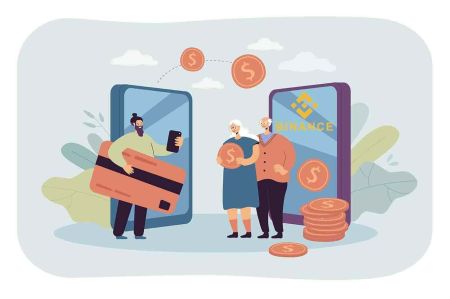Cum să vă autentificați și să vă depuneți pe Binance
Acest ghid oferă un proces pas cu pas pentru accesarea în siguranță a contului dvs. Binance și depunerea de fonduri folosind diverse metode de plată.
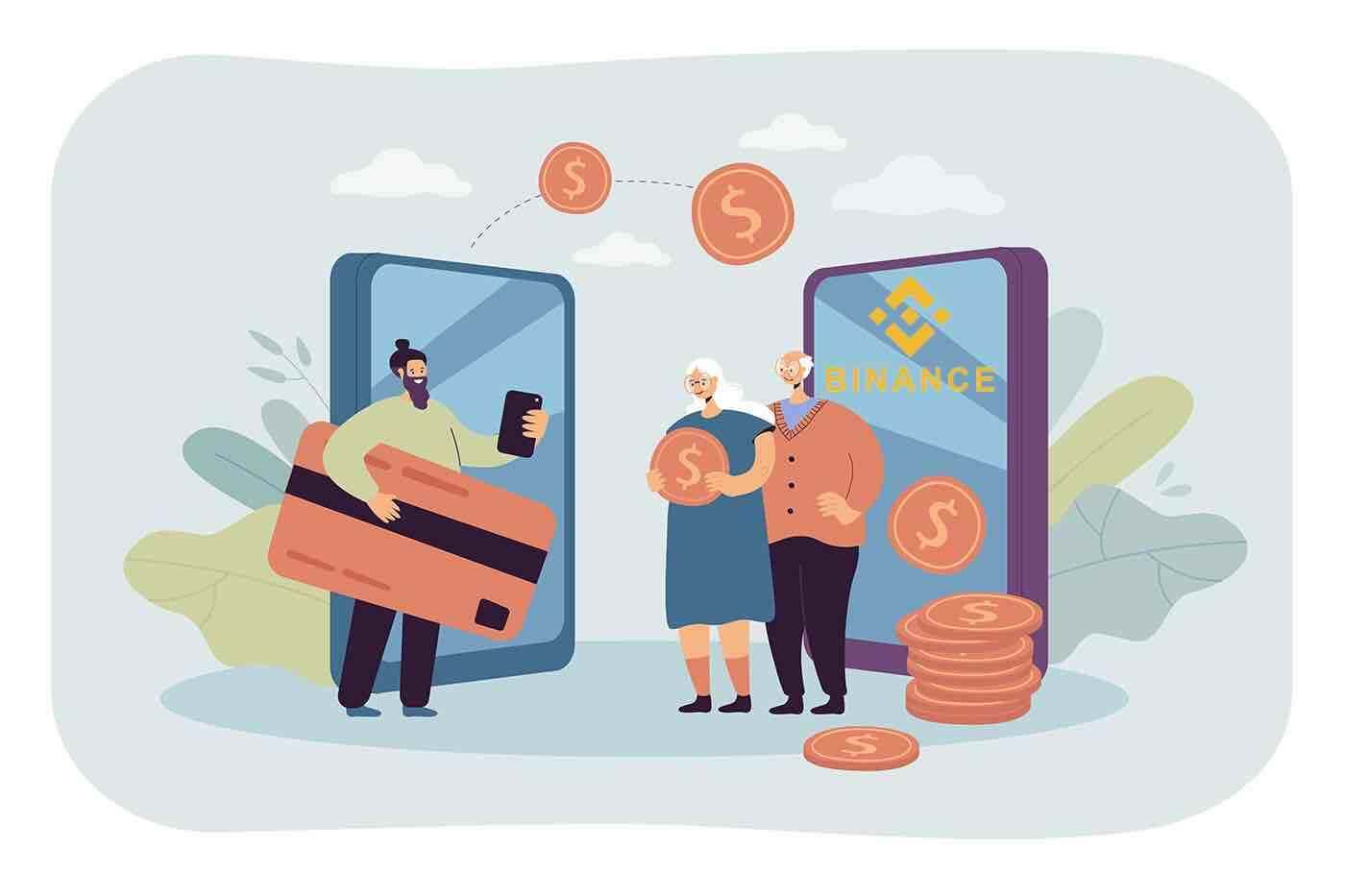
Cum să vă autentificați la Binance
Cum să vă conectați la contul dvs. Binance
- Accesați site-ul web Binance.
- Faceți clic pe „ Autentificare ”.
- Introdu e-mailul sau numărul de telefon și parola.
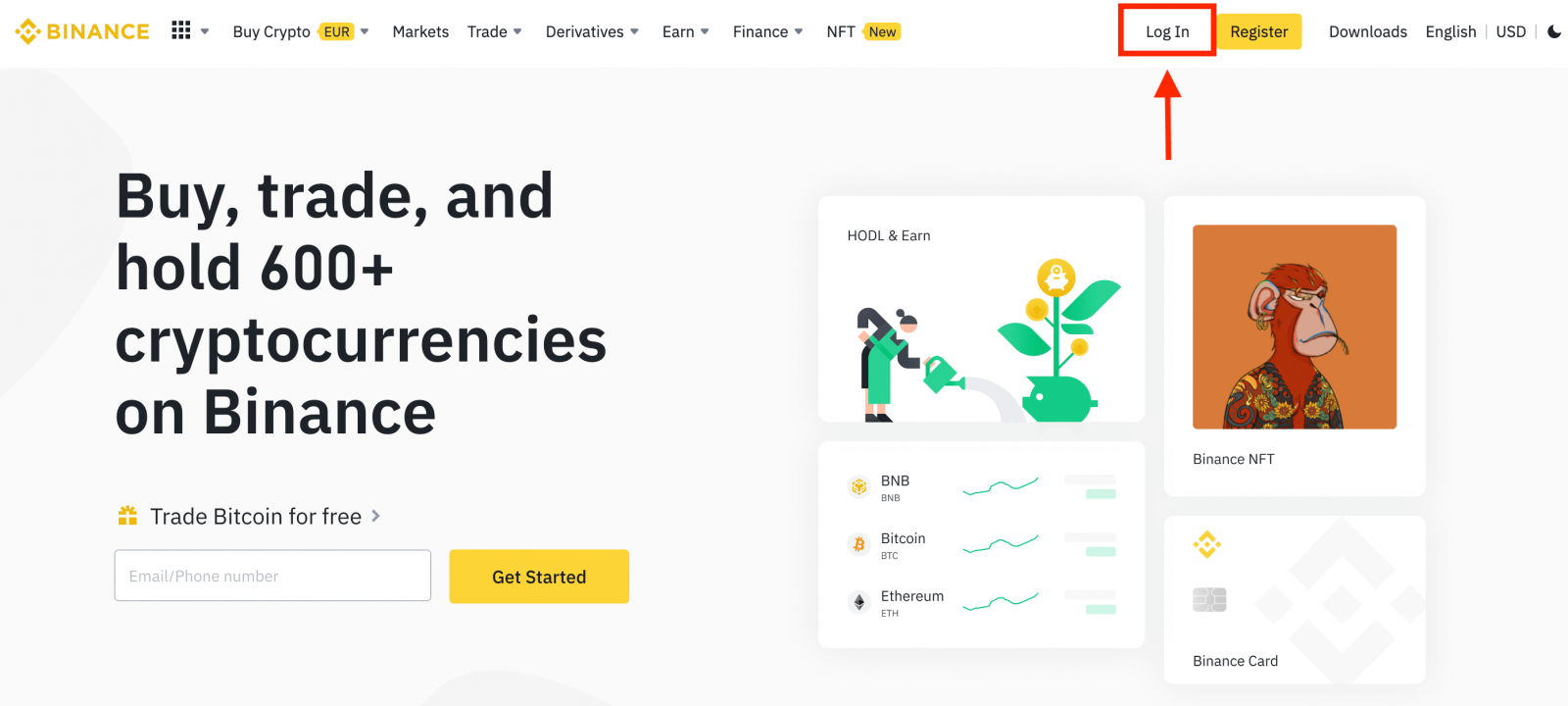
Introduceți e-mailul/numărul de telefon.
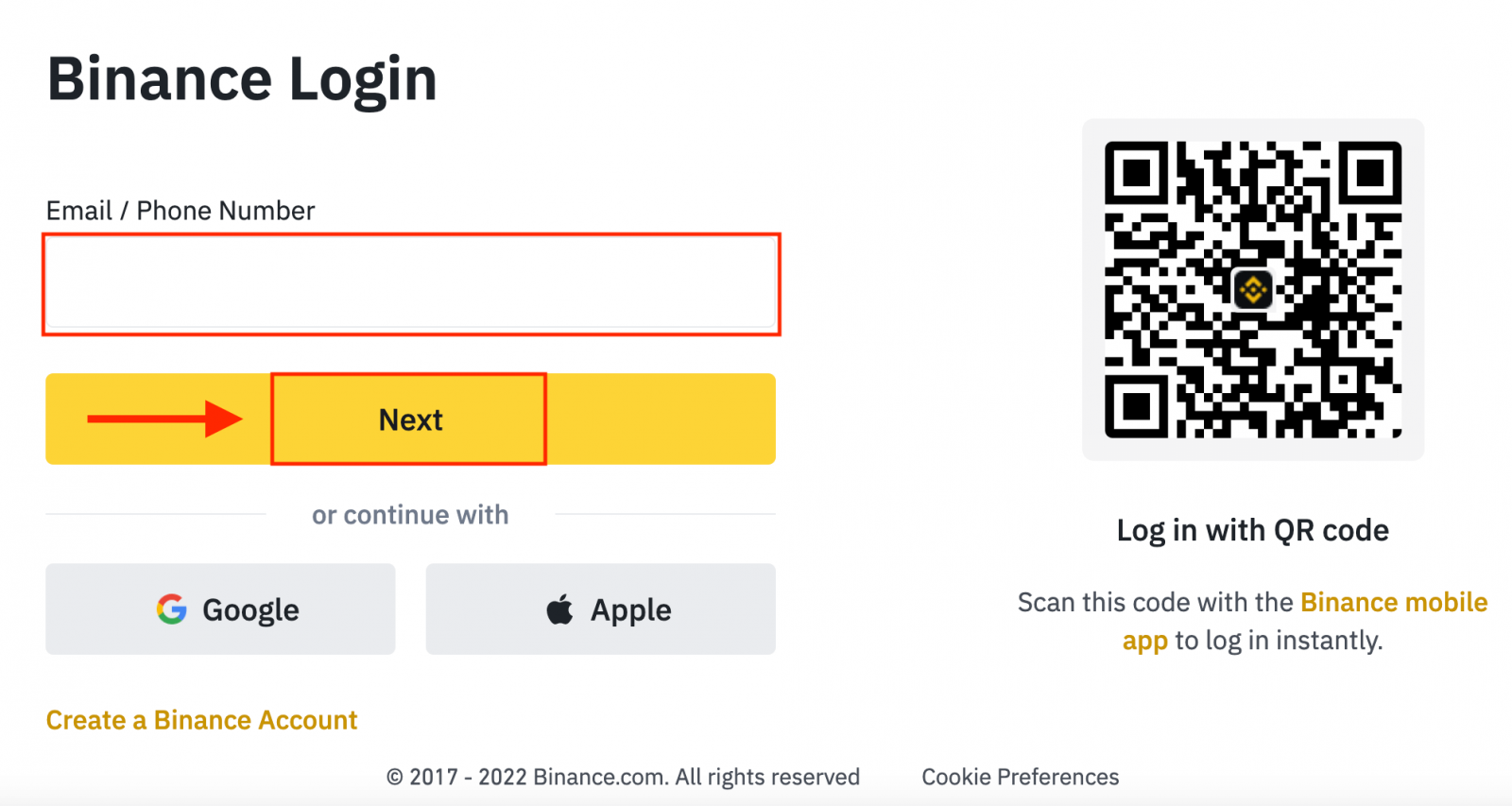
Introduceți parola.
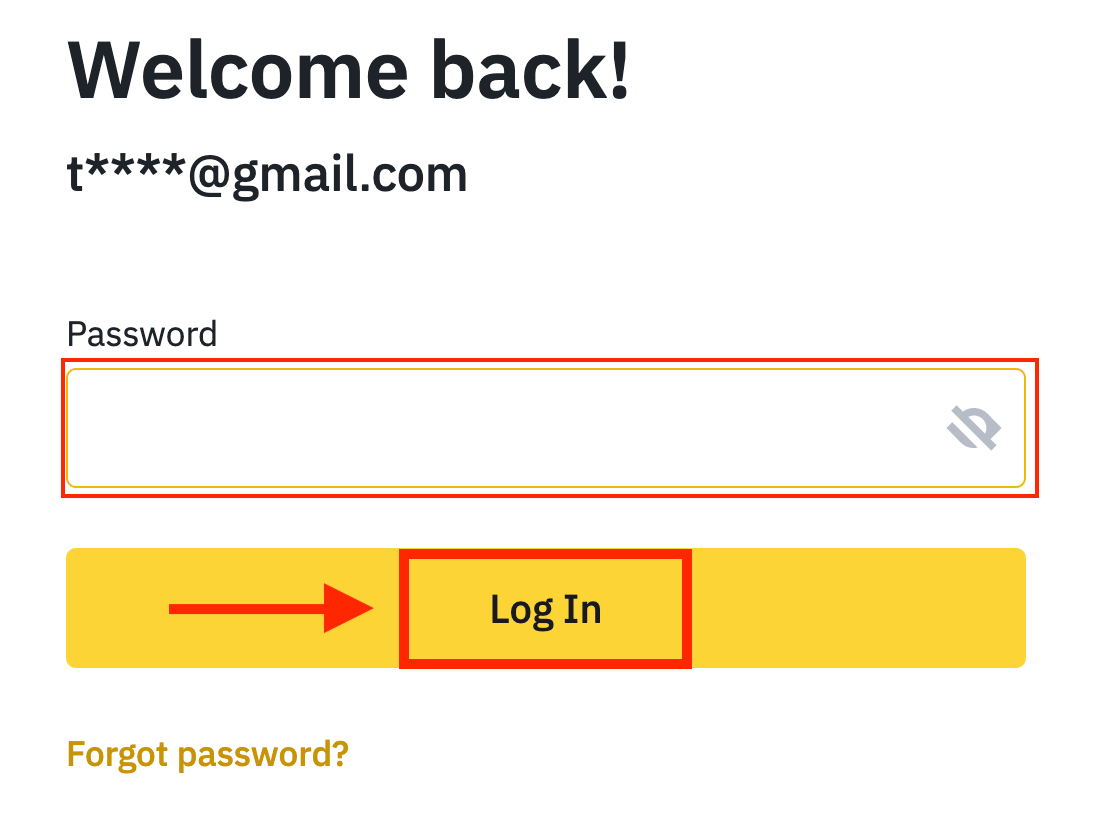
Dacă ați setat verificarea prin SMS sau verificarea 2FA, veți fi direcționat către Pagina de verificare pentru a introduce codul de verificare prin SMS sau codul de verificare 2FA.
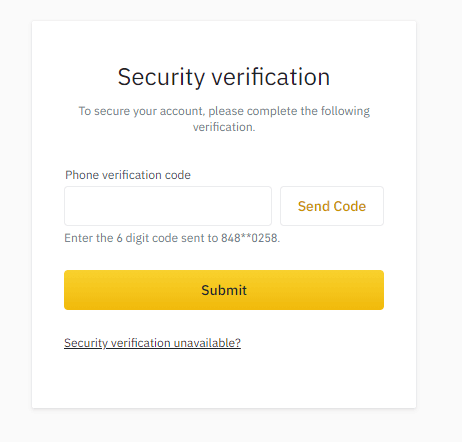
După ce ați introdus codul de verificare corect, puteți utiliza cu succes contul dvs. Binance pentru a tranzacționa.
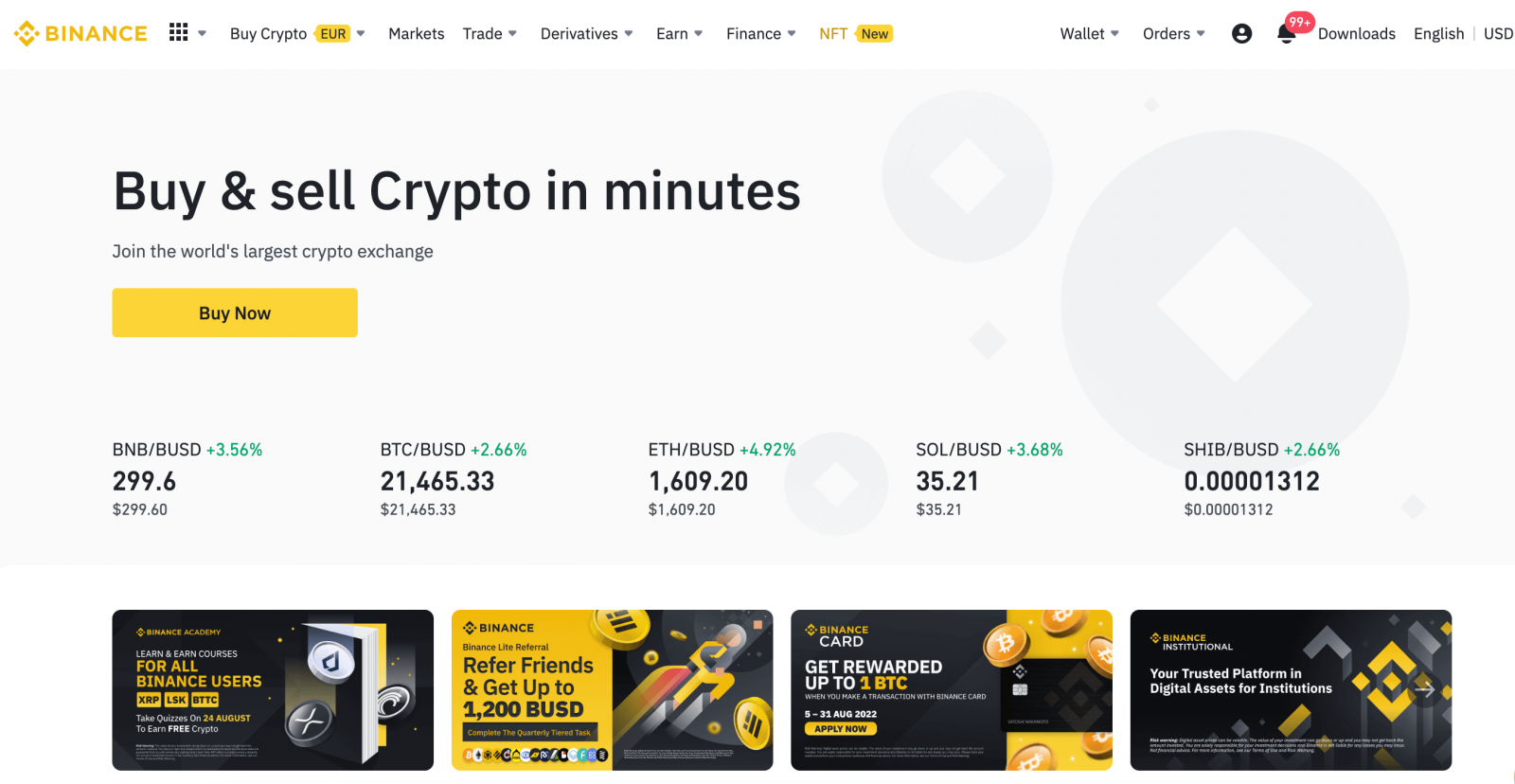
Cum să vă conectați la Binance cu contul dvs. Google
1. Accesați site-ul web Binance și faceți clic pe [ Autentificare ]. 
2. Selectați o metodă de conectare. Selectați [ Google ]. 
3. Va apărea o fereastră pop-up și vi se va solicita să vă conectați la Binance folosind contul dvs. Google. 

4. Faceți clic pe „Creați un nou cont Binance”.
5. Citiți și acceptați Termenii și condițiile și Politica de confidențialitate, apoi faceți clic pe [ Confirmați ]. 
6. După conectare, veți fi redirecționat către site-ul web Binance.
Cum să vă conectați la Binance cu contul Apple
Cu Binance, aveți și opțiunea de a vă conecta la contul dvs. prin Apple. Pentru a face asta, trebuie doar să:
1. Pe computerul dvs., vizitați Binance și faceți clic pe „Log In”.  2. Faceți clic pe butonul „Apple”.
2. Faceți clic pe butonul „Apple”.
3. Introduceți ID-ul Apple și parola pentru a vă conecta la Binance. 
4. Faceți clic pe „Continuare”. 
5. După conectare, veți fi redirecționat către site-ul web Binance. Dacă un prieten v-a recomandat să vă înregistrați pe Binance, asigurați-vă că ați completat ID-ul de recomandare (opțional).
Citiți și acceptați Termenii și condițiile și Politica de confidențialitate, apoi faceți clic pe [ Confirmați ]. 
6. Felicitări! Ați creat cu succes un cont Binance. 
Cum să vă conectați la aplicația Binance pe Android
Autorizarea pe platforma mobilă Android se realizează în mod similar cu autorizarea pe site-ul web Binance. Aplicația poate fi descărcată prin Google Play Market pe dispozitivul dvs. În fereastra de căutare, trebuie doar să introduceți Binance și să faceți clic pe „Instalare”.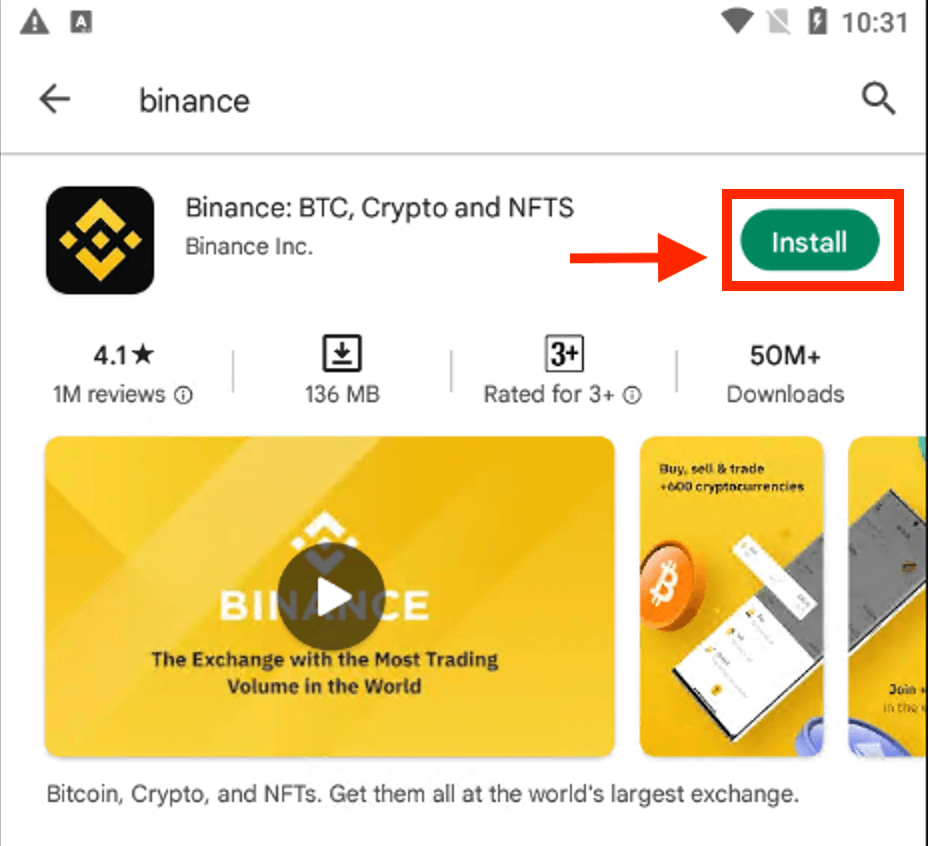
Așteptați finalizarea instalării. Apoi vă puteți deschide și vă puteți autentifica pentru a începe tranzacționarea.
 |
 |
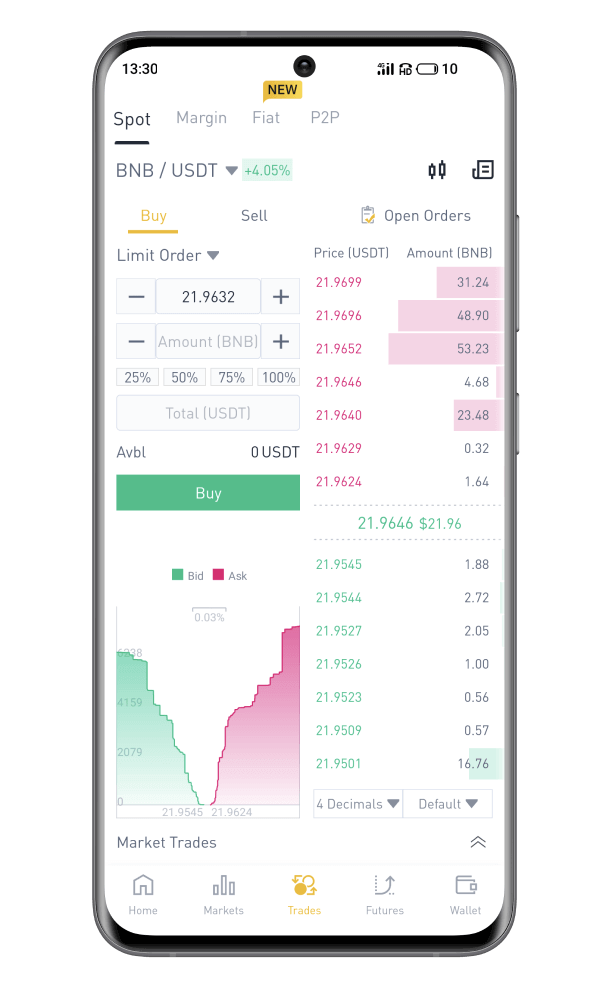
Cum să vă conectați la aplicația Binance pe iOS
Trebuie să vizitați App Store și să căutați folosind cheia Binance pentru a găsi această aplicație. De asemenea, trebuie să instalați aplicația Binance din App Store . 
După instalare și lansare, vă puteți conecta la aplicația mobilă Binance iOS folosind adresa de e-mail, numărul de telefon și contul Apple sau Google.
 |
 |
 |

Mi-am uitat parola din contul Binance
Vă puteți reseta parola contului de pe site-ul web sau din aplicație Binance . Vă rugăm să rețineți că, din motive de securitate, retragerile din contul dvs. vor fi suspendate timp de 24 de ore după resetarea parolei.1. Accesați site-ul web Binance și faceți clic pe [ Autentificare ].
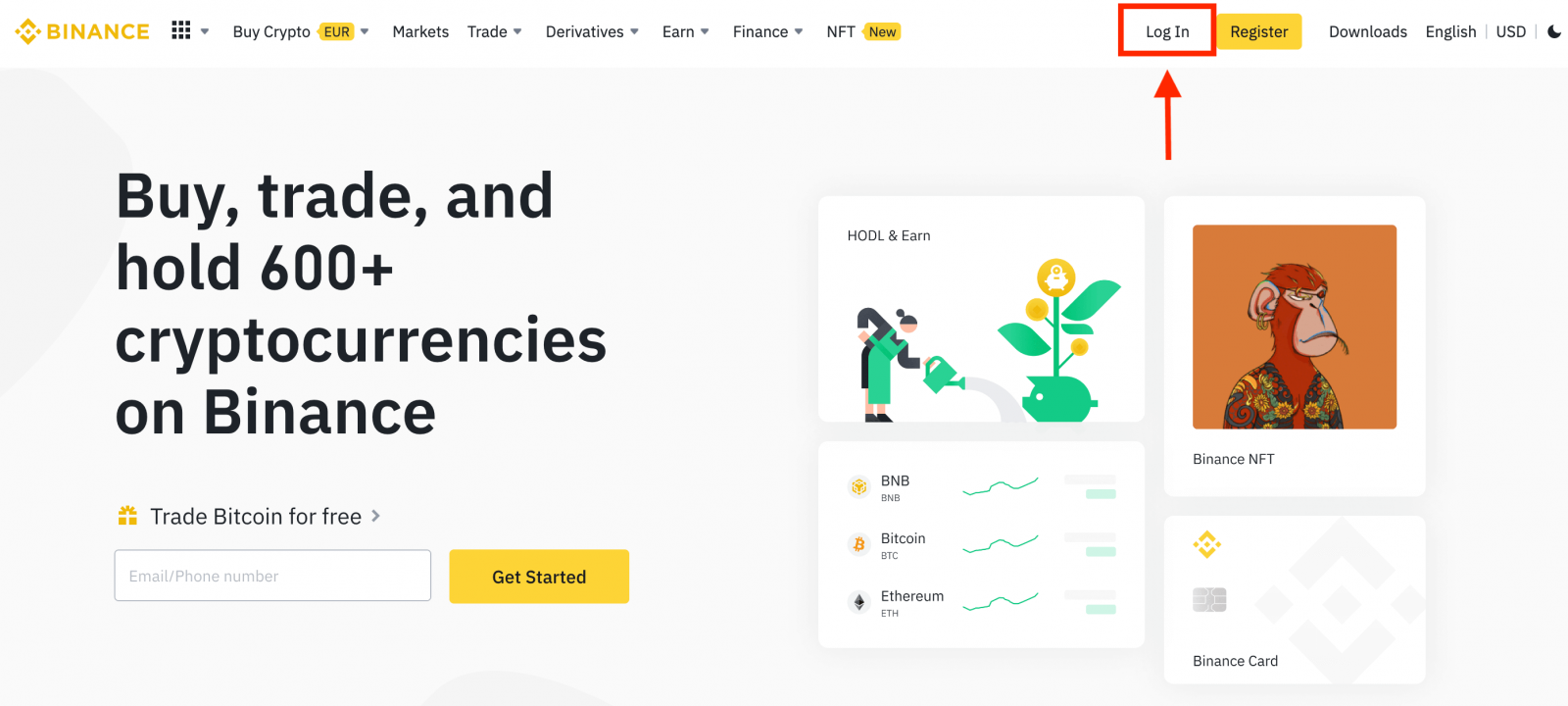
2. În pagina de conectare, faceți clic pe [Ați uitat parola?].
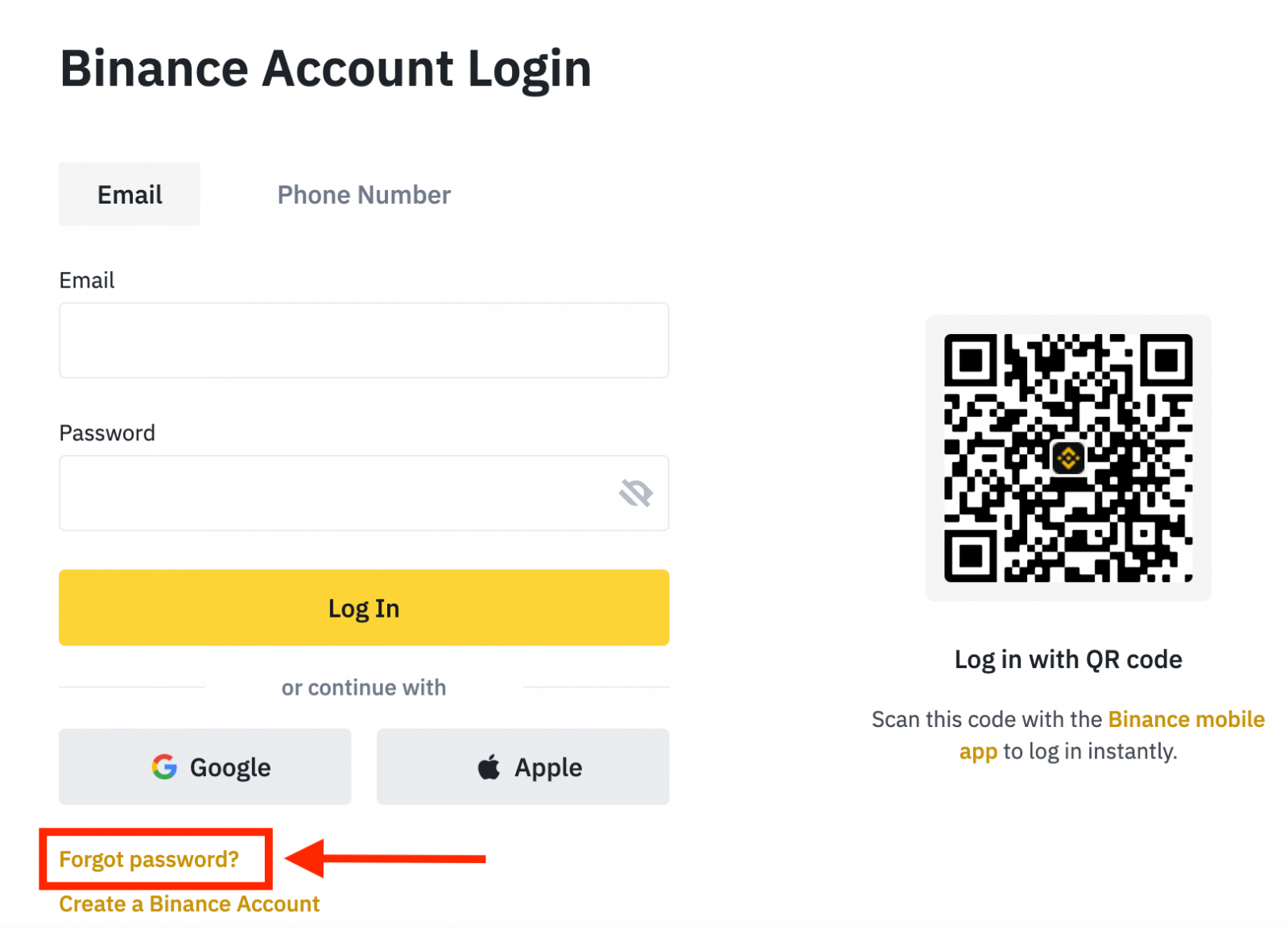
Dacă utilizați aplicația, faceți clic pe [Ați uitat parola?] ca mai jos.
 |
 |
 |
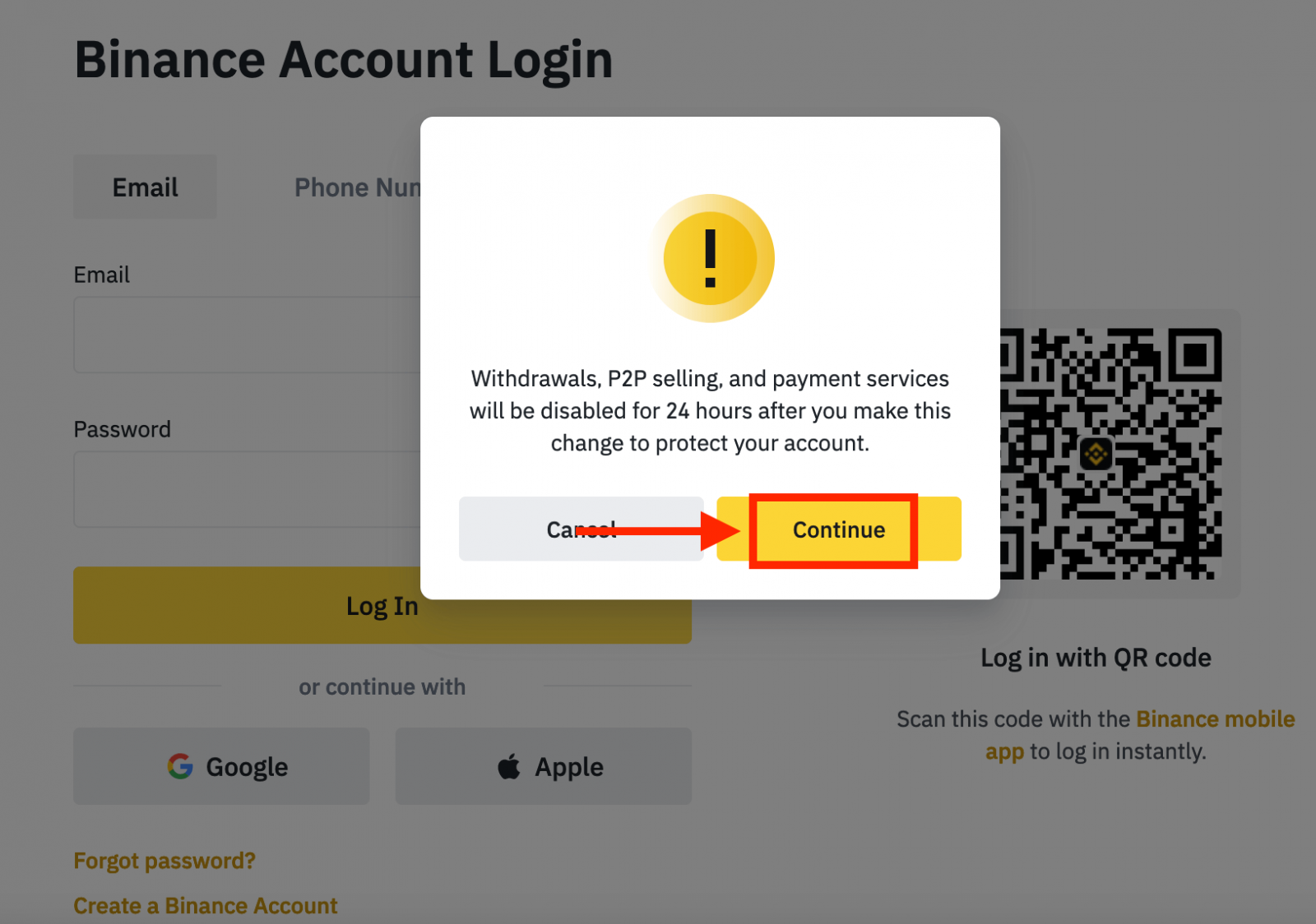
4. Introduceți e-mailul contului sau numărul de telefon și faceți clic pe [ Următorul ].
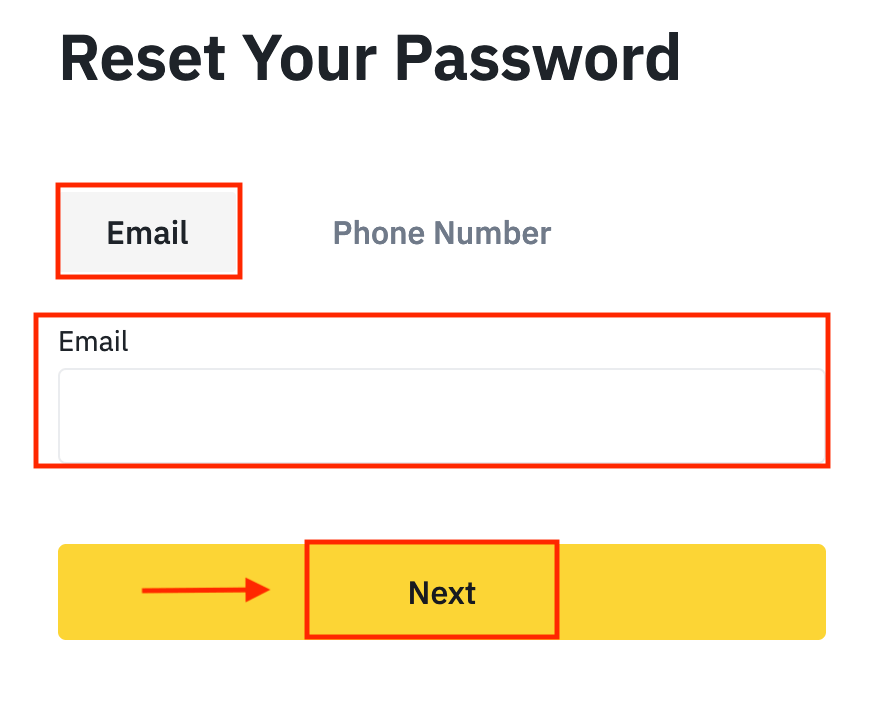
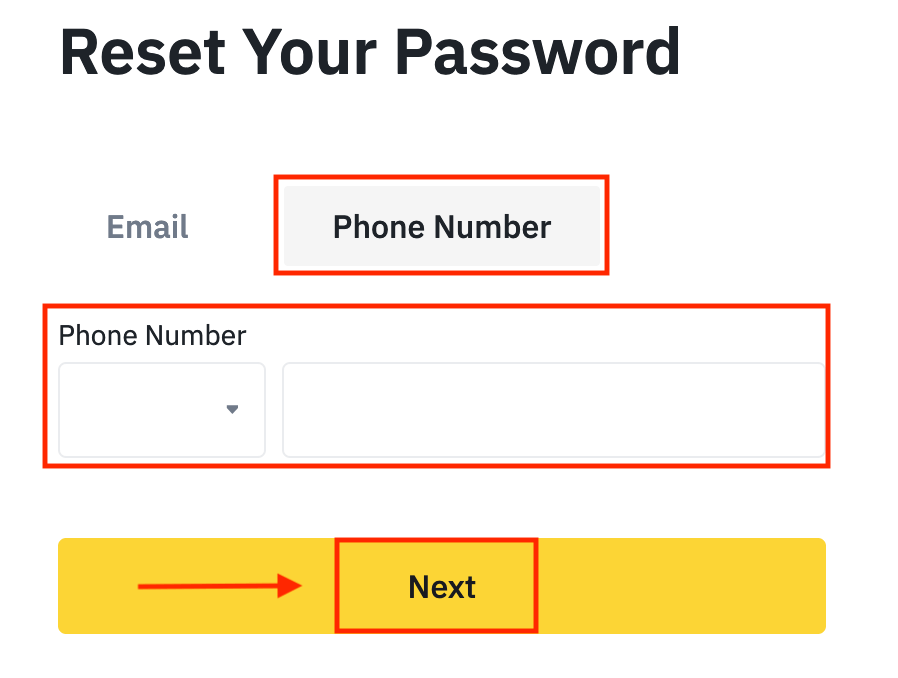
5. Finalizați puzzle-ul de verificare a securității.
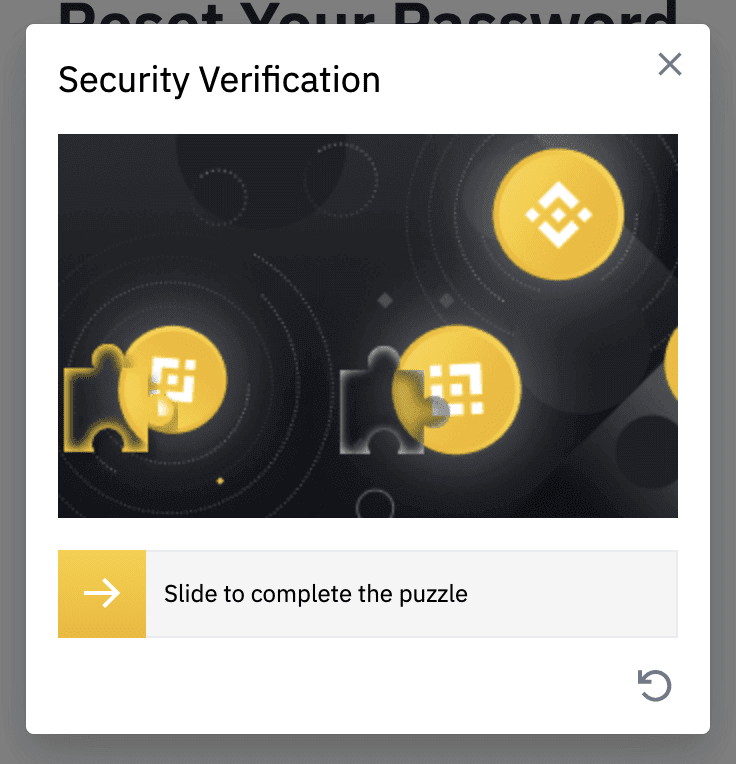
6. Introduceți codul de verificare primit în e-mail sau SMS și faceți clic pe [ Următorul ] pentru a continua.
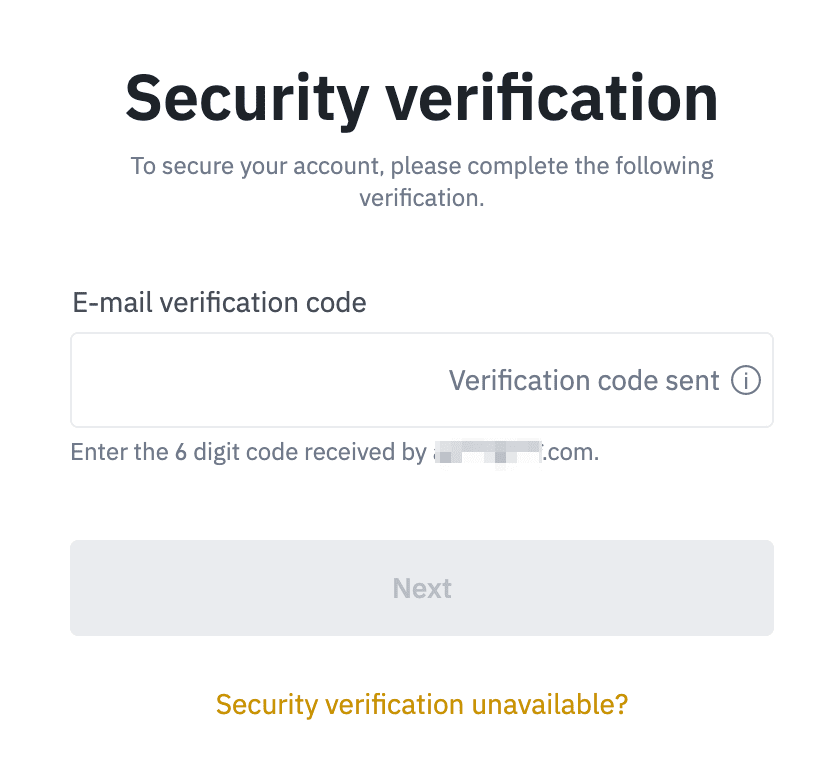
Note
- Dacă contul tău este înregistrat cu un e-mail și ai activat SMS 2FA, îți poți reseta parola prin numărul tău de mobil.
- Dacă contul dvs. este înregistrat cu un număr de mobil și ați activat e-mailul 2FA, puteți reseta parola de autentificare folosind adresa de e-mail.
7. Introduceți noua parolă și faceți clic pe [ Următorul ].
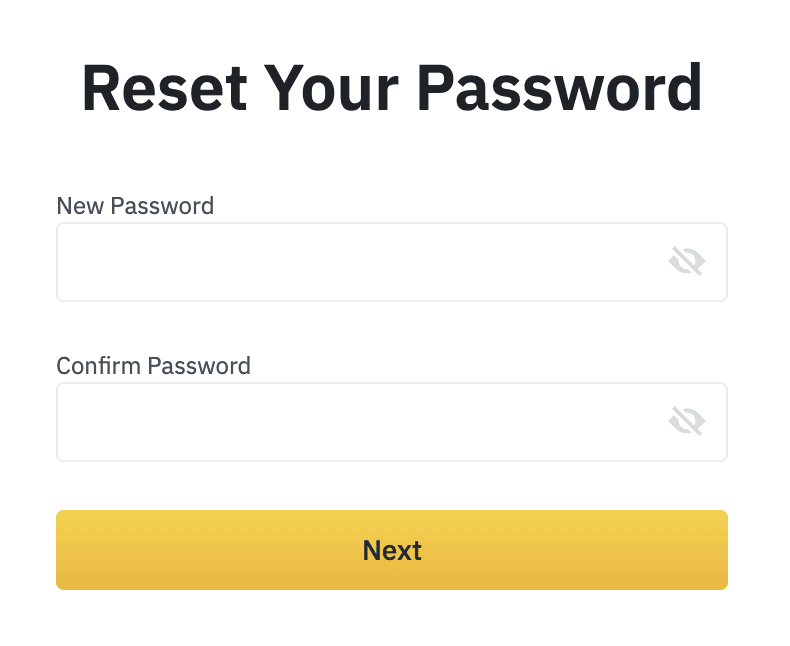
8. Parola dvs. a fost resetată cu succes. Vă rugăm să utilizați noua parolă pentru a vă conecta la contul dvs.
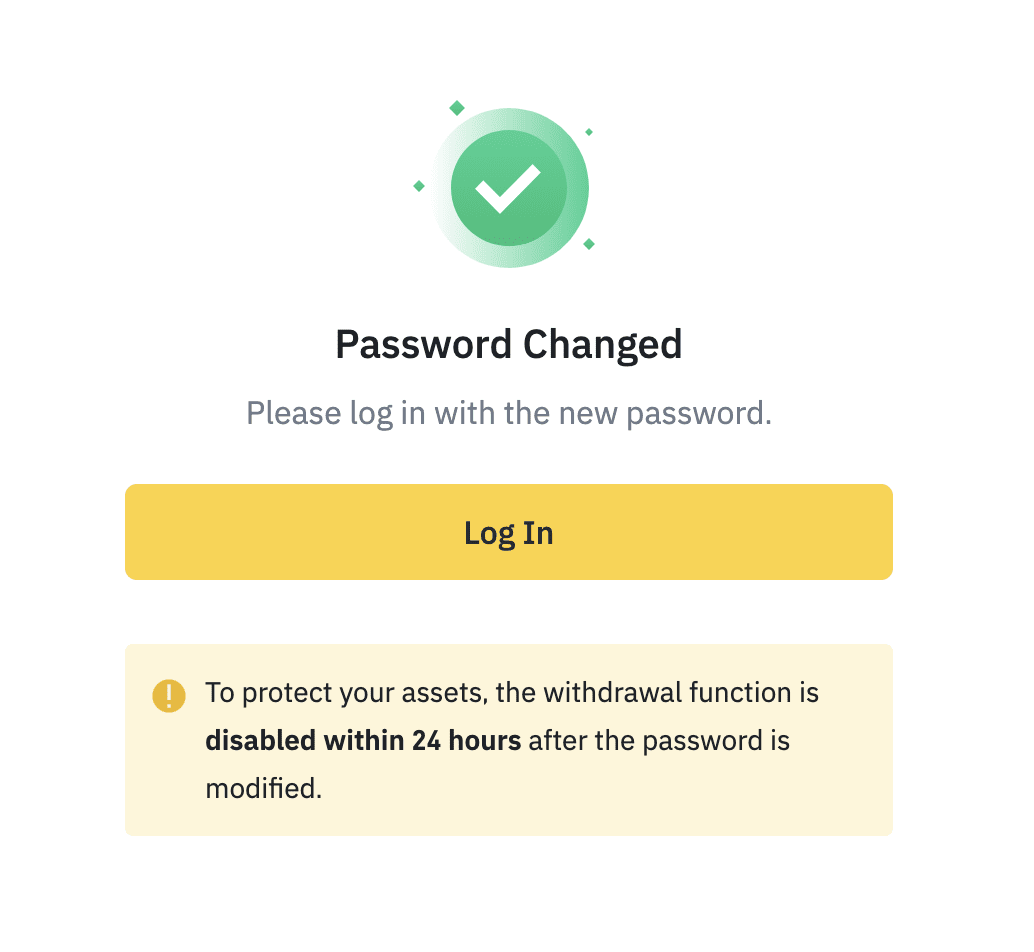
Întrebări frecvente (FAQ)
Cum se schimbă e-mailul contului
Dacă doriți să schimbați e-mailul înregistrat în contul dvs. Binance, vă rugăm să urmați ghidul pas cu pas de mai jos.După ce v-ați conectat la contul dvs. Binance, faceți clic pe [Profil] - [Securitate].
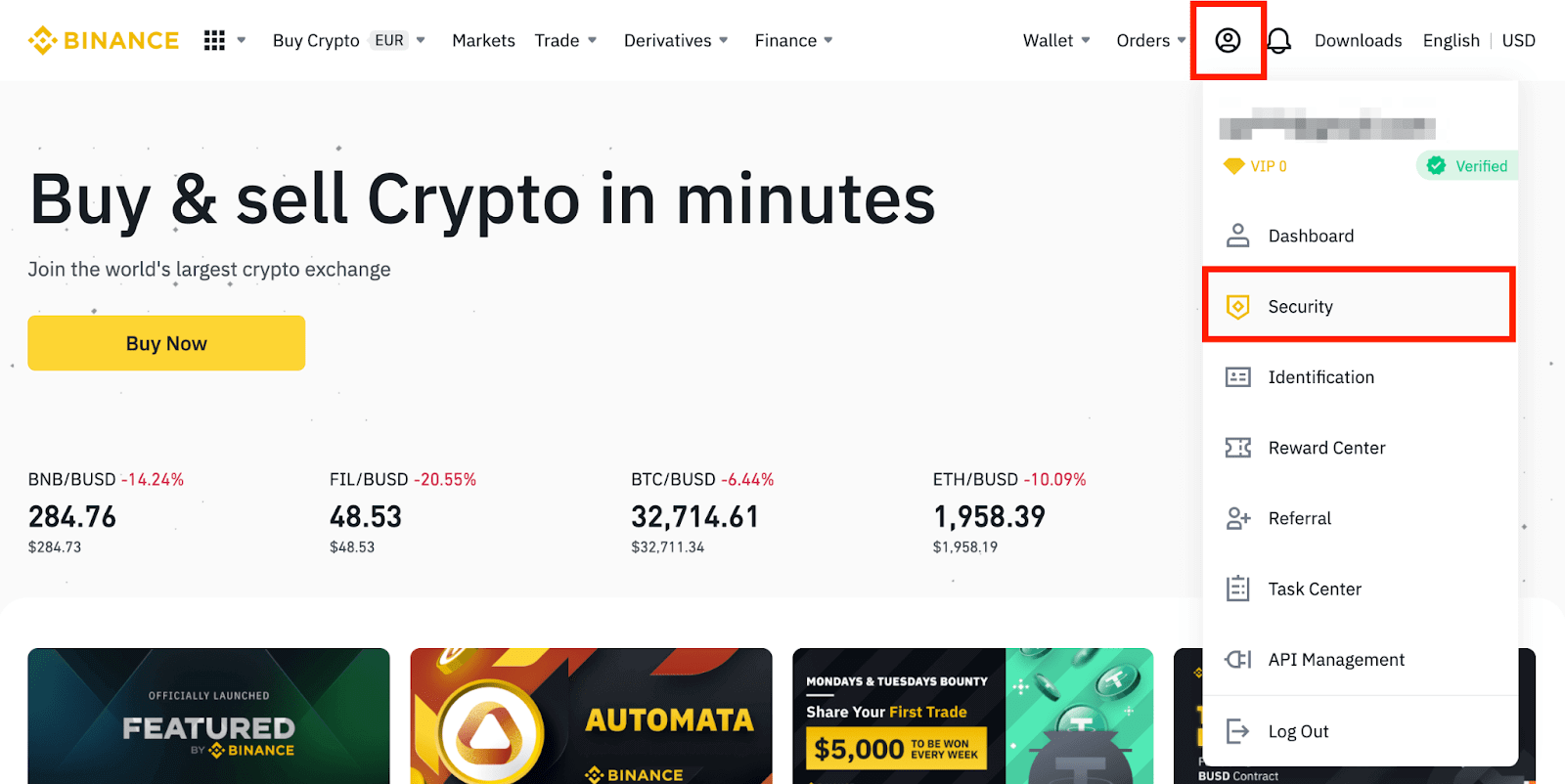
Faceți clic pe [ Modificare ] lângă [ Adresă de e-mail ]. Îl poți accesa și direct de aici.
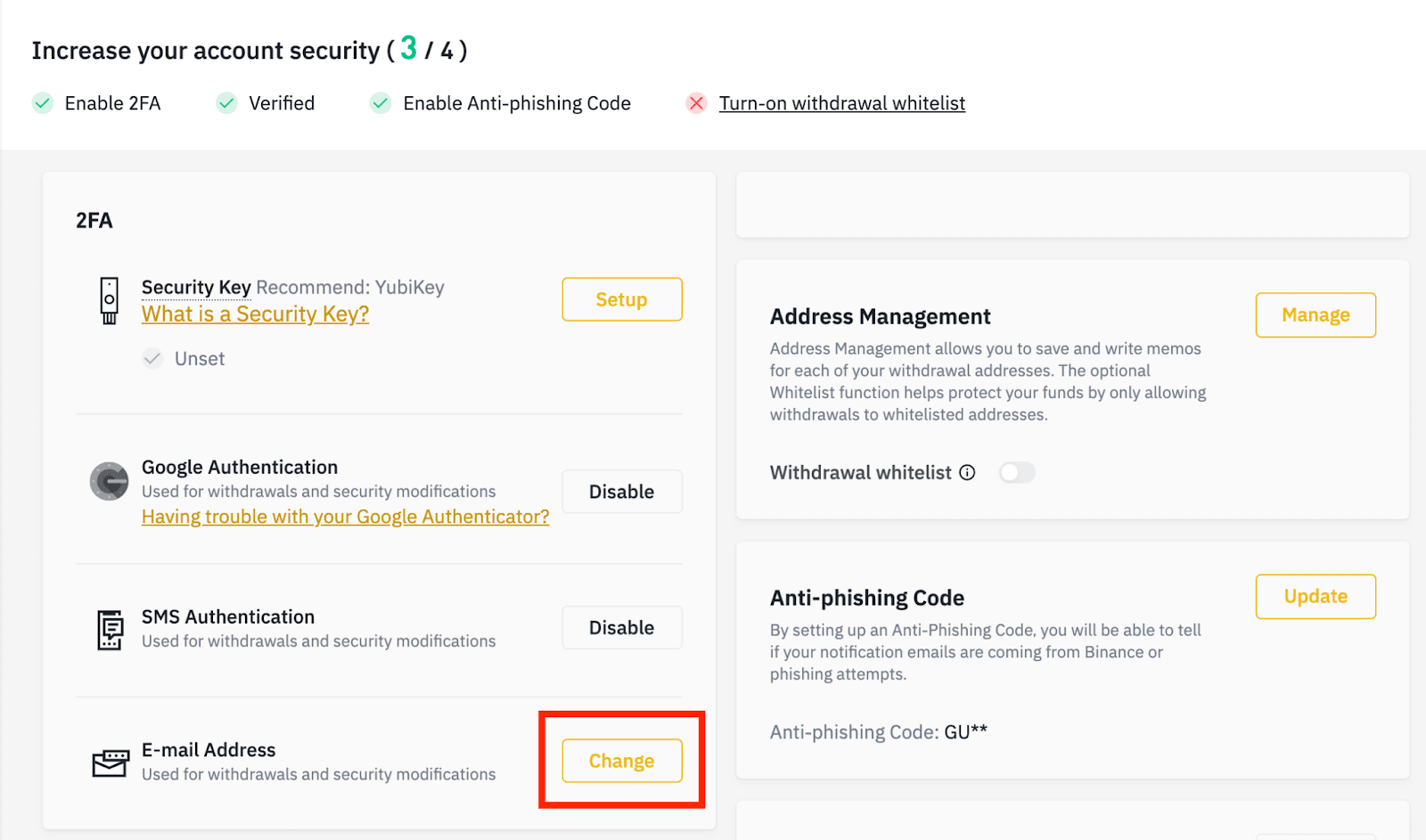
Pentru a schimba adresa de e-mail înregistrată, trebuie să fi activat Autentificarea Google și Autentificarea prin SMS (2FA).
Vă rugăm să rețineți că, după schimbarea adresei de e-mail, retragerile din contul dvs. vor fi dezactivate timp de 48 de ore din motive de securitate.
Dacă doriți să continuați, faceți clic pe [Next].
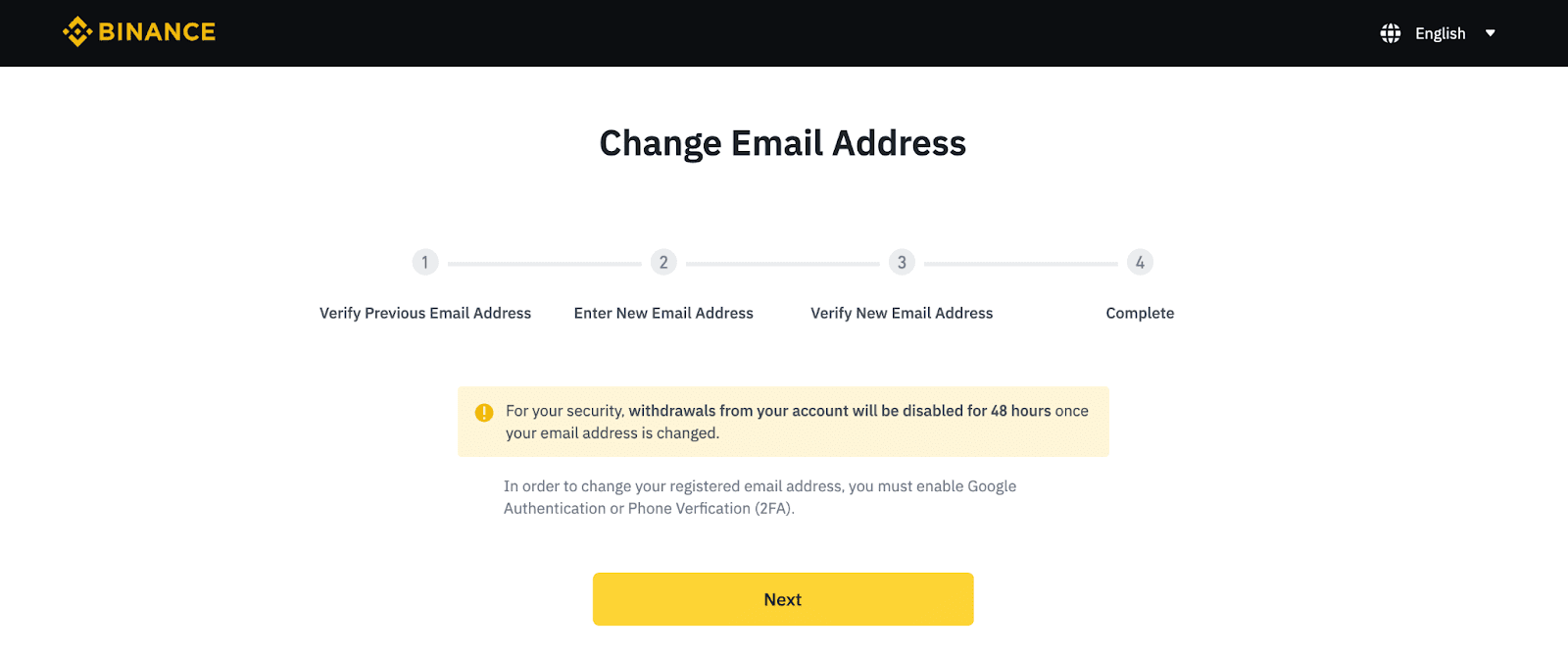
De ce nu pot primi e-mailuri de la Binance
Dacă nu primiți e-mailuri trimise de la Binance, vă rugăm să urmați instrucțiunile de mai jos pentru a verifica setările de e-mail:1. Sunteți conectat la adresa de e-mail înregistrată în contul dvs. Binance? Uneori este posibil să fiți deconectat de la e-mailul dvs. de pe dispozitivele dvs. și, prin urmare, să nu puteți vedea e-mailurile Binance. Vă rugăm să vă conectați și să reîmprospătați.
2. Ați verificat folderul de spam al e-mailului dvs.? Dacă descoperiți că furnizorul dvs. de servicii de e-mail împinge e-mailuri Binance în dosarul dvs. de spam, le puteți marca ca „sigure” punând pe lista albă adresele de e-mail ale Binance. Puteți consulta Cum să puneți pe lista albă e-mailurile Binance pentru a o configura.
Adrese pe lista albă:
- [email protected]
- [email protected]
- [email protected]
- [email protected]
- [email protected]
- [email protected]
- [email protected]
- [email protected]
- [email protected]
- [email protected]
- [email protected]
- [email protected]
- [email protected]
- [email protected]
- [email protected]
4. Este plină căsuța de e-mail? Dacă ați atins limita, nu veți putea trimite sau primi e-mailuri. Puteți șterge unele dintre e-mailurile vechi pentru a elibera spațiu pentru mai multe e-mailuri.
5. Dacă este posibil, înregistrați-vă de pe domenii comune de e-mail, cum ar fi Gmail, Outlook etc.
De ce nu pot primi coduri de verificare prin SMS
Binance îmbunătățește continuu acoperirea noastră de autentificare prin SMS pentru a îmbunătăți experiența utilizatorului. Cu toate acestea, există unele țări și zone care nu sunt acceptate în prezent. Dacă nu puteți activa autentificarea prin SMS, vă rugăm să consultați lista noastră globală de acoperire SMS pentru a verifica dacă zona dvs. este acoperită. Dacă zona dvs. nu este acoperită pe listă, vă rugăm să utilizați Google Authentication ca autentificare principală cu doi factori.
Puteți consulta următorul ghid: Cum să activați autentificarea Google (2FA).
Dacă ați activat Autentificarea prin SMS sau locuiți în prezent într-o țară sau zonă care se află în lista noastră globală de acoperire SMS, dar tot nu puteți primi coduri SMS, vă rugăm să urmați pașii următori:
- Asigurați-vă că telefonul dvs. mobil are un semnal bun de rețea.
- Dezactivați aplicațiile antivirus și/sau firewall și/sau de blocare a apelurilor de pe telefonul dvs. mobil, care ar putea bloca numărul nostru de cod SMS.
- Reporniți telefonul mobil.
- Încercați verificarea vocală.
- Resetați autentificarea prin SMS, vă rugăm să consultați aici.
Cum se face o depunere pe Binance
Cum să depuneți Crypto pe Binance
Dacă dețineți criptomonede pe altă platformă sau portofel, o puteți transfera în portofelul dvs. Binance pentru tranzacționare sau puteți obține venituri pasive cu suita noastră de servicii pe Binance Earn.
Depuneți criptomonede pe Binance (Web)
Cum îmi găsesc adresa de depunere Binance?Criptomonedele sunt depuse printr-o „adresă de depozit”. Pentru a vedea adresa de depunere a portofelului dvs. Binance, accesați [Portofel] - [Prezentare generală] - [Depunere]. Faceți clic pe [Crypto Deposit] și selectați moneda pe care doriți să o depuneți și rețeaua pe care o utilizați. Veți vedea adresa de depozit. Copiați și inserați adresa în platforma sau portofelul de pe care vă retrageți pentru a le transfera în portofelul dvs. Binance. În unele cazuri, va trebui să includeți și un MEMO.
Tutorial pas cu pas
1. Conectați-vă la contul dvs. Binance și faceți clic pe [ Portofel ] - [ Prezentare generală ].
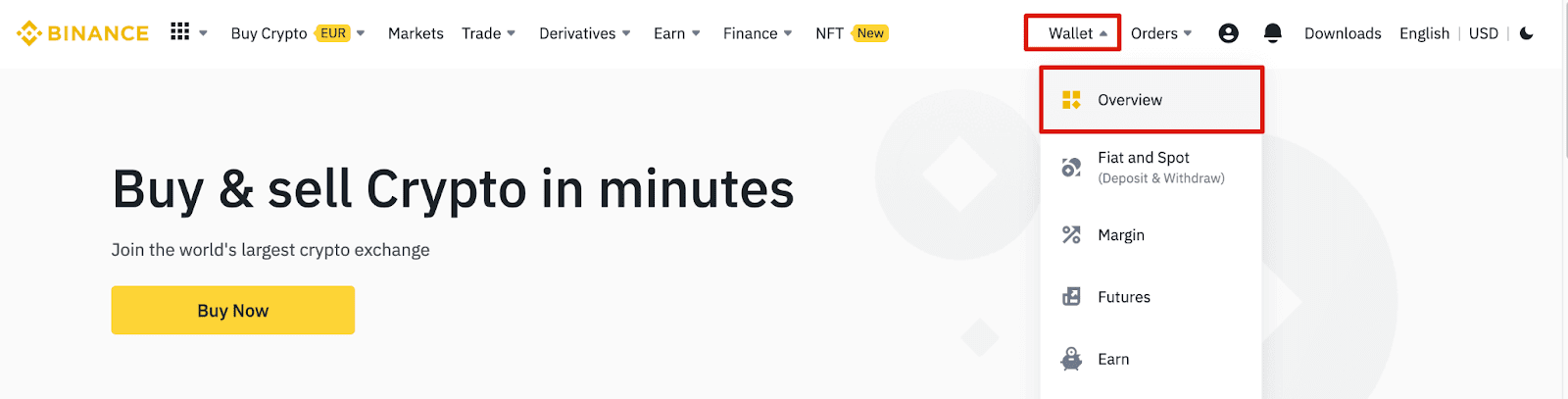
2. Faceți clic pe [ Depozitare ] și veți vedea o fereastră pop-up.

3. Faceți clic pe [ Crypto Deposit] .
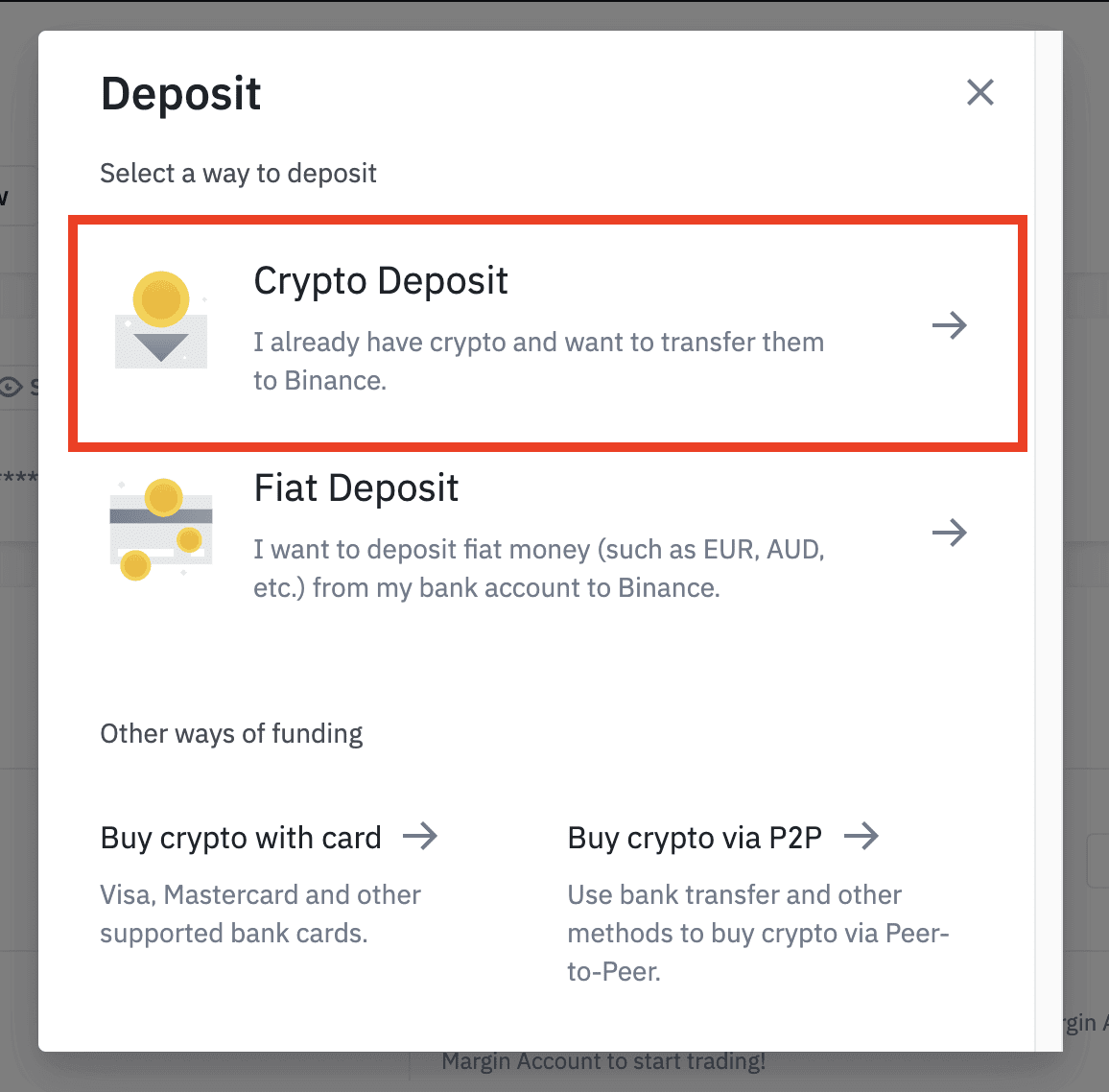
4. Selectați criptomoneda pe care doriți să o depuneți, cum ar fi USDT .
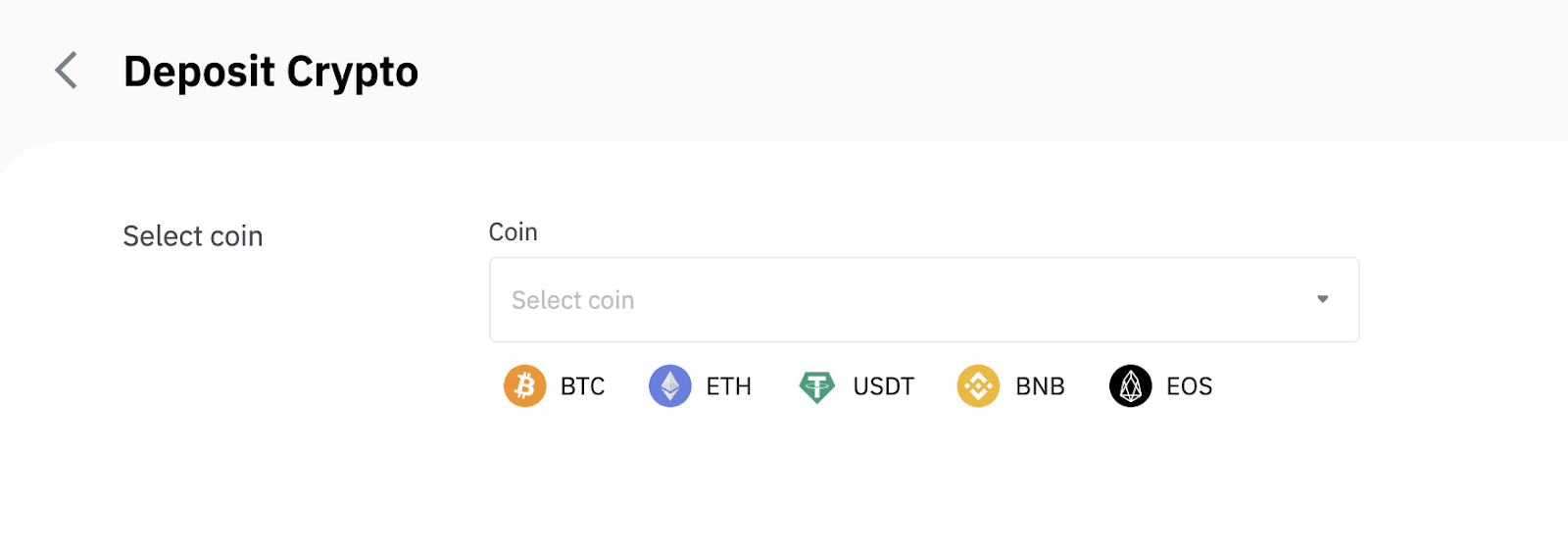
5. Apoi, alegeți rețeaua de depozit. Vă rugăm să vă asigurați că rețeaua selectată este aceeași cu rețeaua platformei de la care retrageți fonduri. Dacă selectați rețeaua greșită, vă veți pierde fondurile.
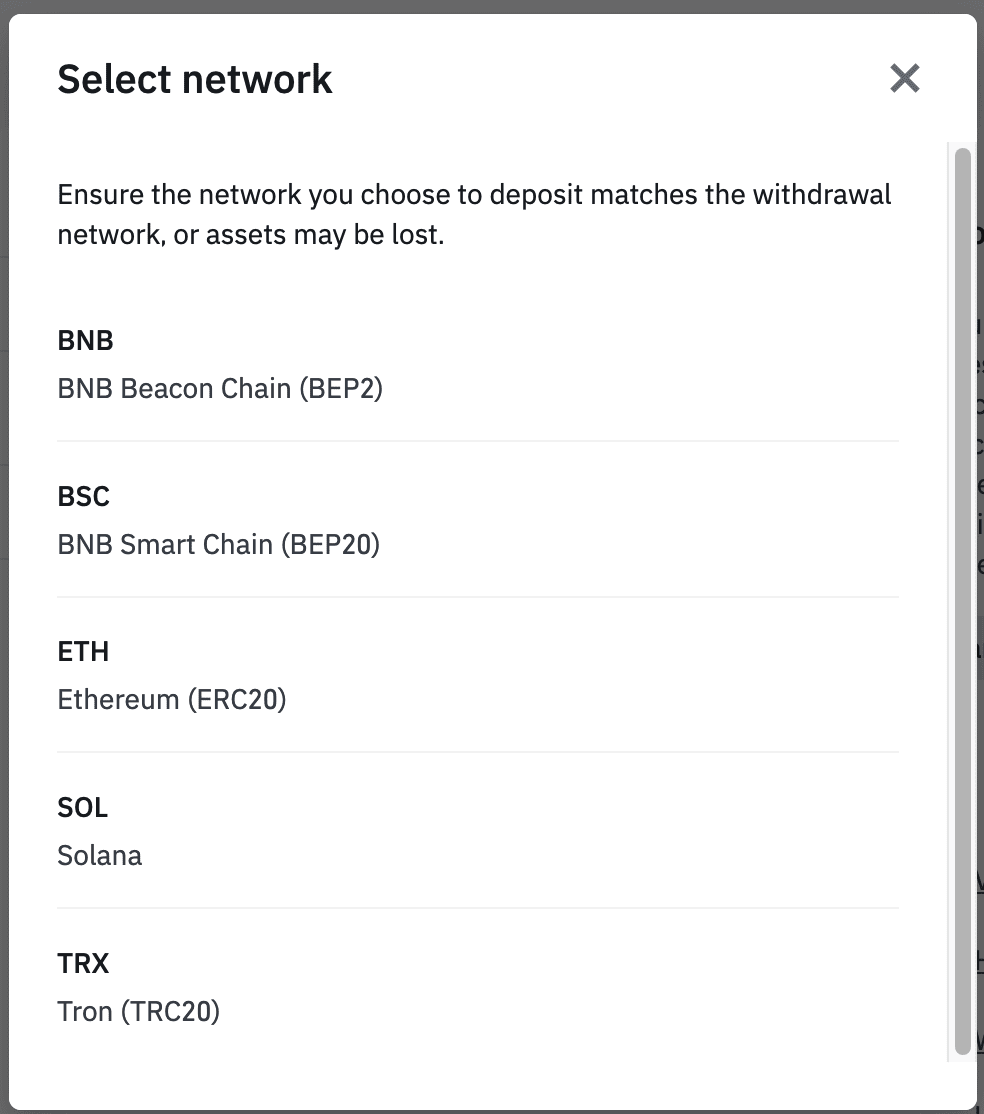
Rezumatul selecției rețelei:
- BEP2 se referă la BNB Beacon Chain (fostul Binance Chain).
- BEP20 se referă la BNB Smart Chain (BSC) (fostul Binance Smart Chain).
- ERC20 se referă la rețeaua Ethereum.
- TRC20 se referă la rețeaua TRON.
- BTC se referă la rețeaua Bitcoin.
- BTC (SegWit) se referă la Native Segwit (bech32), iar adresa începe cu „bc1”. Utilizatorilor li se permite să-și retragă sau să-și trimită deținerile Bitcoin către adresele SegWit (bech32).
6. În acest exemplu, vom retrage USDT de pe o altă platformă și îl vom depune în Binance. Deoarece ne retragem de la o adresă ERC20 (Ethereum blockchain), vom selecta rețeaua de depozit ERC20.
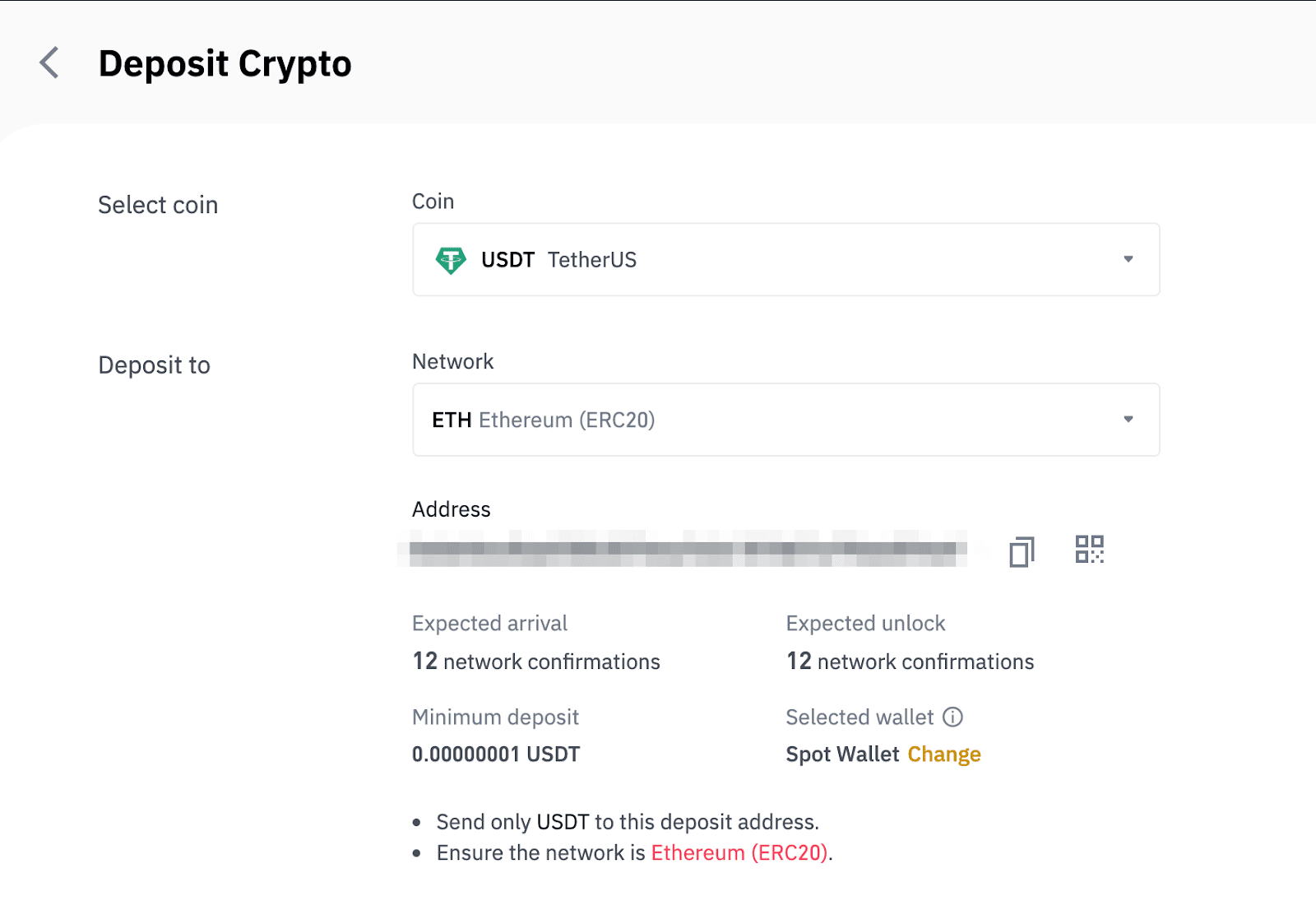
- Selecția rețelei depinde de opțiunile oferite de portofelul/schimbul extern din care efectuați retragerea. Dacă platforma externă acceptă doar ERC20, trebuie să selectați rețeaua de depozit ERC20.
- NU selectați cea mai ieftină opțiune de taxă. Selectați-l pe cel compatibil cu platforma externă. De exemplu, puteți trimite doar jetoane ERC20 la o altă adresă ERC20 și puteți trimite doar jetoane BSC la o altă adresă BSC. Dacă selectați rețele de depozit incompatibile/diferite, vă veți pierde fondurile.
7. Faceți clic pentru a copia adresa de depunere a portofelului Binance și inserați-o în câmpul de adresă de pe platforma de pe care intenționați să retrageți cripto.
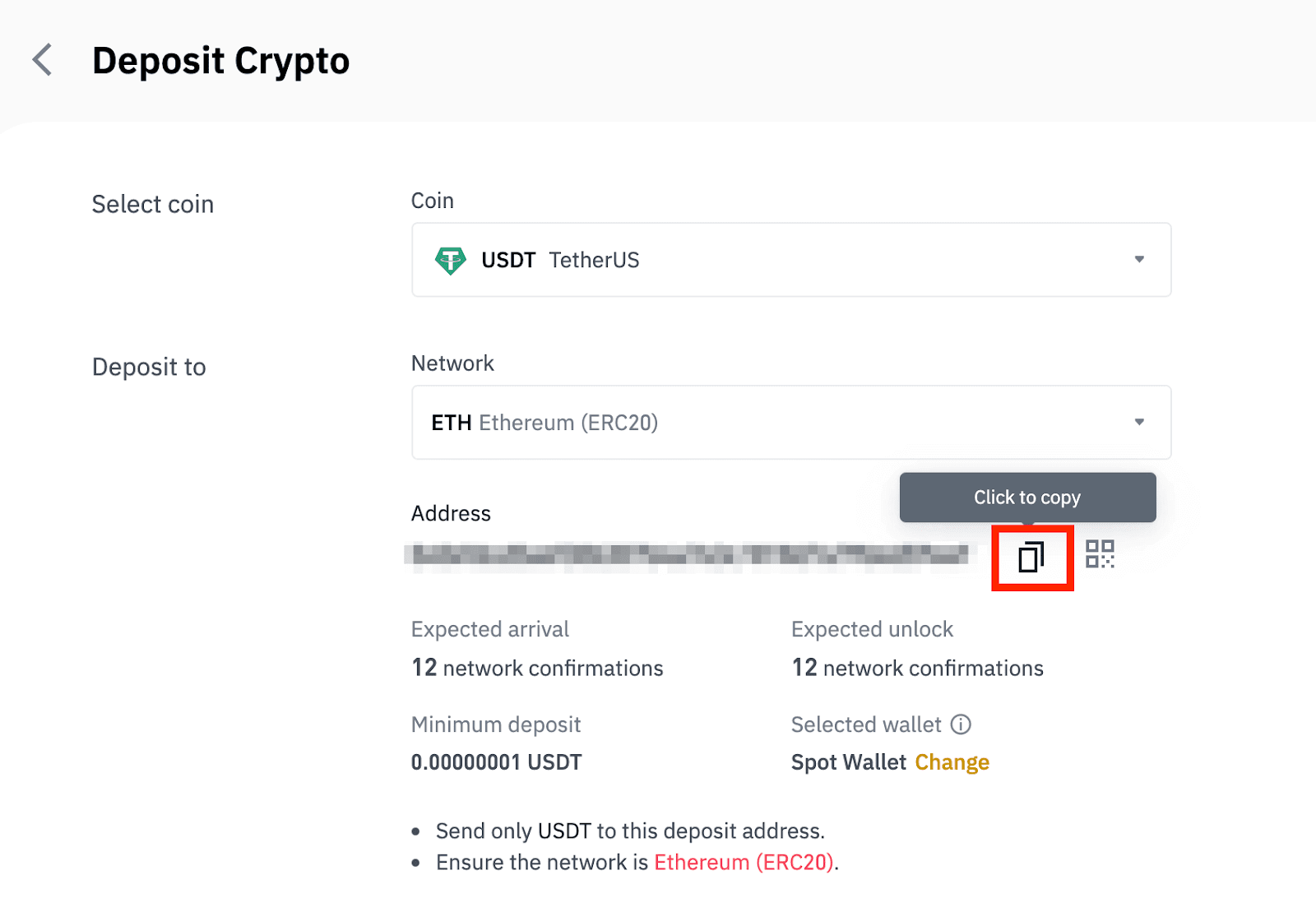
Alternativ, puteți face clic pe pictograma codului QR pentru a obține un cod QR al adresei și a-l importa pe platforma pe care o retrageți.
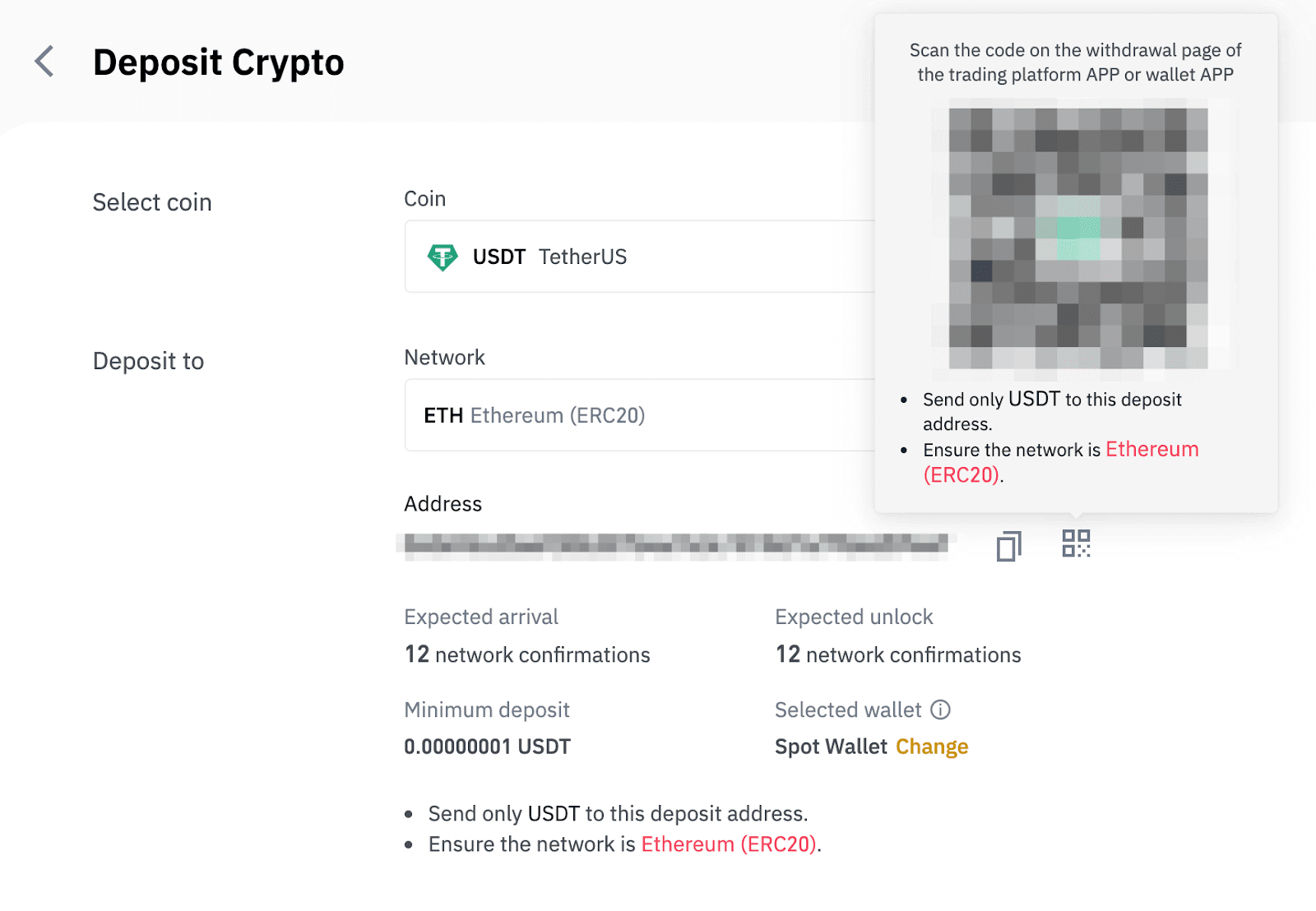
8. După confirmarea cererii de retragere, este nevoie de timp pentru ca tranzacția să fie confirmată. Timpul de confirmare variază în funcție de blockchain și de traficul actual în rețea.
Odată ce transferul este procesat, fondurile vor fi creditate în contul tău Binance la scurt timp după.
9. Puteți verifica starea depunerii dvs. din [Istoricul tranzacțiilor], precum și mai multe informații despre tranzacțiile dvs. recente.
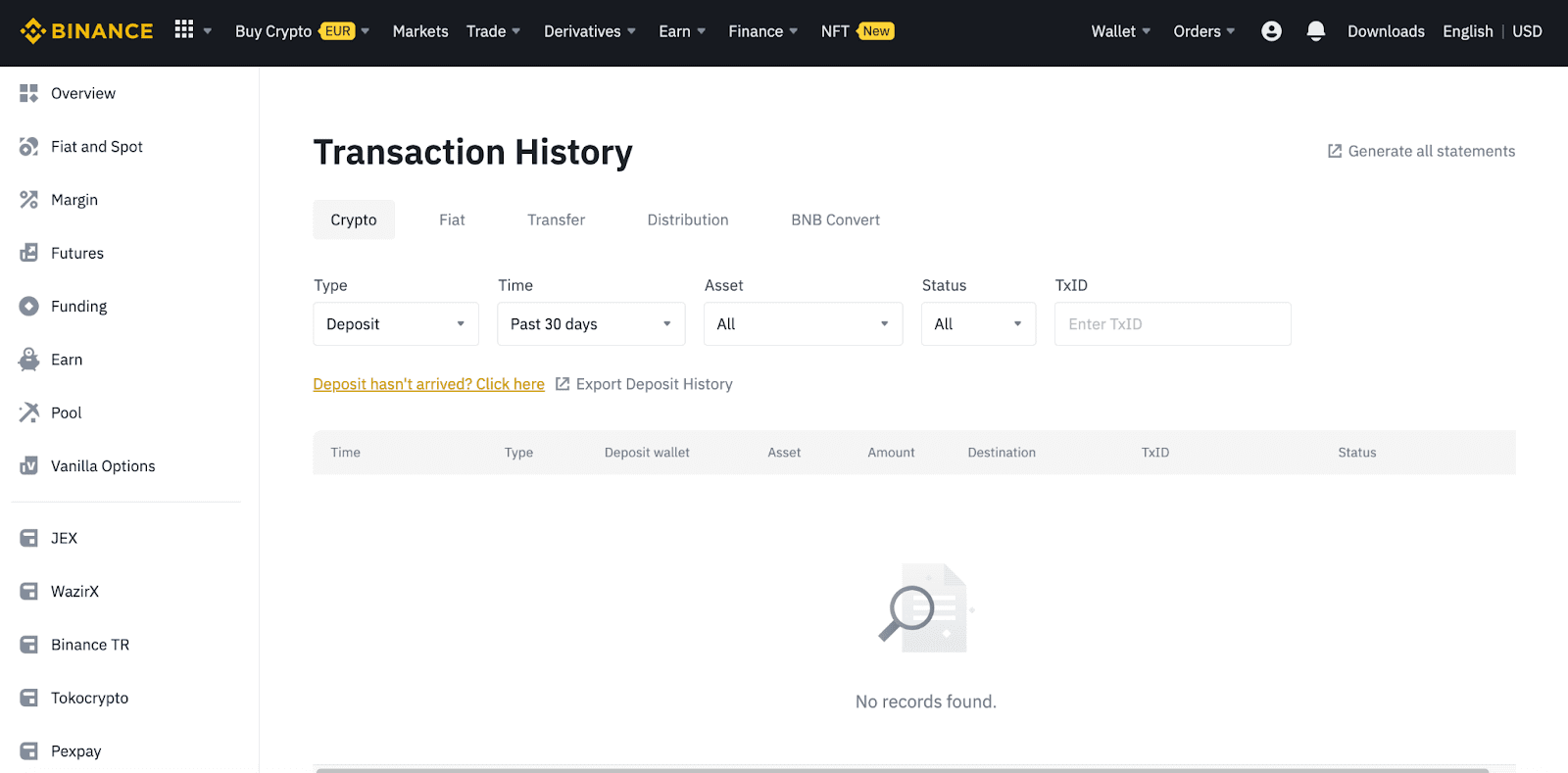
Depuneți criptomonede pe Binance (aplicație)
1. Deschideți aplicația Binance și atingeți [Portofele] - [Depozit].
2. Alegeți criptomoneda pe care doriți să o depuneți, de exemplu USDT . 
3. Veți vedea rețeaua disponibilă pentru depunerea USDT. Vă rugăm să alegeți cu atenție rețeaua de depozit și asigurați-vă că rețeaua selectată este aceeași cu rețeaua platformei din care retrageți fonduri. Dacă selectați rețeaua greșită, vă veți pierde fondurile. 
4. Veți vedea un cod QR și adresa de depozit. Faceți clic pentru a copia adresa de depunere a portofelului dvs. Binance și inserați-o în câmpul de adresă de pe platforma de pe care intenționați să retrageți cripto. Puteți, de asemenea, să faceți clic pe [Salvare ca imagine] și să importați codul QR direct pe platforma de retragere. 
Puteți atinge [Schimbați portofelul] și selectați fie „Portofel local”, fie „Portofel de finanțare” pentru a efectua o depunere. 
5. După confirmarea cererii de depunere, transferul va fi procesat. Fondurile vor fi creditate în contul tău Binance la scurt timp după.
Cum să cumpărați Crypto pe Binance P2P
Pe Binance P2P, cei care acceptă li se percepe zero comisioane de tranzacționare, în timp ce producătorii li se percepe o sumă mică de comisioane de tranzacție la fiecare comandă finalizată. Ne angajăm să aplicăm cele mai mici taxe de tranzacție P2P de pe toate piețele.
Cumpărați Crypto pe Binance P2P (Web)
Pasul 1:Accesați pagina Binance P2P și
- Dacă aveți deja un cont Binance, faceți clic pe „Autentificare” și treceți la Pasul 4
- Dacă nu aveți încă un cont Binance, faceți clic pe „ Înregistrare ”
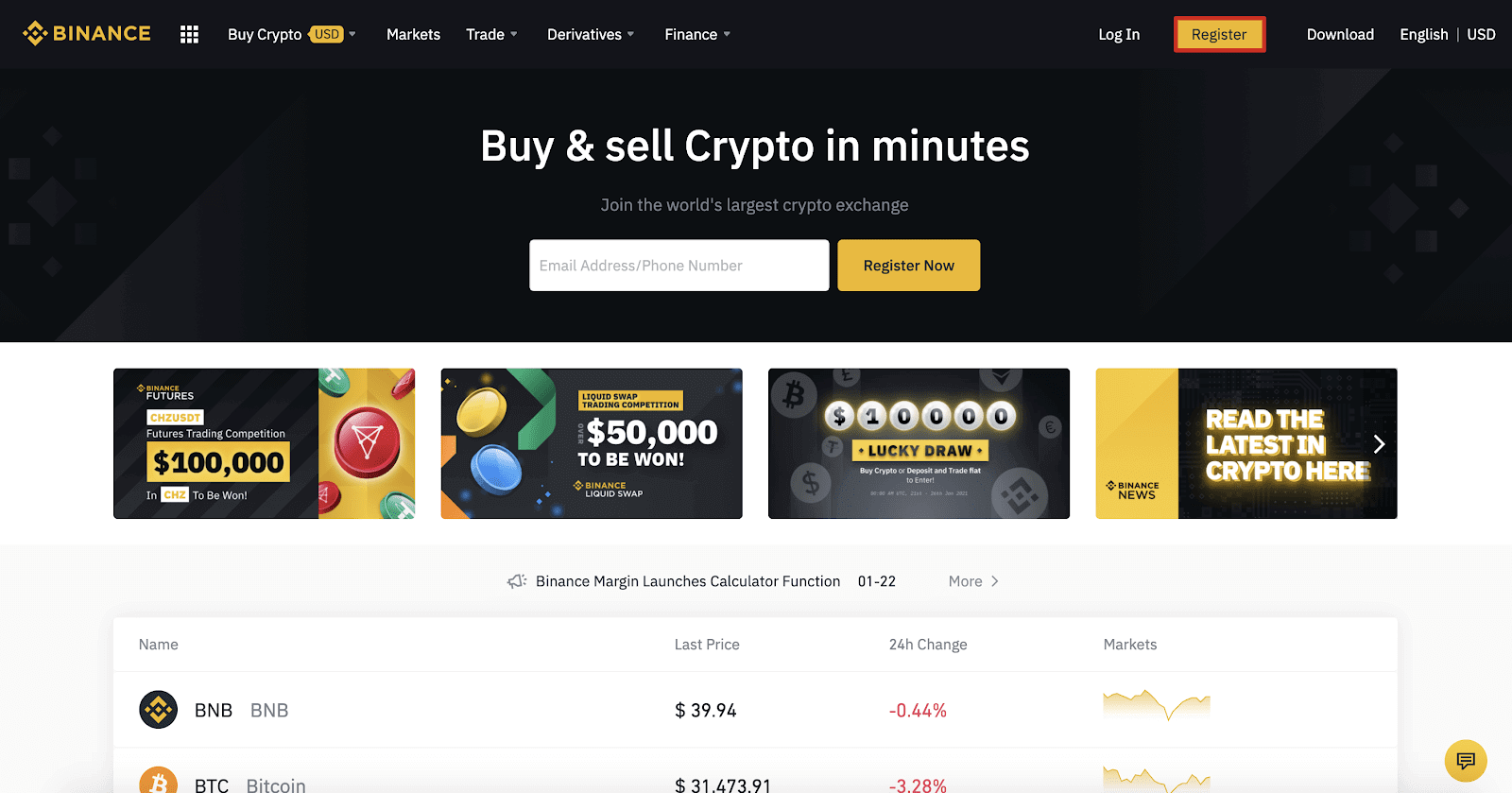
Pasul 2:
Introduceți adresa de e-mail pe pagina de înregistrare și setați parola de conectare. Citiți și verificați Termenii Binance și faceți clic pe „ Creați cont ”.
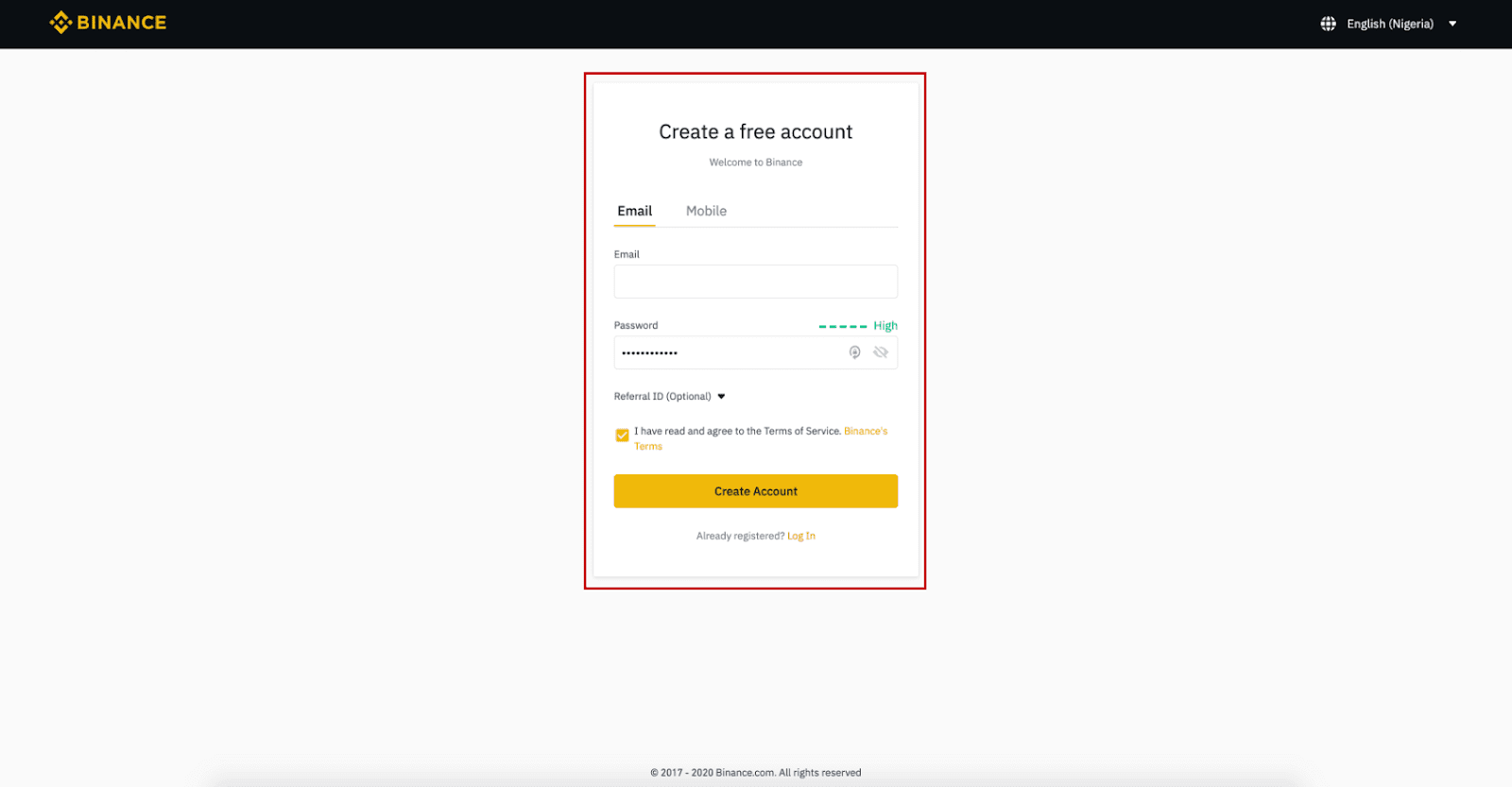
Pasul 3:
Finalizați verificarea identității de Nivelul 2, activați Verificarea prin SMS și apoi setați metoda de plată preferată.
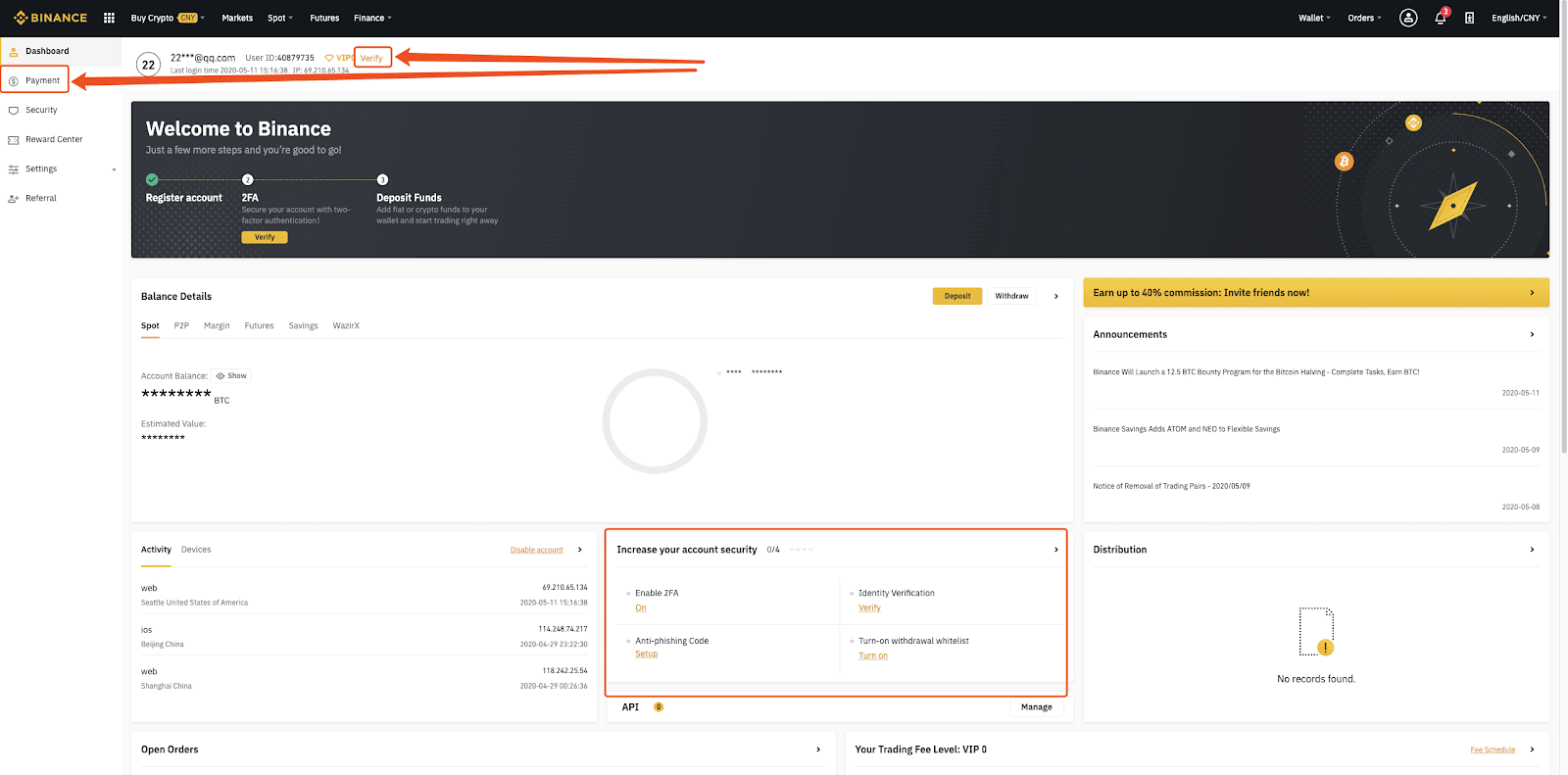
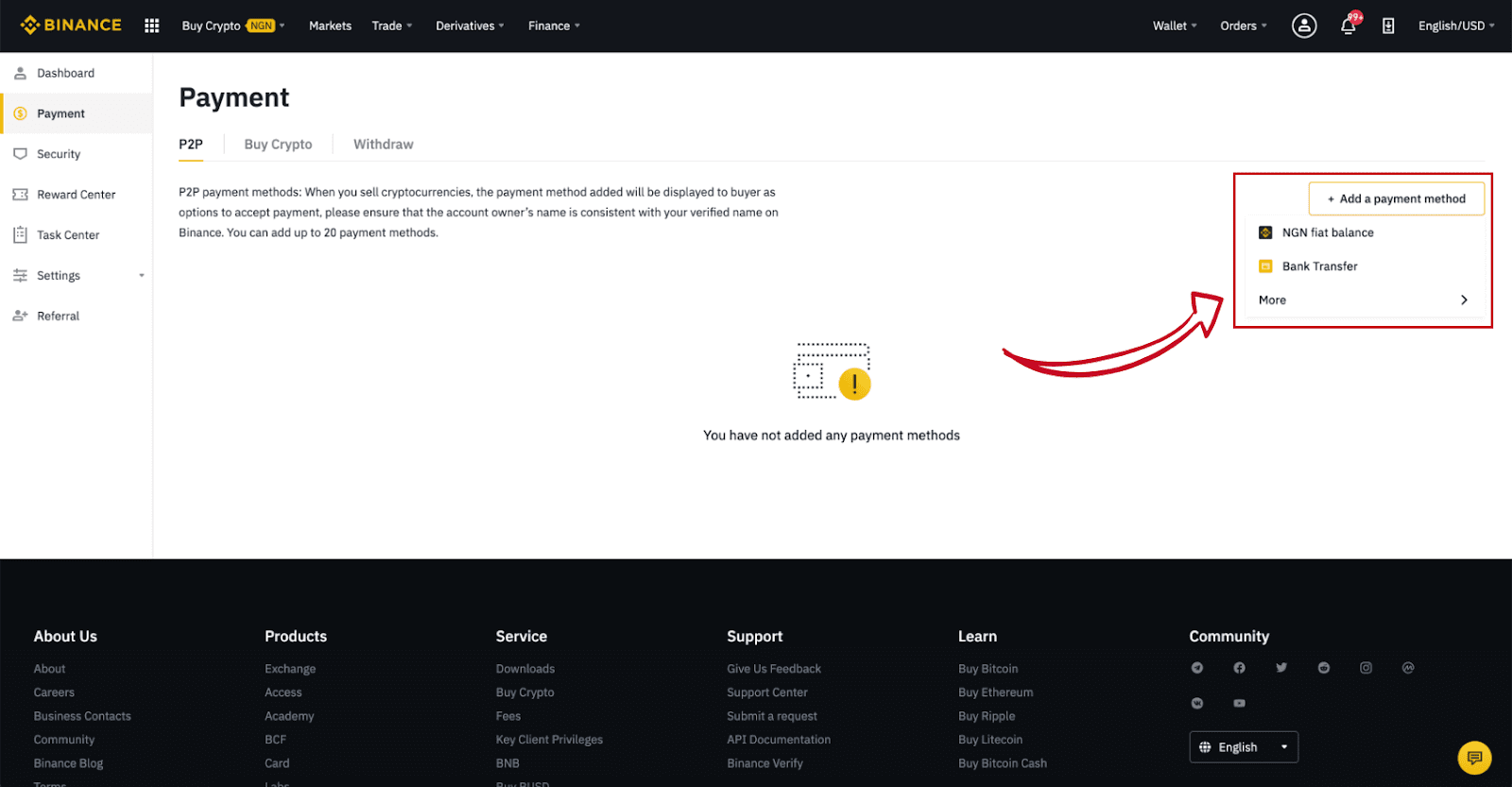
Pasul 4:
Selectați (1) „Cumpărați Crypto” , apoi faceți clic pe (2) „ Tranzacționare P2P ” în navigarea de sus.

Pasul 5:
Faceți clic pe (1) „ Cumpărați ” și selectați moneda pe care doriți să o cumpărați (BTC este afișat ca exemplu). Filtrați prețul și (2) „ Plată ” din meniul drop-down, selectați un anunț, apoi faceți clic pe (3) „ Cumpărați ”.
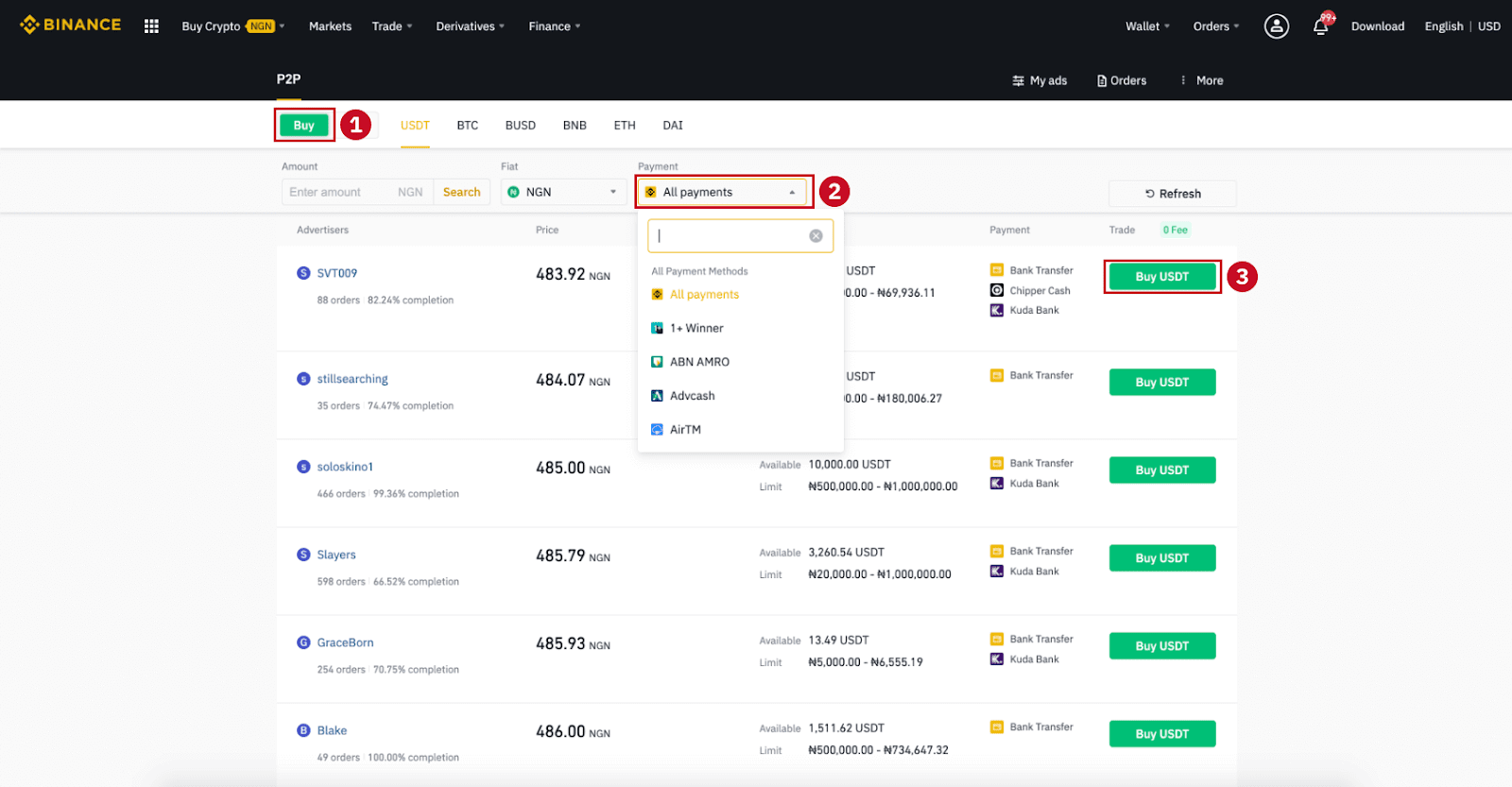
Pasul 6:
Introduceți suma (în moneda dvs. fiat) sau cantitatea (în cripto) pe care doriți să o cumpărați și faceți clic pe (2) „ Cumpărați ”.
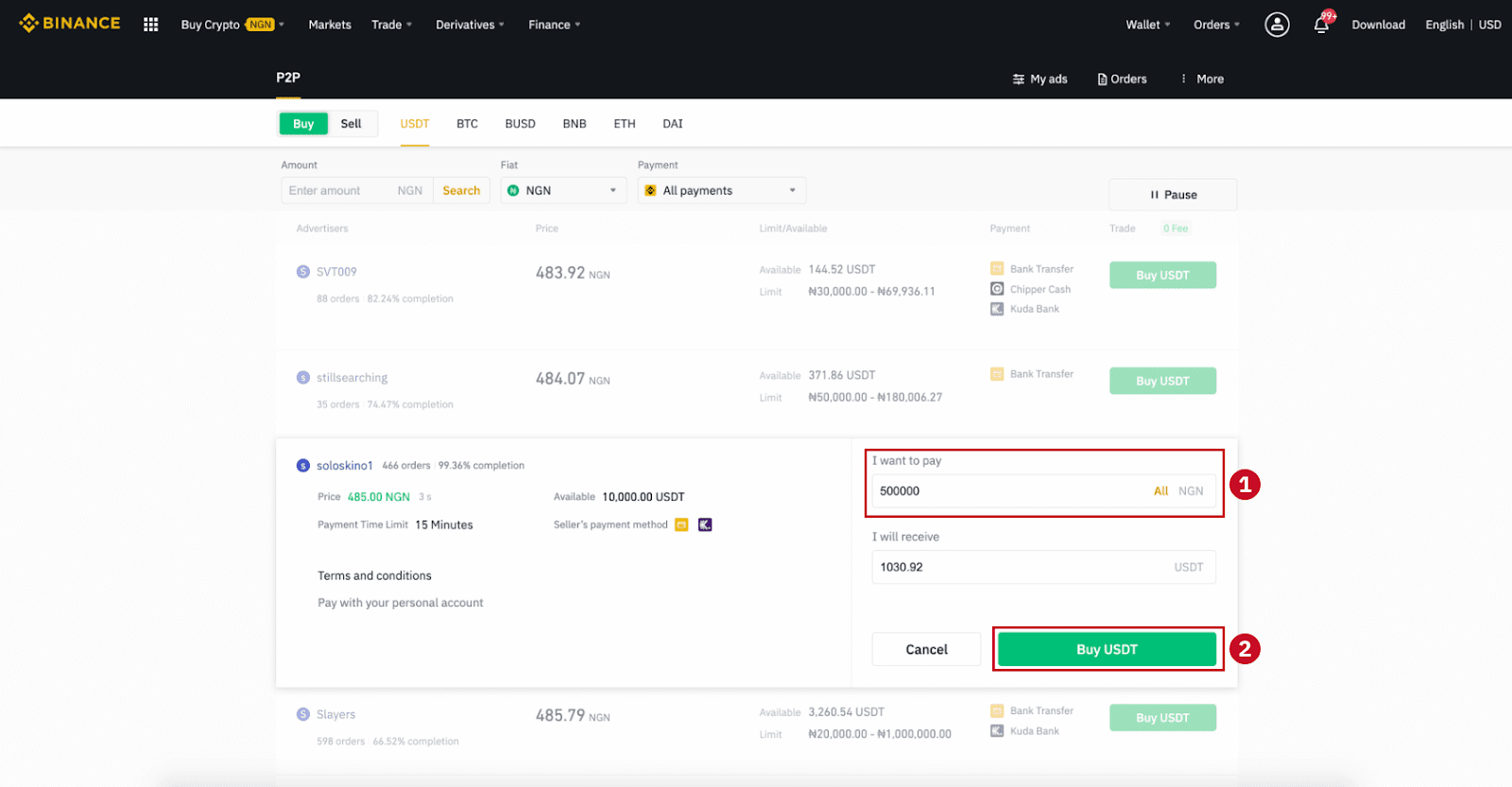
Pasul 7:
Confirmați metoda de plată și suma (prețul total) pe pagina Detalii Comandă.
Finalizați tranzacția fiat în termenul limită de plată. Apoi faceți clic pe „ Transferat, următorul ” și „ Confirmați ”.
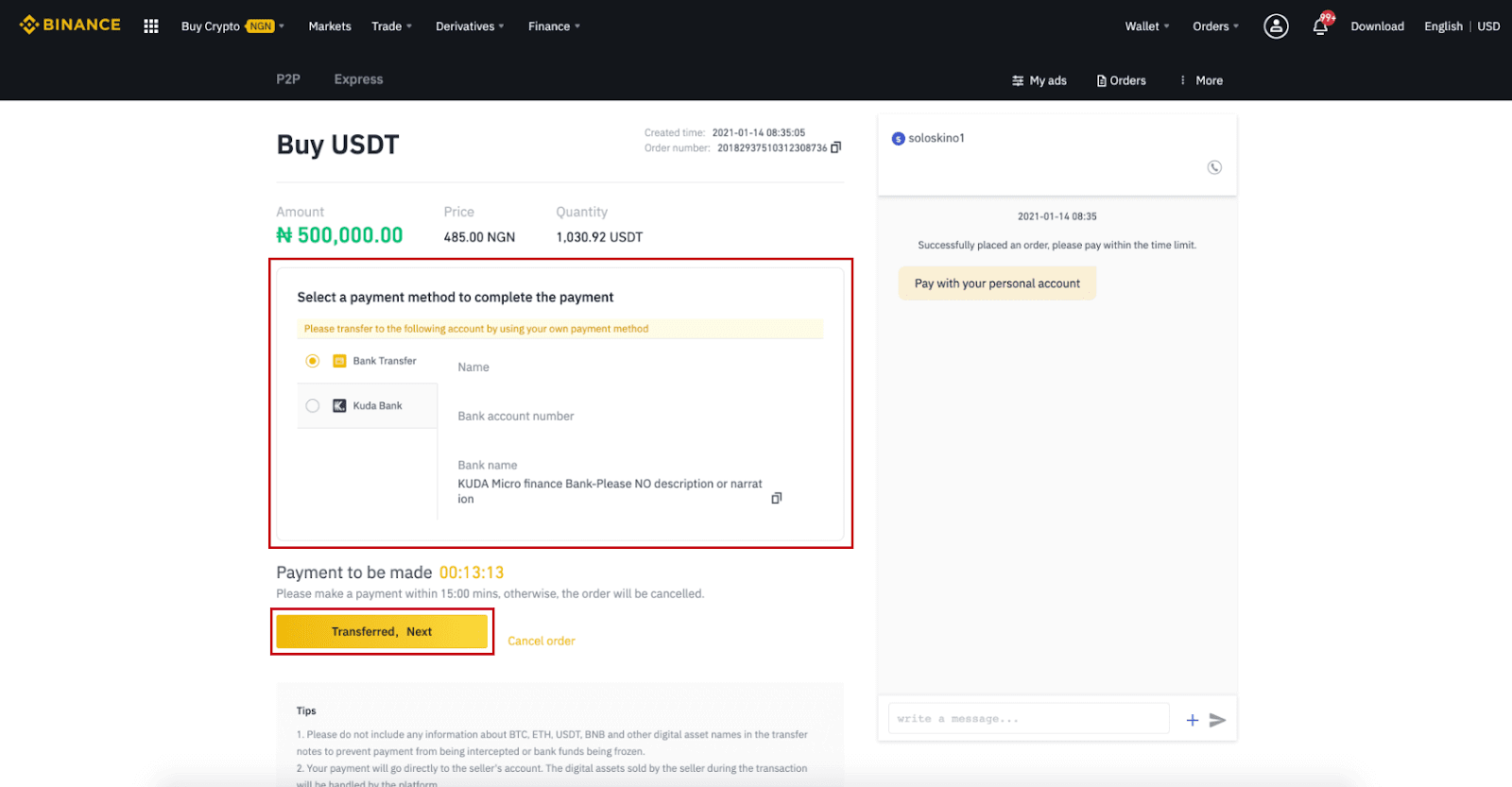
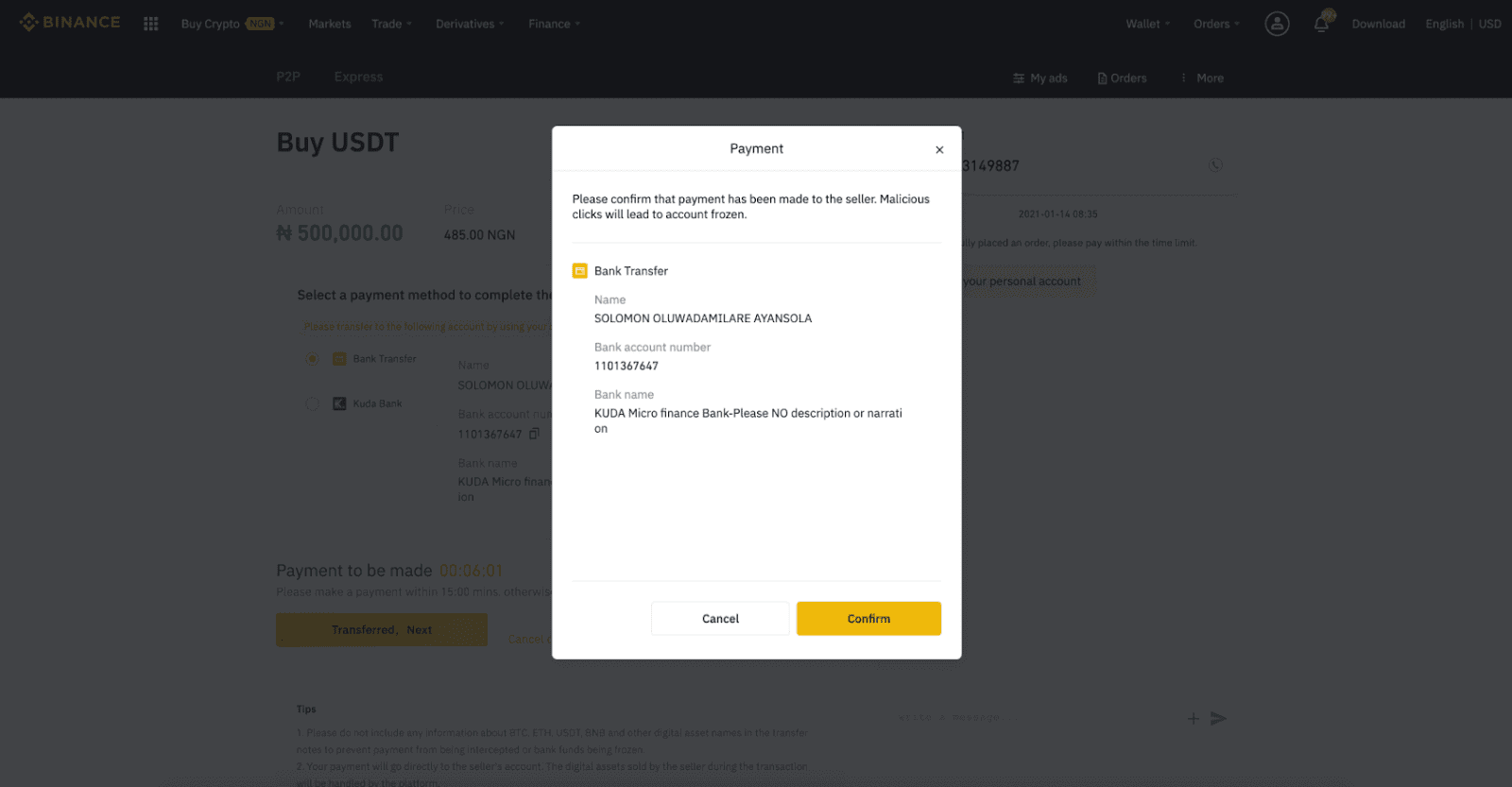
Notă : trebuie să transferați plata direct vânzătorului prin transfer bancar, Alipay, WeChat sau altă platformă de plată terță parte, pe baza informațiilor de plată furnizate de vânzător. Dacă ați transferat deja plata către vânzător, nu trebuie să faceți clic pe „Anulați” decât dacă ați primit deja o rambursare de la vânzător în contul dvs. de plată. Dacă nu efectuați o plată efectivă, vă rugăm să nu faceți clic pe „Confirmare” pentru a confirma plata. Acest lucru nu este permis conform regulilor tranzacției. Dacă întâmpinați probleme în timpul tranzacției, puteți contacta vânzătorul folosind fereastra de chat.
Pasul 8:
Odată ce vânzătorul a eliberat criptomoneda, tranzacția este finalizată. Puteți face clic pe (2) „ Transferați în portofelul Spot ” pentru a transfera activele digitale în portofelul dvs. Spot.
De asemenea, puteți face clic pe (1) „ Verifică contul meu ” deasupra butonului pentru a vedea activul digital pe care tocmai l-ați cumpărat.
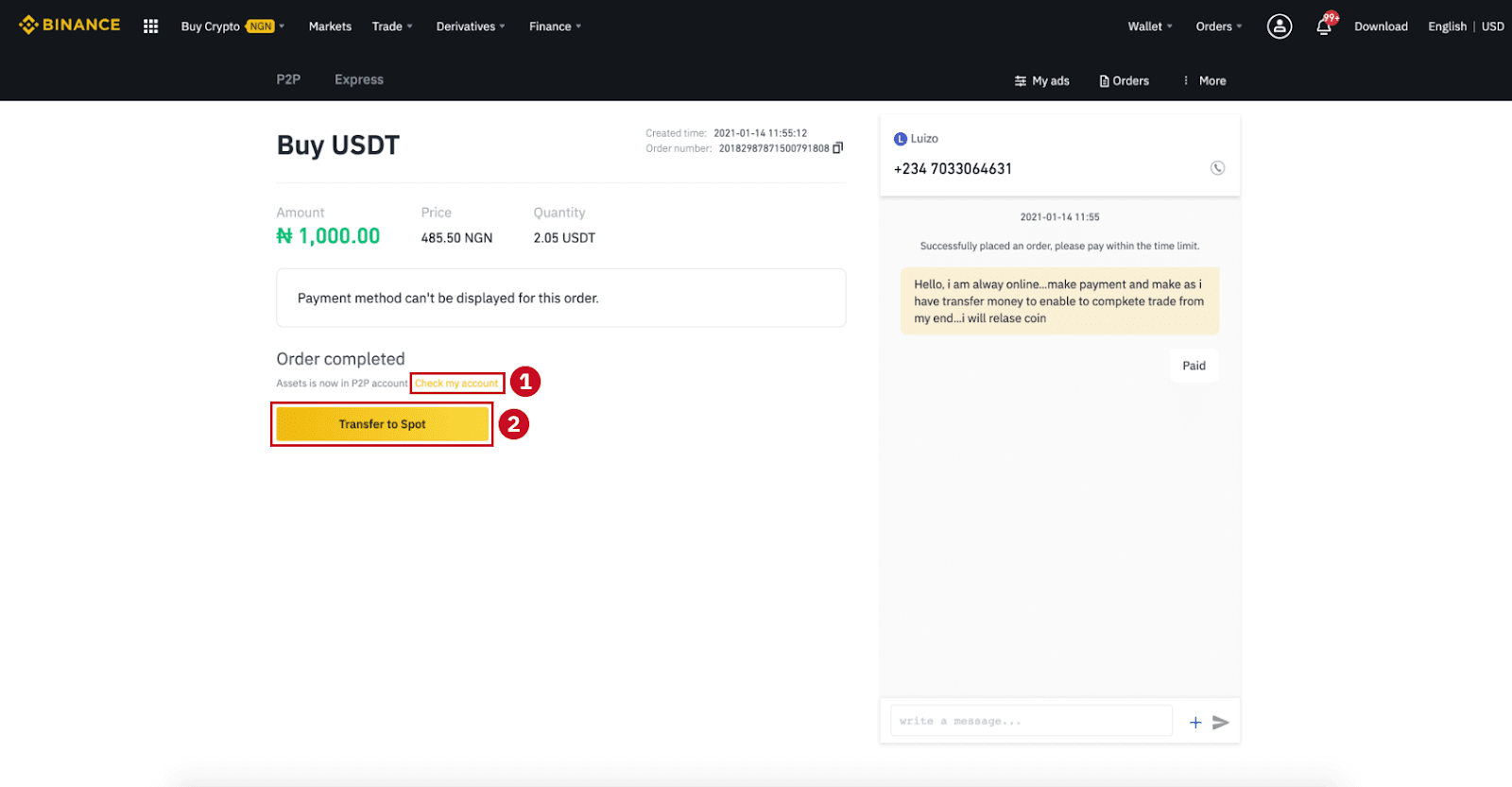
Notă : Dacă nu primiți criptomoneda la 15 minute după ce faceți clic pe „Transferat, următorul” , puteți face clic pe „ Contestație ”, iar Serviciul Clienți vă va ajuta să procesați comanda.
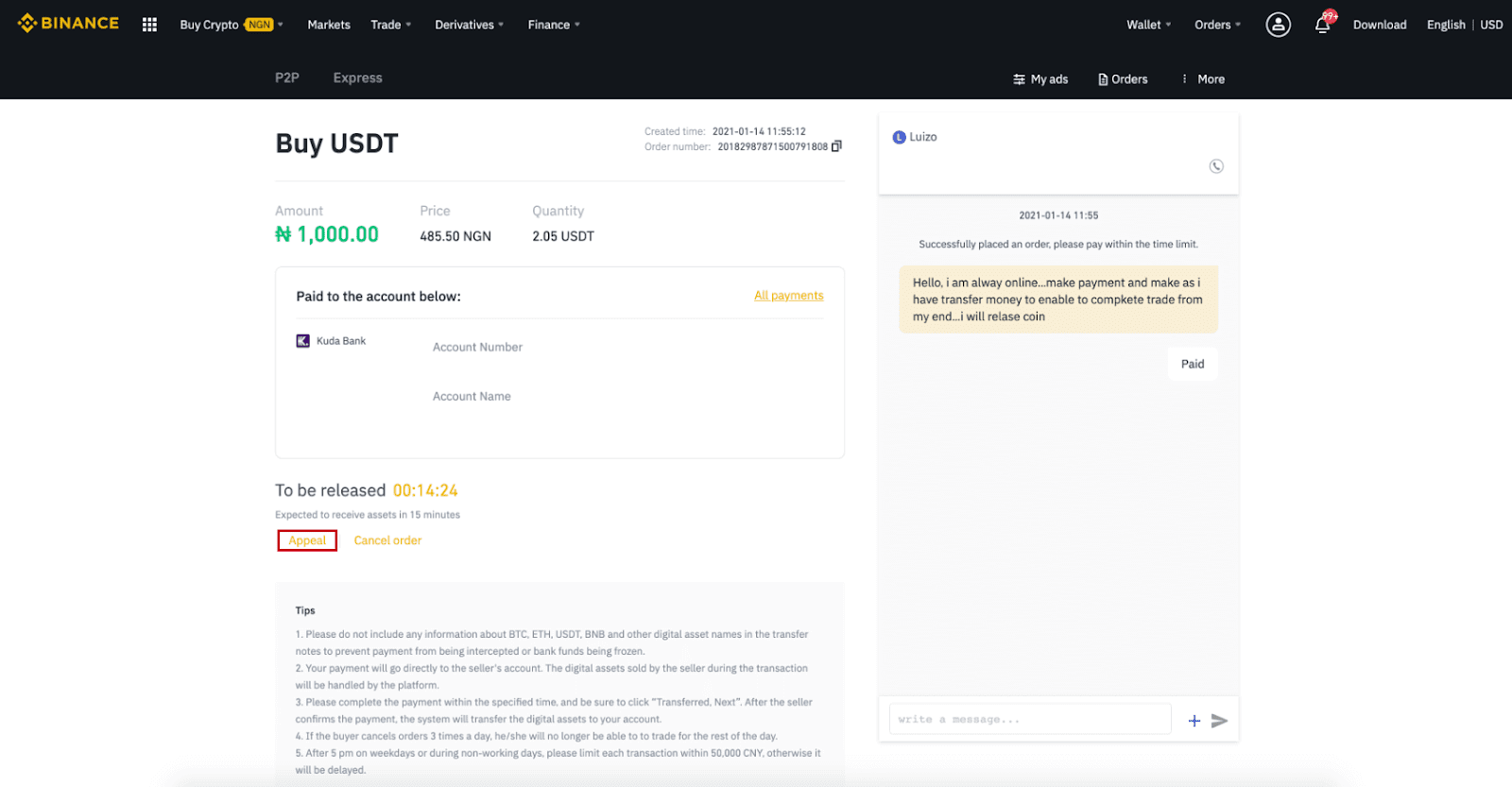
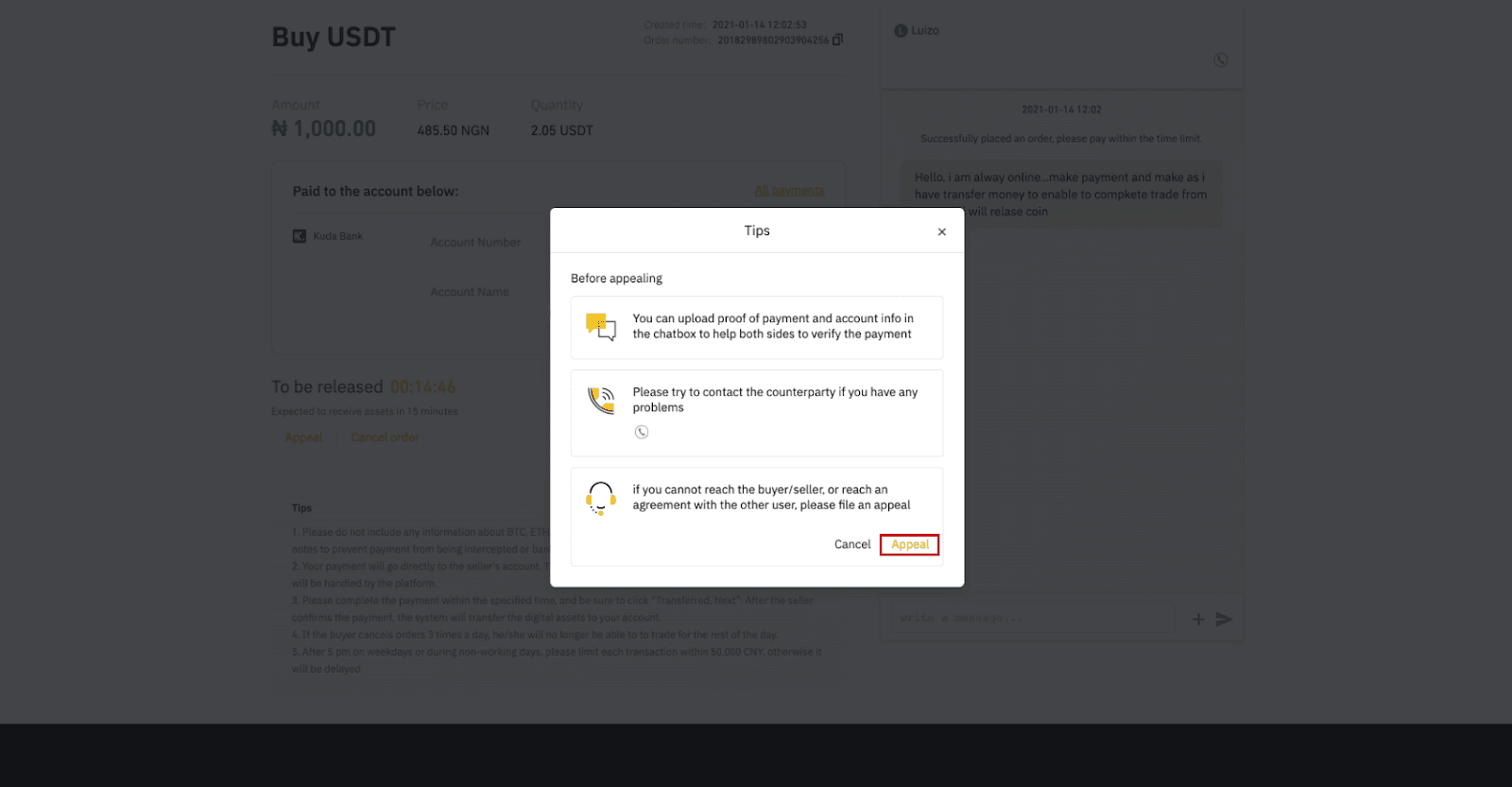
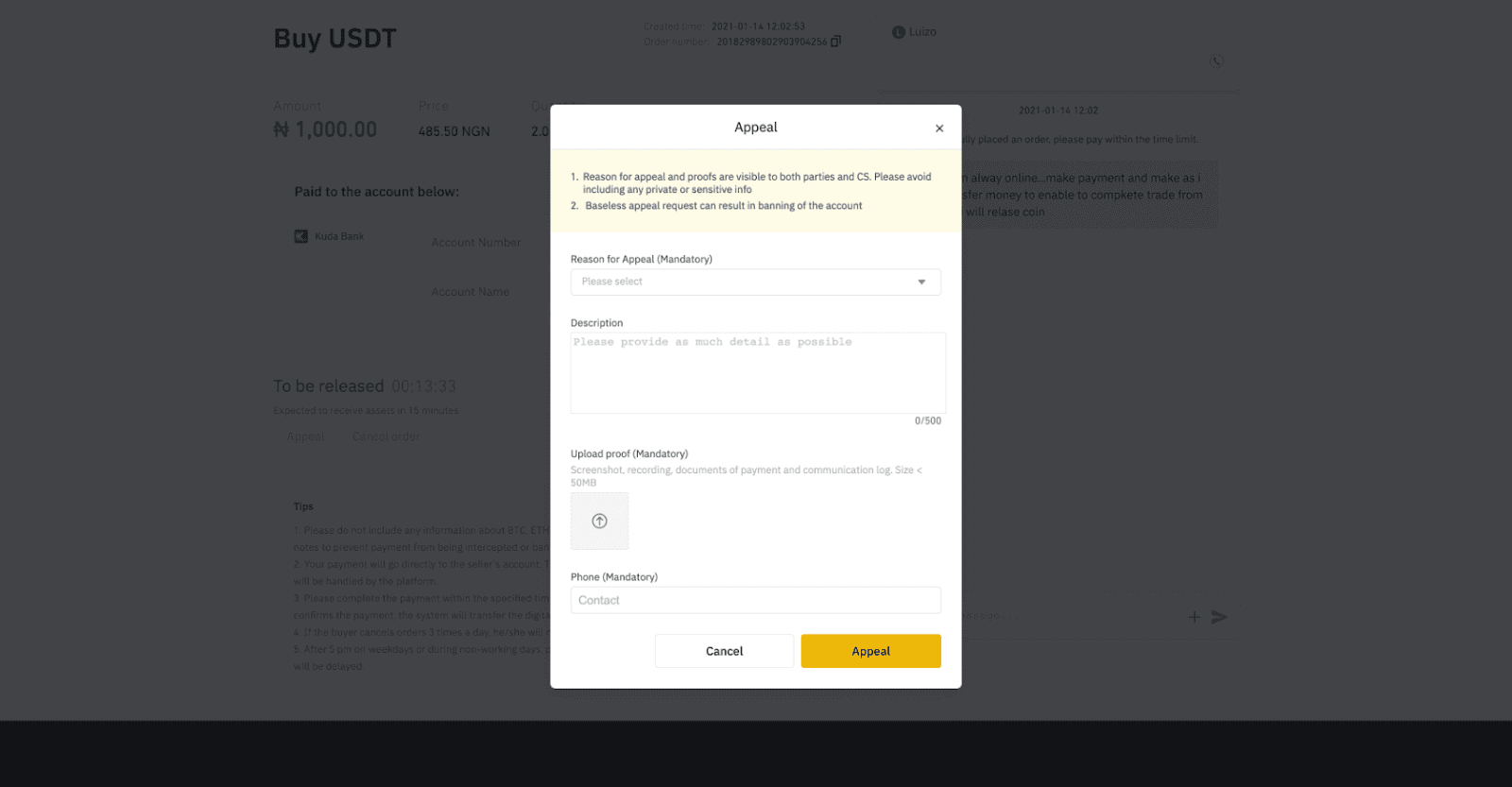
Cumpărați Crypto pe Binance P2P (aplicație)
Pasul 1Conectați-vă la aplicația Binance
- Dacă aveți deja un cont Binance, faceți clic pe „Conectați-vă” și mergeți la Pasul 4
- Dacă nu aveți încă un cont Binance, faceți clic pe „ Înregistrare ” în stânga sus

Pasul 2
Introduceți adresa de e-mail pe pagina de înregistrare și setați parola de conectare. Citiți termenii Binance P2P și faceți clic pe săgeată pentru a vă înregistra. 
Pasul 3
Introduceți e-mailul și parola, apoi faceți clic pe săgeată pentru a vă conecta. 
Pasul 4
După ce vă conectați la aplicația Binance, faceți clic pe pictograma utilizator din stânga sus pentru a finaliza verificarea identității. Apoi faceți clic pe „ Metode de plată ” pentru a finaliza autentificarea prin SMS și a seta metodele de plată. 
Pasul 5
Accesați pagina principală, faceți clic pe „ Tranzacționare P2P ”.
Pe pagina P2P, faceți clic pe (1) fila „ Cumpărați ” și cripto-ul pe care doriți să îl cumpărați (2) (luând USDT de exemplu), apoi selectați un anunț și faceți clic pe (3) „ Cumpărați ”. 
Pasul 6
Introduceți cantitatea pe care doriți să o cumpărați, confirmați metodele de plată ale vânzătorului și faceți clic pe „ Cumpărați USDT ”. 
Pasul 7
Transferați banii direct vânzătorului pe baza informațiilor de plată furnizate de vânzător în termenul limită de plată, apoi faceți clic pe „ Transferați fondul ”. Atingeți metoda de plată la care ați transferat, faceți clic pe „ Transferat, următorul ” 

Notă : Setarea metodei de plată pe Binance nu înseamnă că plata va merge direct în contul vânzătorului dacă faceți clic pe „ Transferat, următorul ”. Trebuie să finalizați plata direct către vânzător prin transfer bancar sau altă platformă de plată terță parte, pe baza informațiilor de plată furnizate de vânzător.
Vă rugăm să nu faceți clic pe „ Transferat, următorul ” dacă nu ați efectuat nicio tranzacție. Acest lucru va încălca Politica privind tranzacțiile utilizatorilor P2P.
Pasul 8
Starea va fi „Eliberare”.
Odată ce vânzătorul a lansat criptomoneda, tranzacția este finalizată. Puteți face clic pe „Transferă în portofelul Spot” pentru a transfera activele digitale în portofelul dvs. Spot. 
Puteți face clic pe „ Portofel ” din partea de jos și apoi pe „ Fiat ” pentru a verifica cripto-ul pe care l-ați cumpărat în portofelul dumneavoastră fiat. De asemenea, puteți să faceți clic pe „ Transferă ” și să transferați criptomoneda în portofelul dumneavoastră spot pentru tranzacționare. 
Notă :
Dacă nu primiți criptomoneda la 15 minute după ce faceți clic pe „Transferat, următorul” , puteți contacta vânzătorul făcând clic pe pictograma „ Telefon ” sau „ Chat ” din partea de sus. 
Sau puteți face clic pe „ Contestație ”, selectați „Motivul contestației” și „Încărcați dovada” . Echipa noastră de asistență pentru clienți vă va ajuta în procesarea comenzii.
1. În prezent, puteți cumpăra sau vinde numai BTC, ETH, BNB, USDT, EOS și BUSD pe Binance P2P. Dacă doriți să tranzacționați alte cripto-uri, vă rugăm să tranzacționați pe piața spot.
2. Dacă aveți întrebări sau reclamații, vă rugăm să contactați echipa noastră de asistență pentru clienți.
Cum să cumpărați Crypto cu card de credit/debit pe Binance
Suntem încântați să anunțăm că o nouă metodă pentru deținătorii de carduri Visa și Mastercard a fost adăugată la Binance. Completarea contului a devenit și mai convenabilă și mai rapidă.
Cumpărați Crypto cu card de credit/debit (web)
1. Conectați-vă la contul dvs. Binance și faceți clic pe [Cumpărați Crypto] - [Card de credit/debit].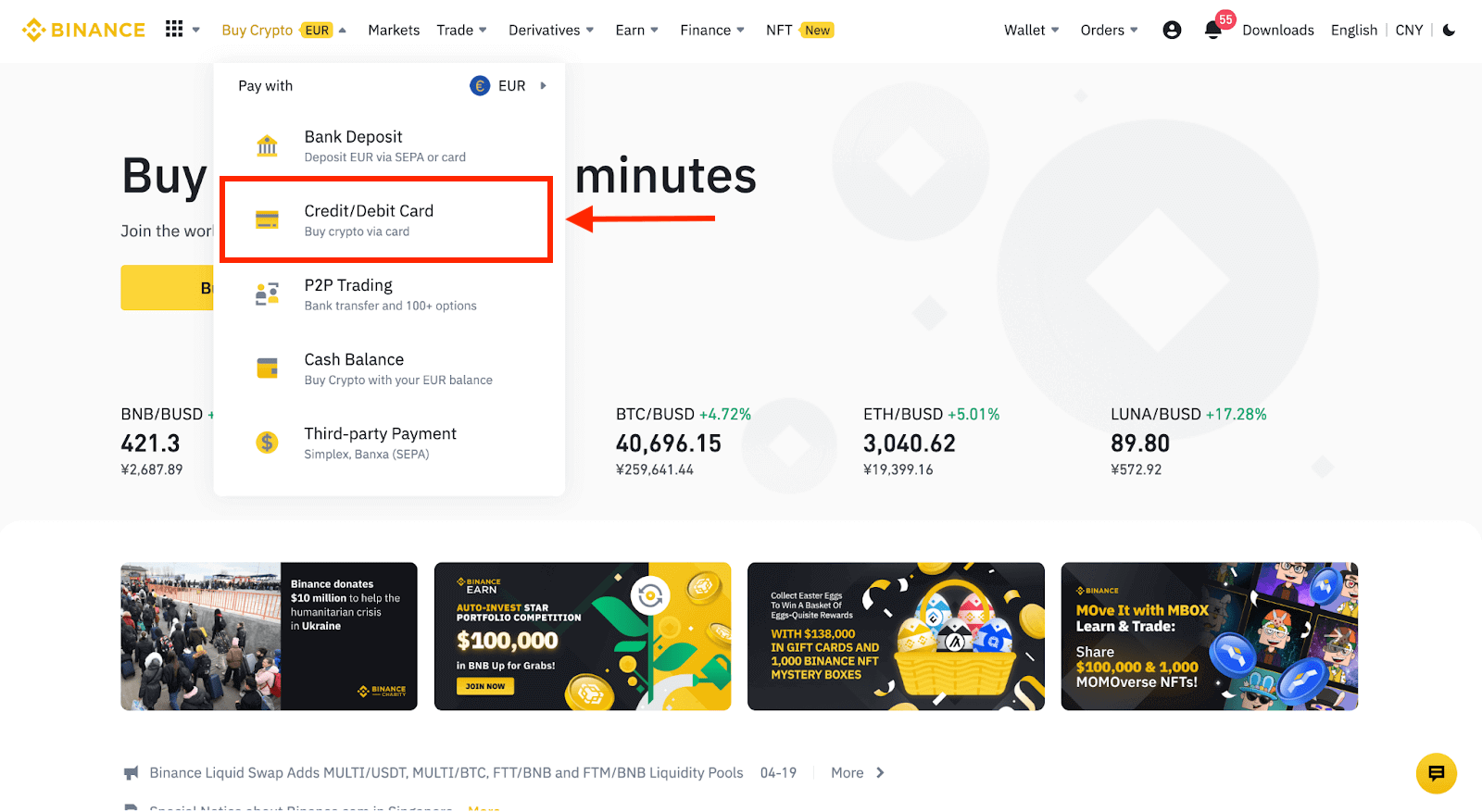
2. Aici puteți alege să cumpărați cripto cu diferite monede fiduciare. Introduceți suma fiat pe care doriți să o cheltuiți și sistemul va afișa automat cantitatea de cripto pe care o puteți obține.
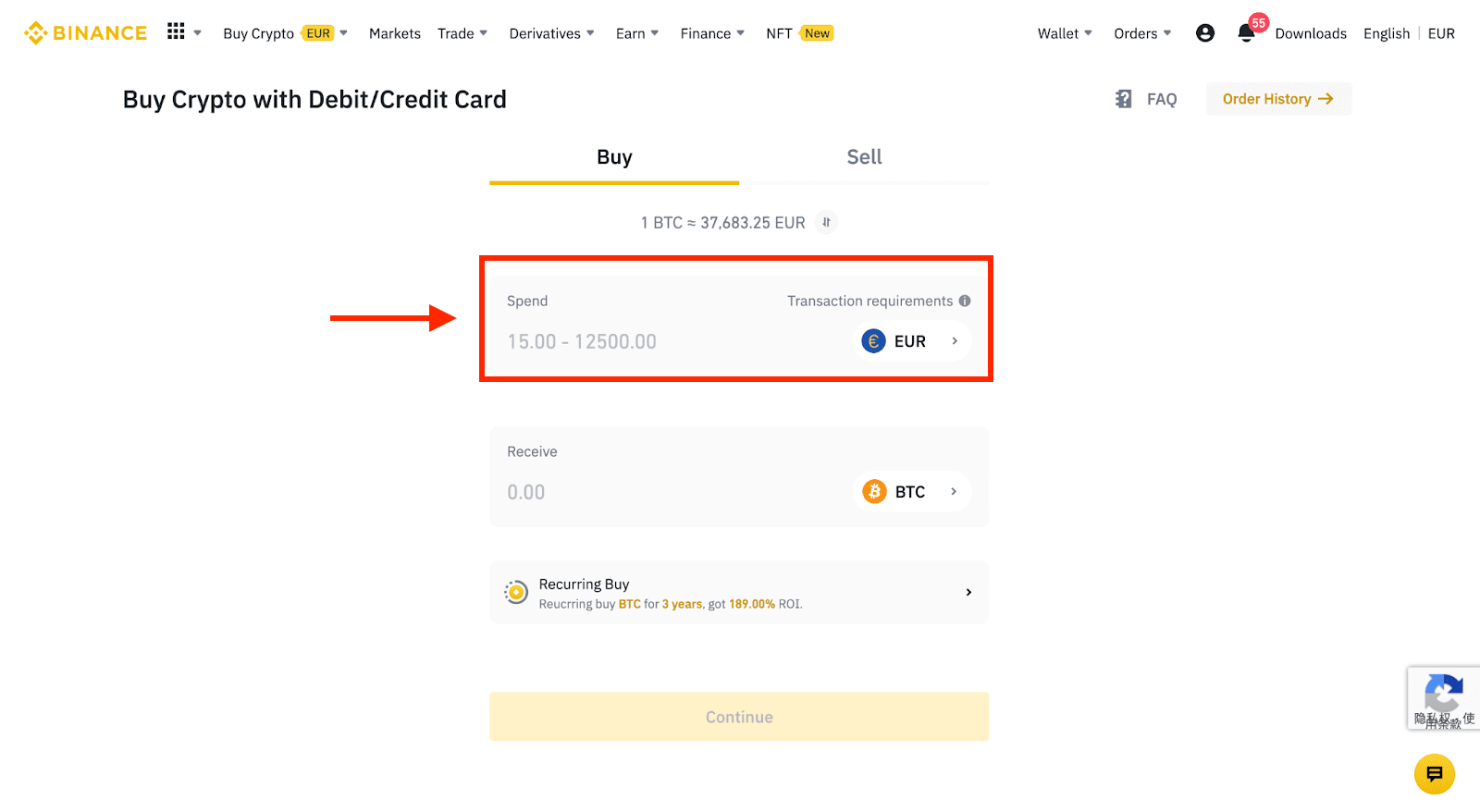
3 Faceți clic pe [Adăugați card nou] .
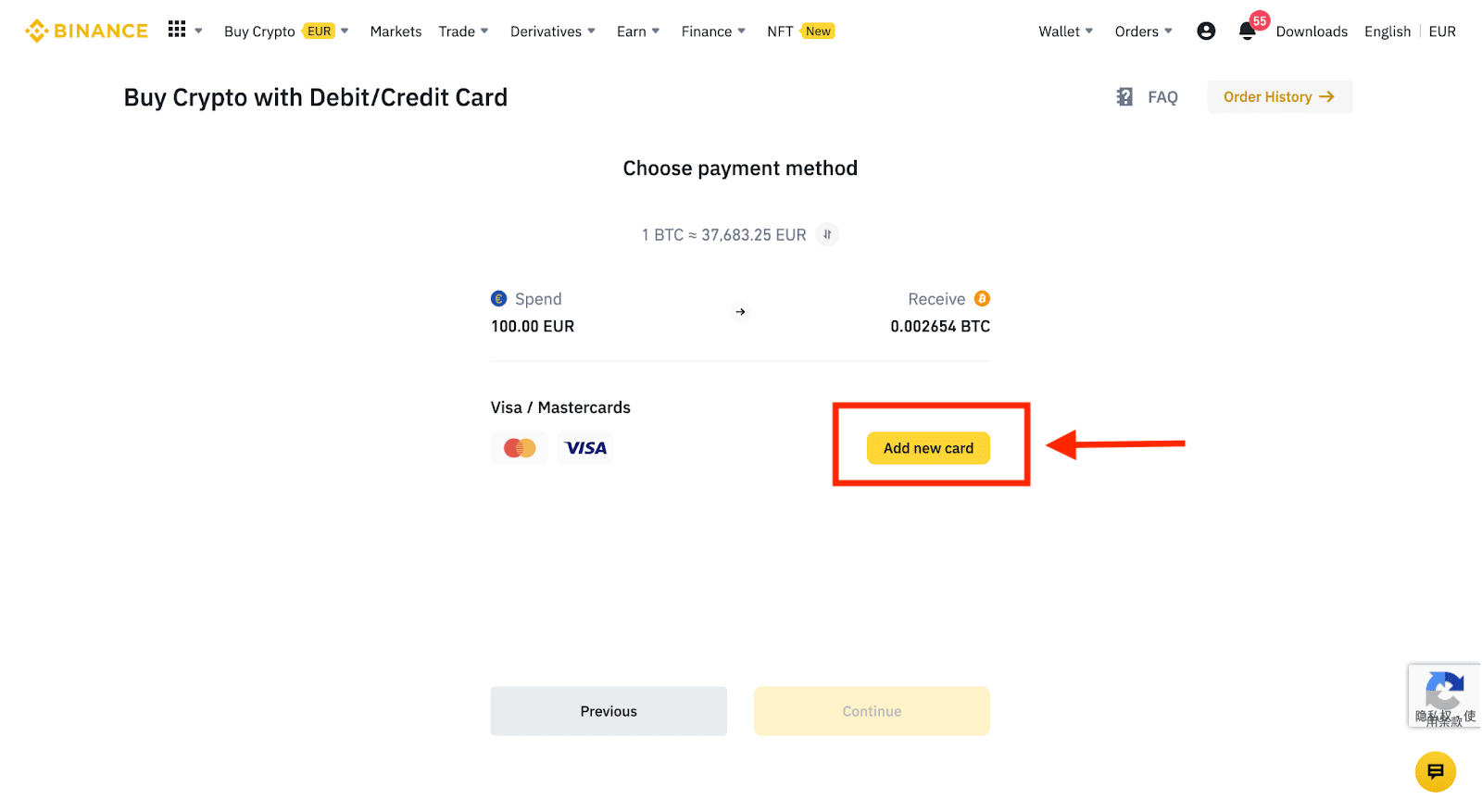
4. Introduceți detaliile cardului dvs. de credit. Vă rugăm să rețineți că puteți plăti numai cu carduri de credit pe numele dvs.
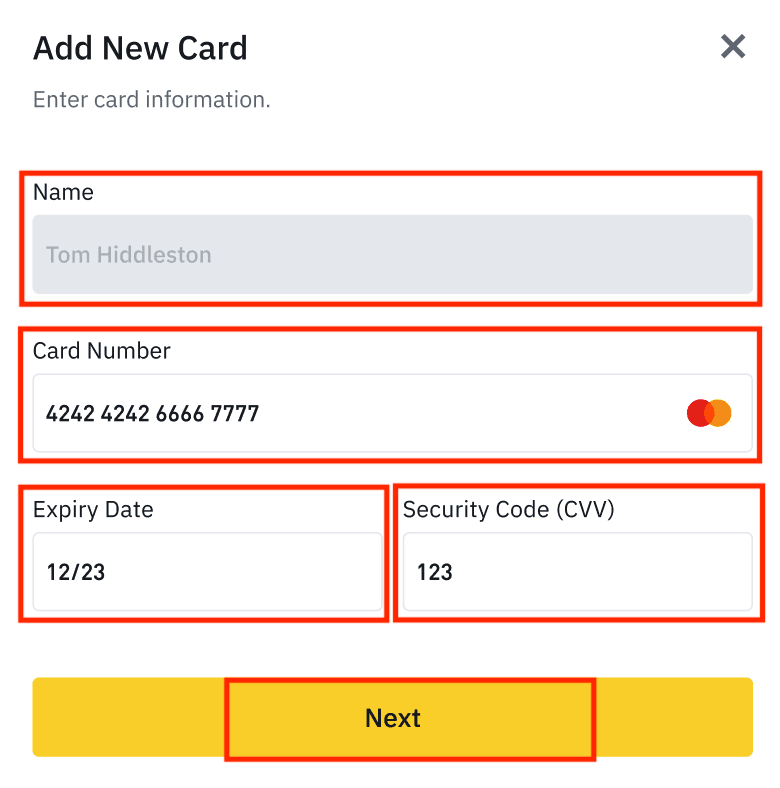
5. Introduceți adresa dvs. de facturare și faceți clic pe [Confirmare].
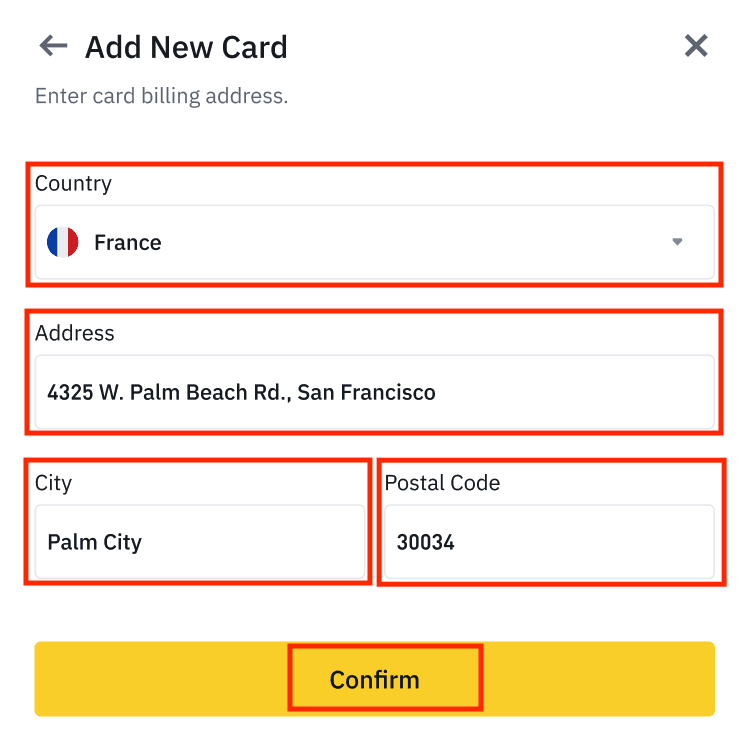
6. Verificați detaliile de plată și confirmați comanda în 1 minut. După 1 minut, prețul și cantitatea de cripto pe care o veți primi vor fi recalculate. Puteți face clic pe [Actualizează] pentru a vedea cel mai recent preț de piață. Rata comisionului este de 2% pe tranzacție.
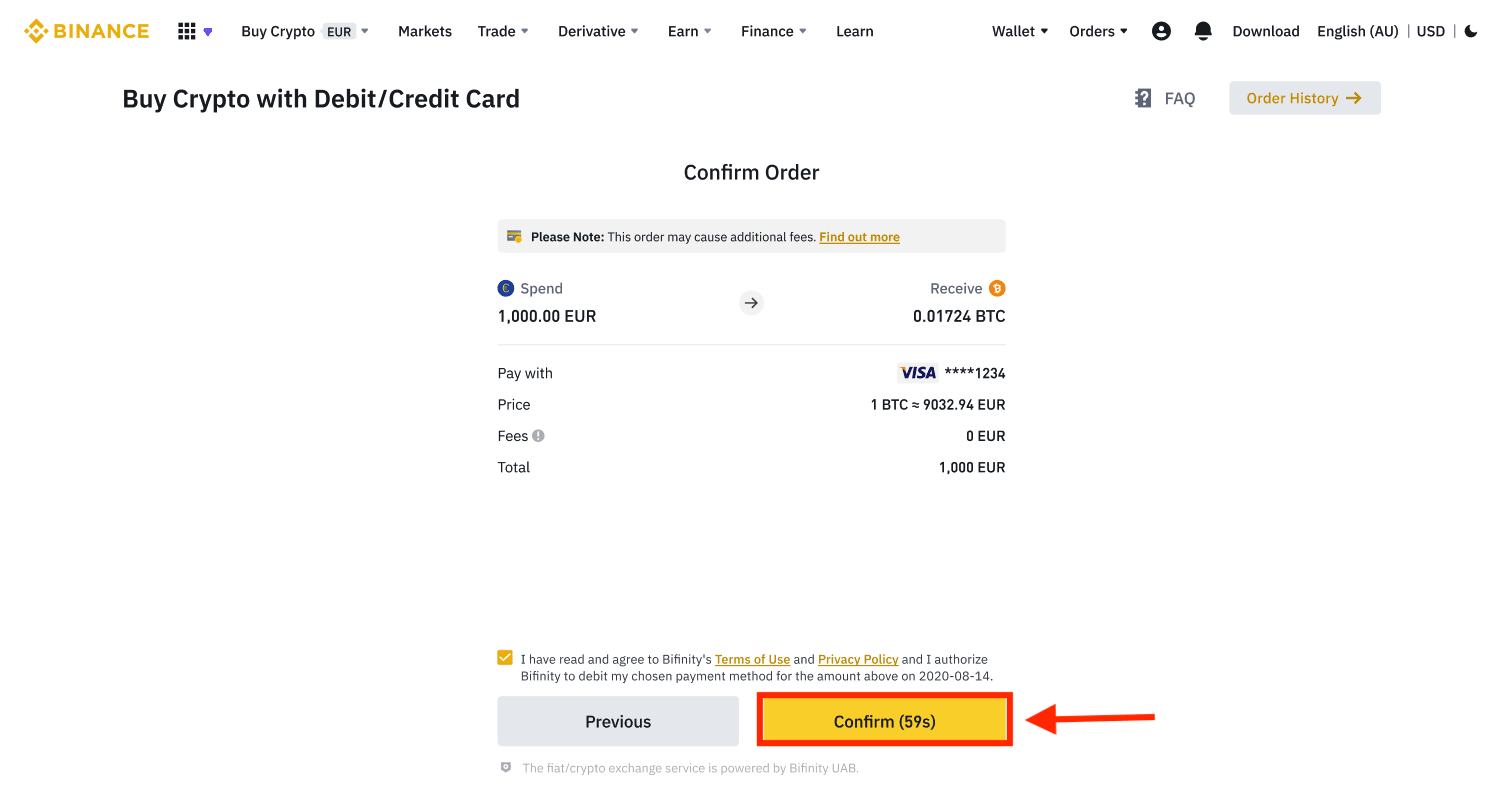
7. Veți fi redirecționat către pagina de tranzacții OTP a băncii dvs. Urmați instrucțiunile de pe ecran pentru a verifica plata.
Cumpărați Crypto cu card de credit/debit (aplicație)
1. Începeți selectând [Card de credit/debit] din ecranul de start. Sau accesați [Buy Crypto] din fila [Trade/Fiat] .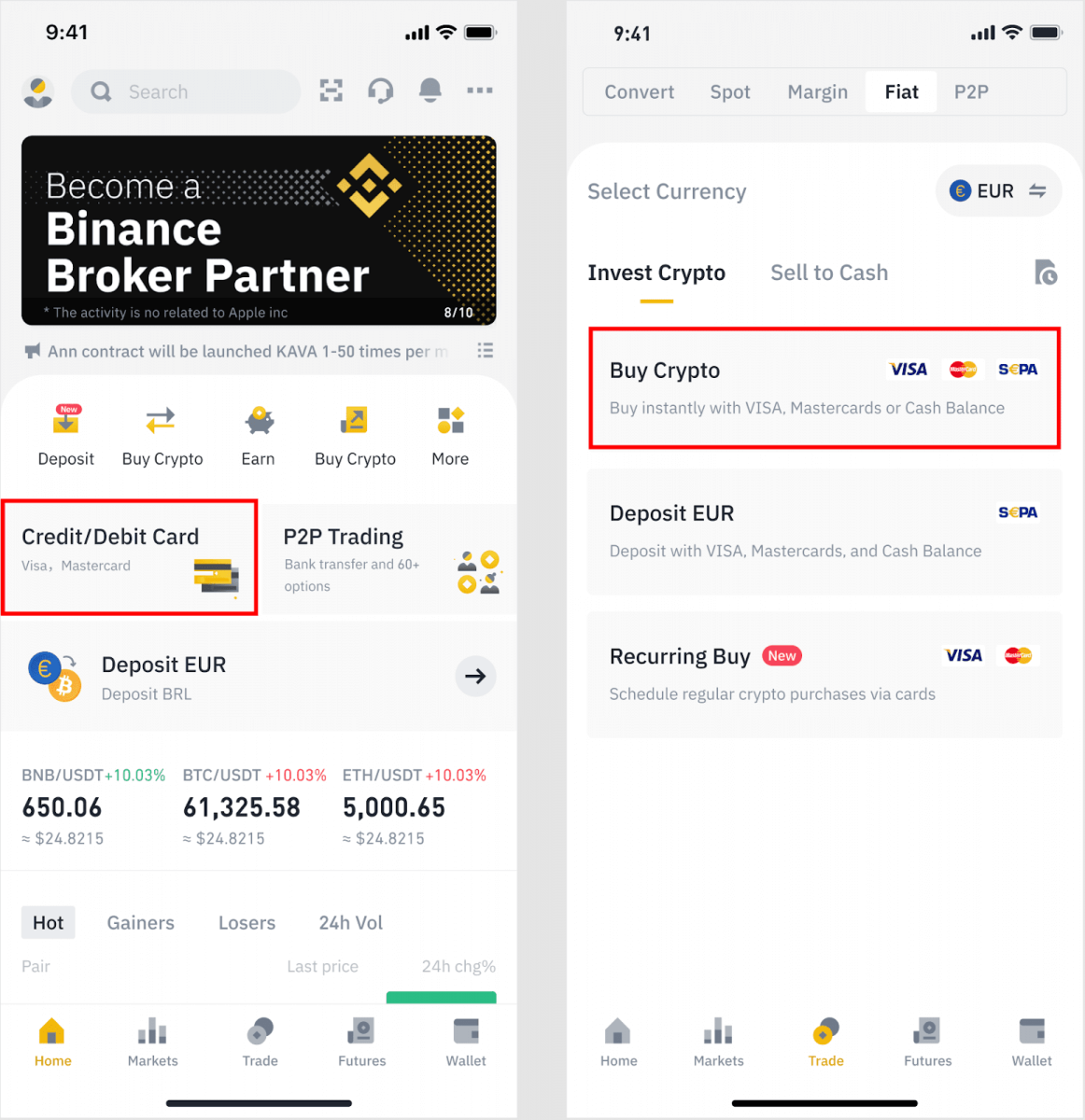
2. Mai întâi, alegeți criptomoneda pe care doriți să o cumpărați. Puteți introduce criptomoneda în bara de căutare sau puteți derula prin listă. De asemenea, puteți schimba filtrul pentru a vedea diferite ranguri.
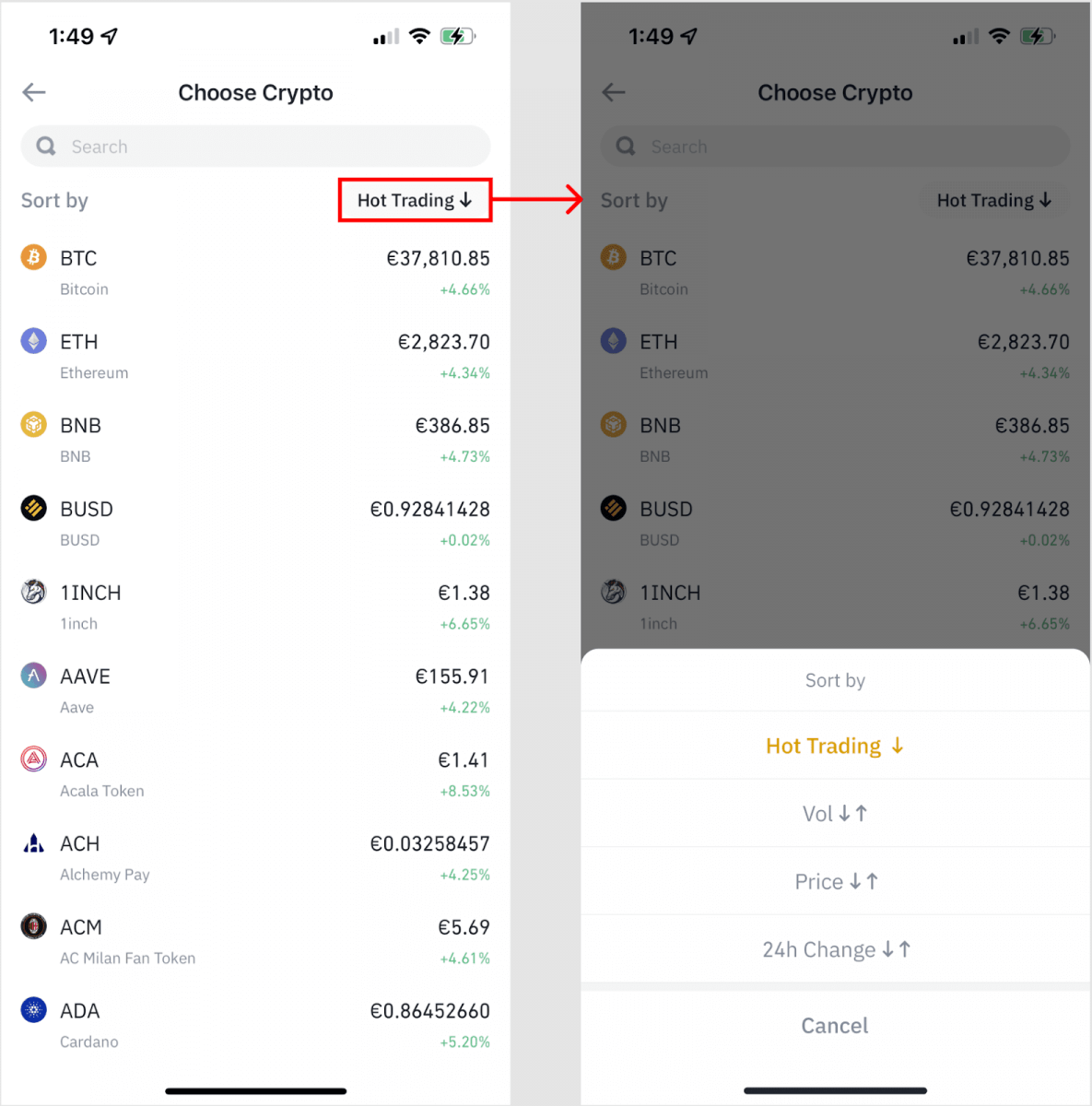
3. Completați suma pe care doriți să o cumpărați. Puteți schimba moneda fiat dacă doriți să alegeți alta. De asemenea, puteți activa funcția Cumpărare recurentă pentru a programa achiziții cripto obișnuite prin carduri.
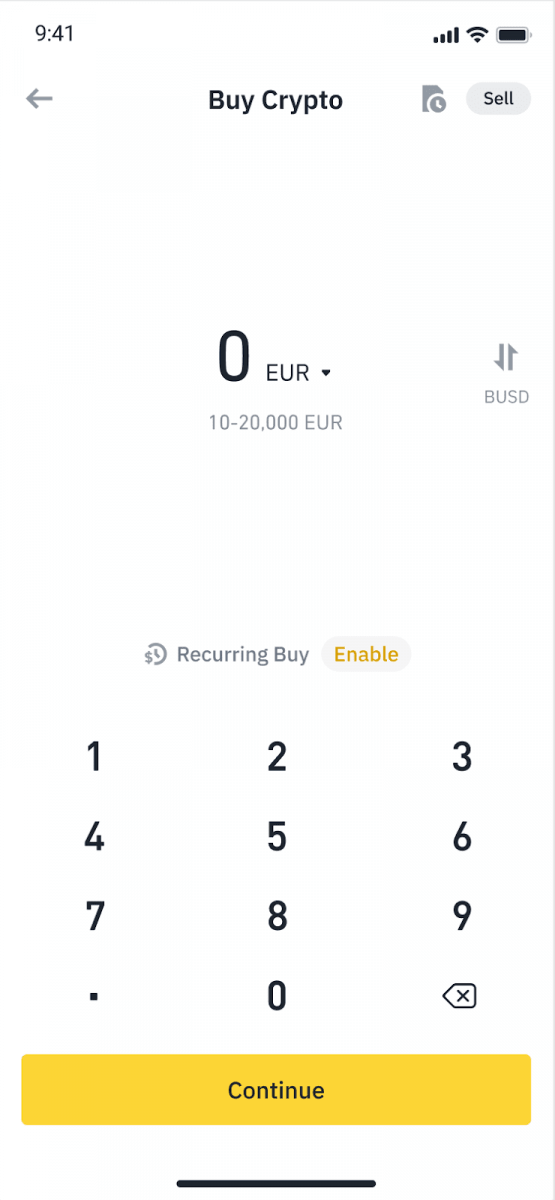
4. Alegeți [Plătiți cu cardul] și apăsați pe [Confirmare] . Dacă nu ați conectat un card anterior, vi se va cere să adăugați mai întâi un card nou.
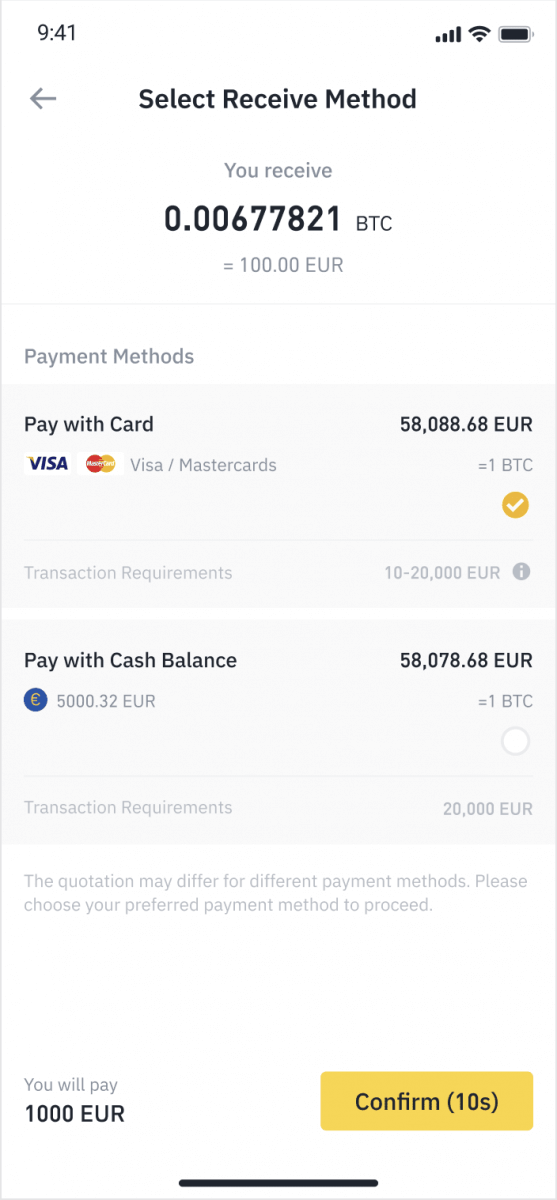
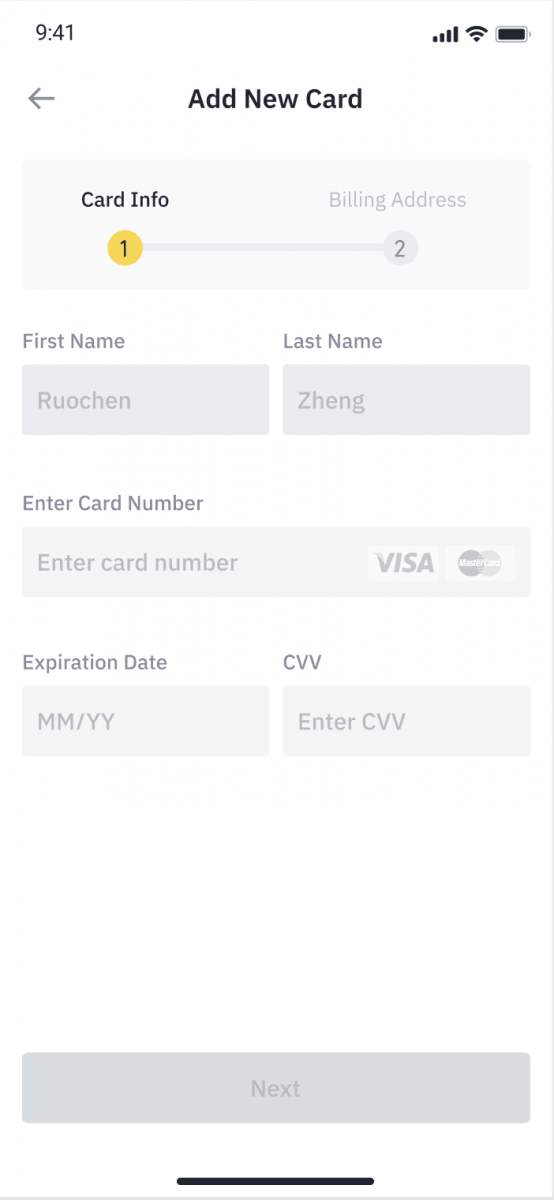
5. Verificați dacă suma pe care doriți să o cheltuiți este corectă, apoi apăsați [Confirmare] în partea de jos a ecranului.
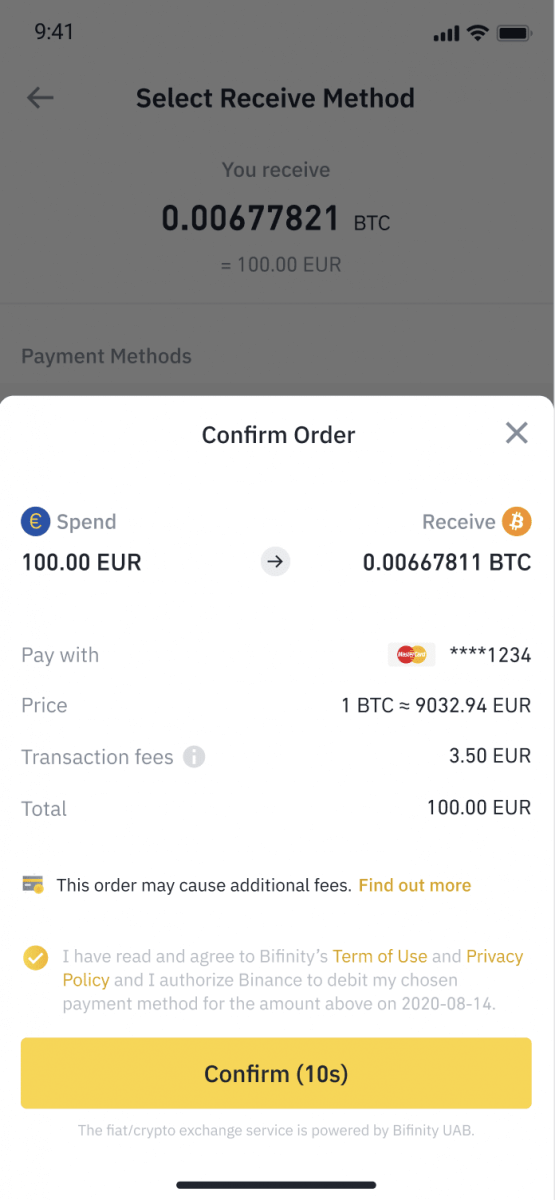
6. Felicitări, tranzacția este finalizată. Criptomoneda achiziționată a fost depusă în portofelul dvs. Binance Spot.
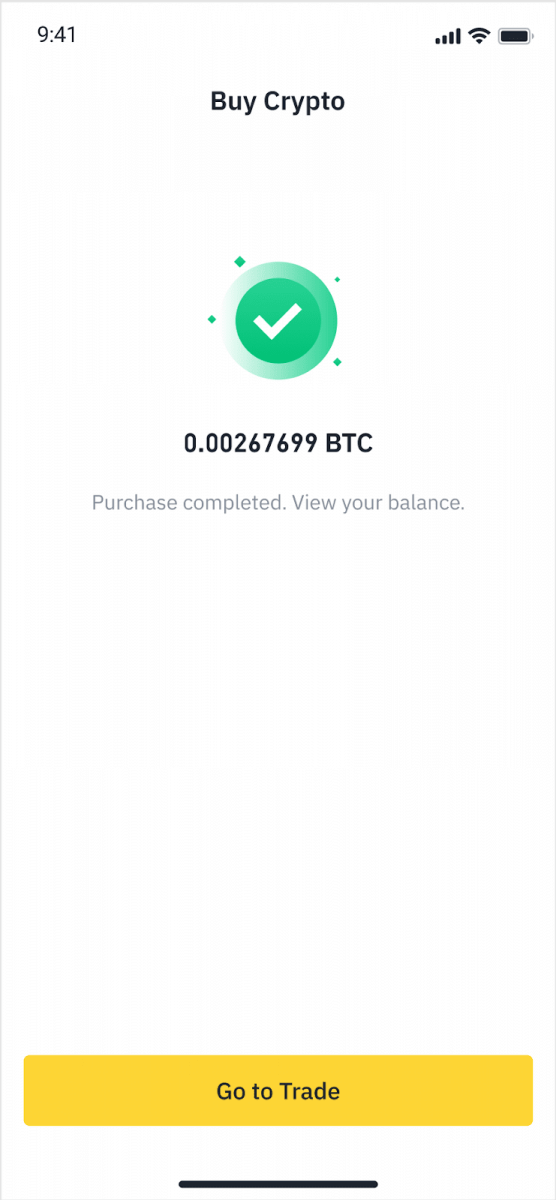
Depozit Fiat cu card de credit/debit
1. Conectați-vă la contul dvs. Binance și accesați [Cumpărați Crypto] - [Depozit bancar].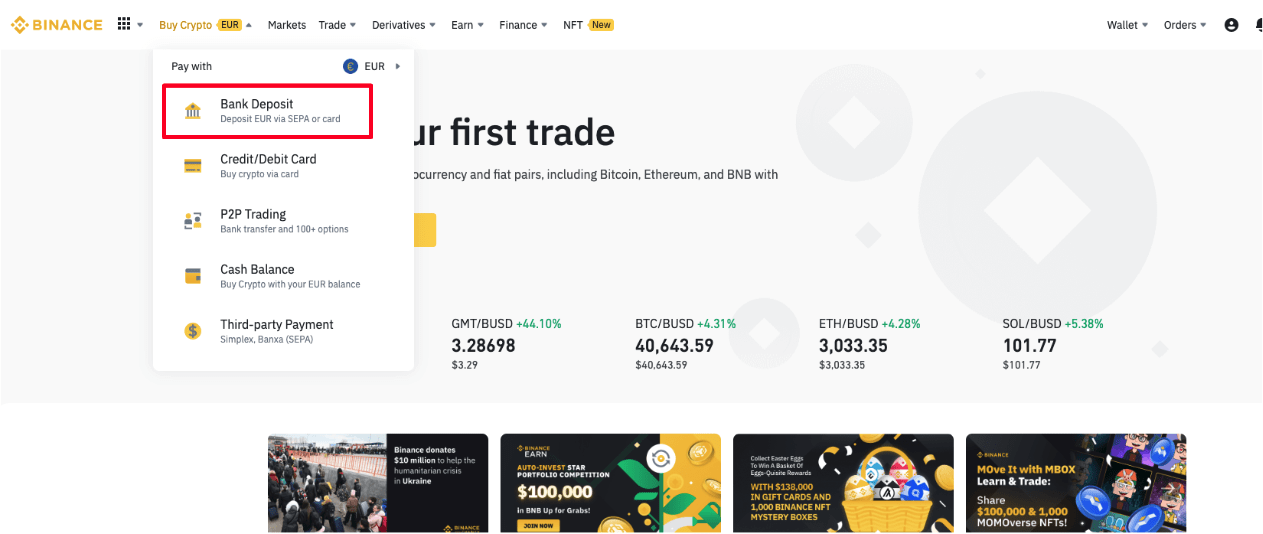
2. Selectați moneda pe care doriți să o depuneți și selectați [Card bancar] ca metodă de plată. Faceți clic pe [Continuare].
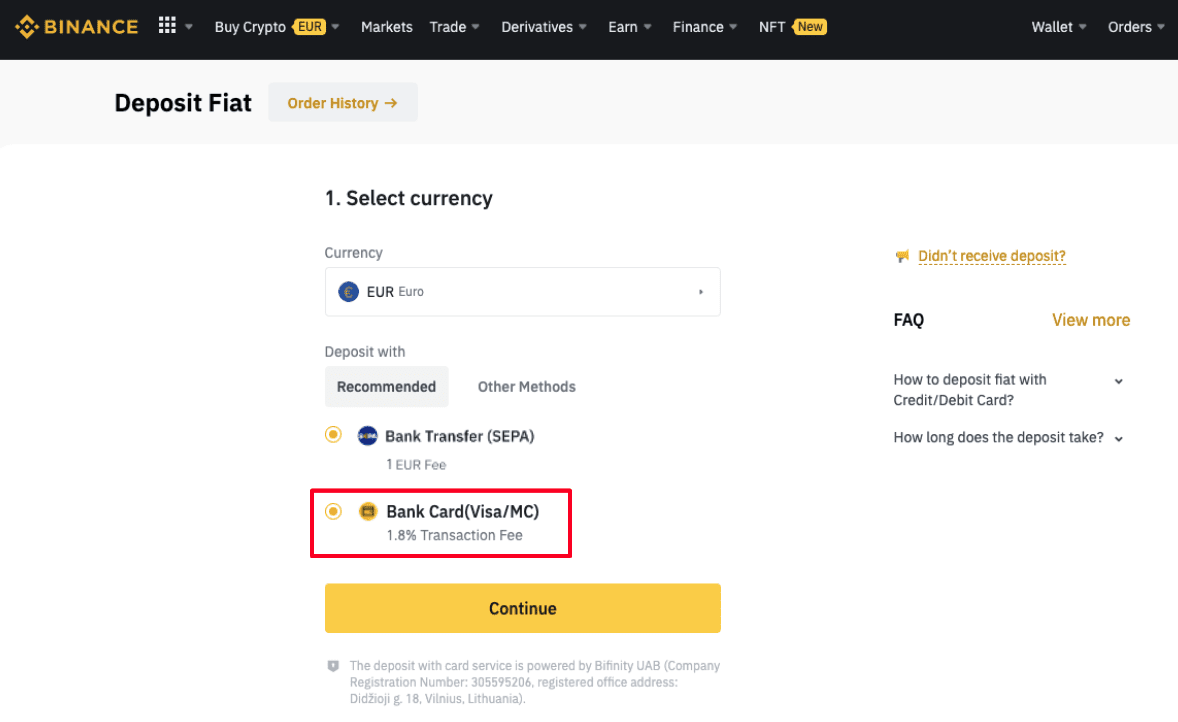
3. Dacă este prima dată când adăugați un card, va trebui să introduceți numărul cardului și adresa de facturare. Vă rugăm să vă asigurați că informațiile sunt corecte înainte de a face clic pe [ Confirmare ].
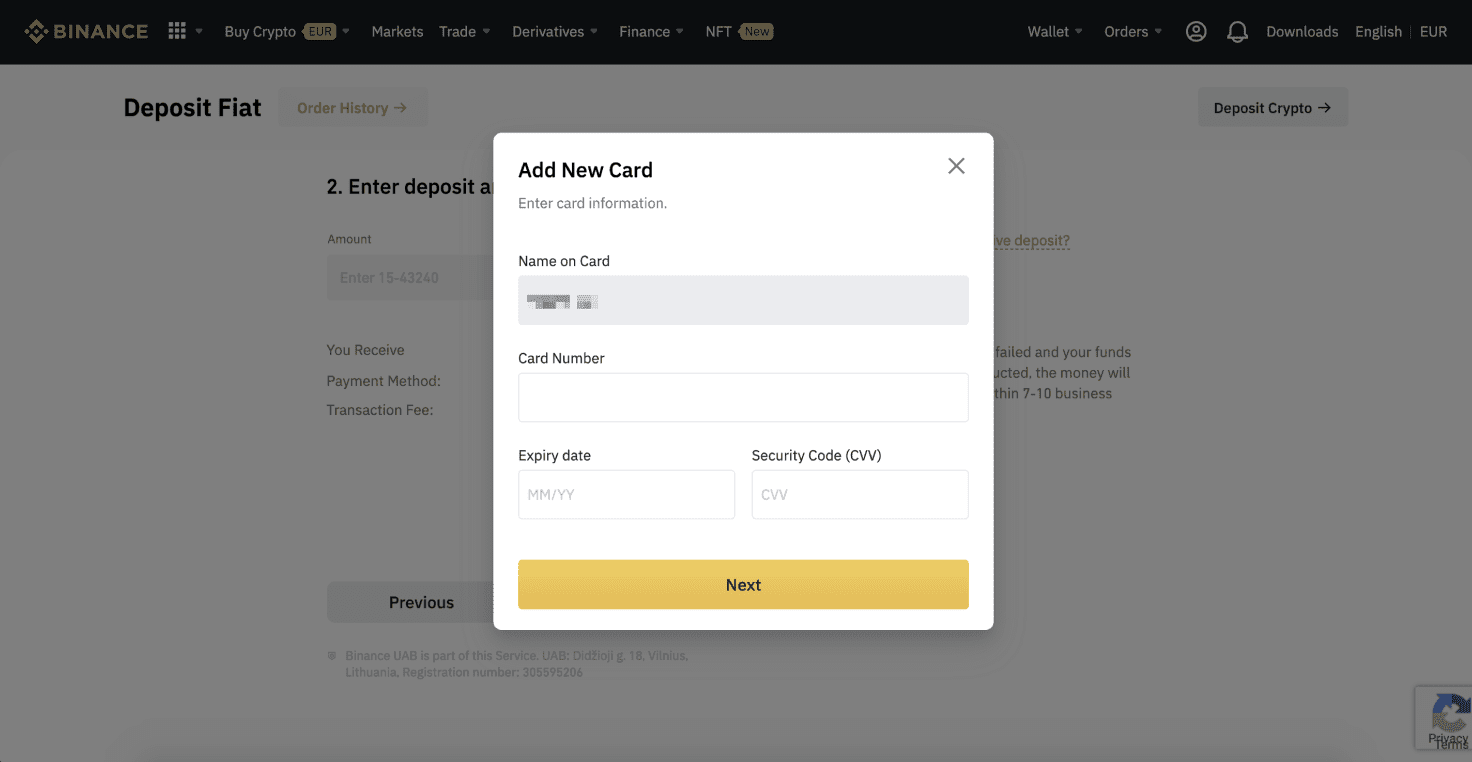
Notă : Dacă ați adăugat anterior un card, puteți sări peste acest pas și pur și simplu selectați cardul pe care doriți să îl utilizați.
4. Introduceți suma pe care doriți să o depuneți și faceți clic pe [ Confirmare ].
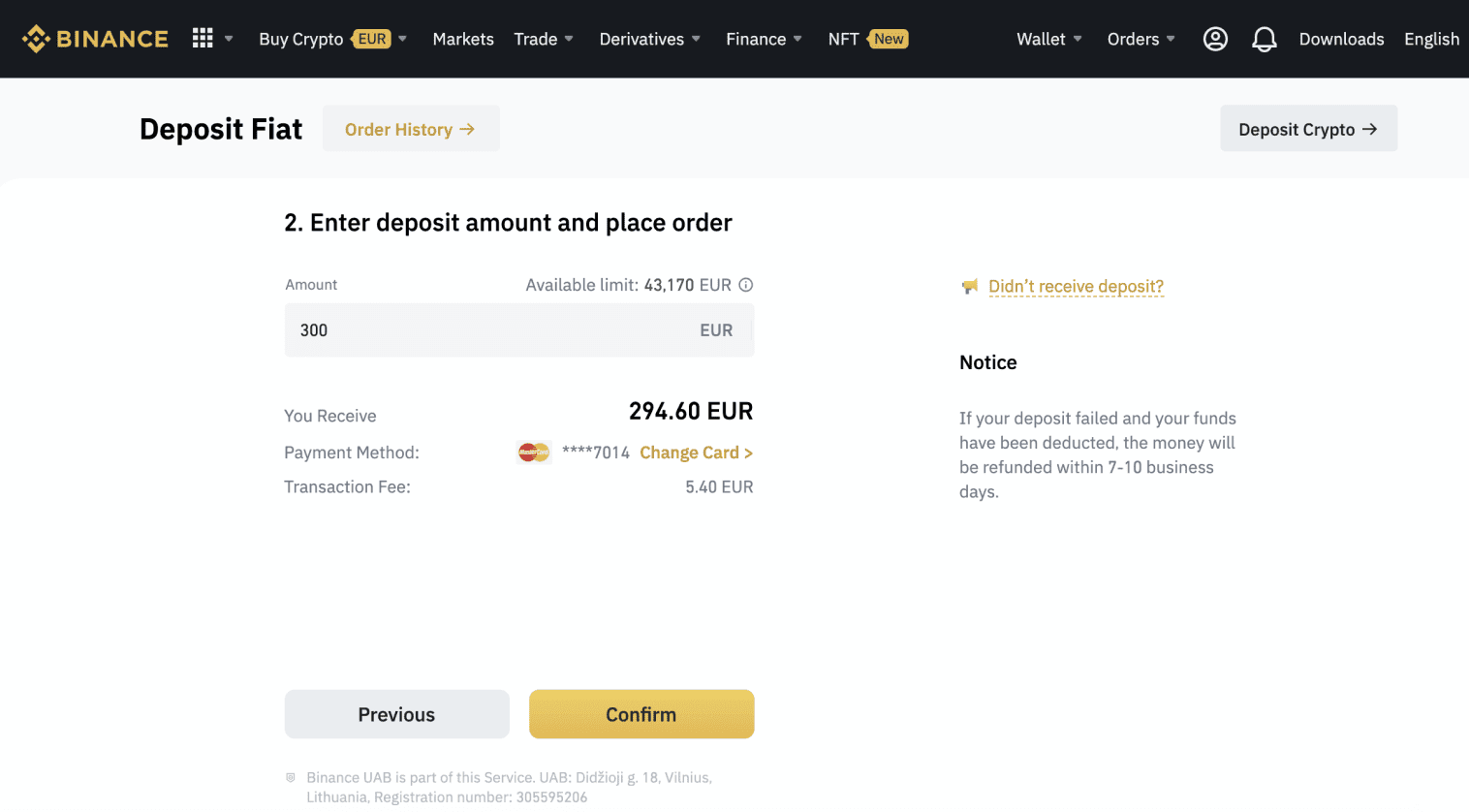
5. Suma va fi apoi adăugată la soldul dumneavoastră fiat.
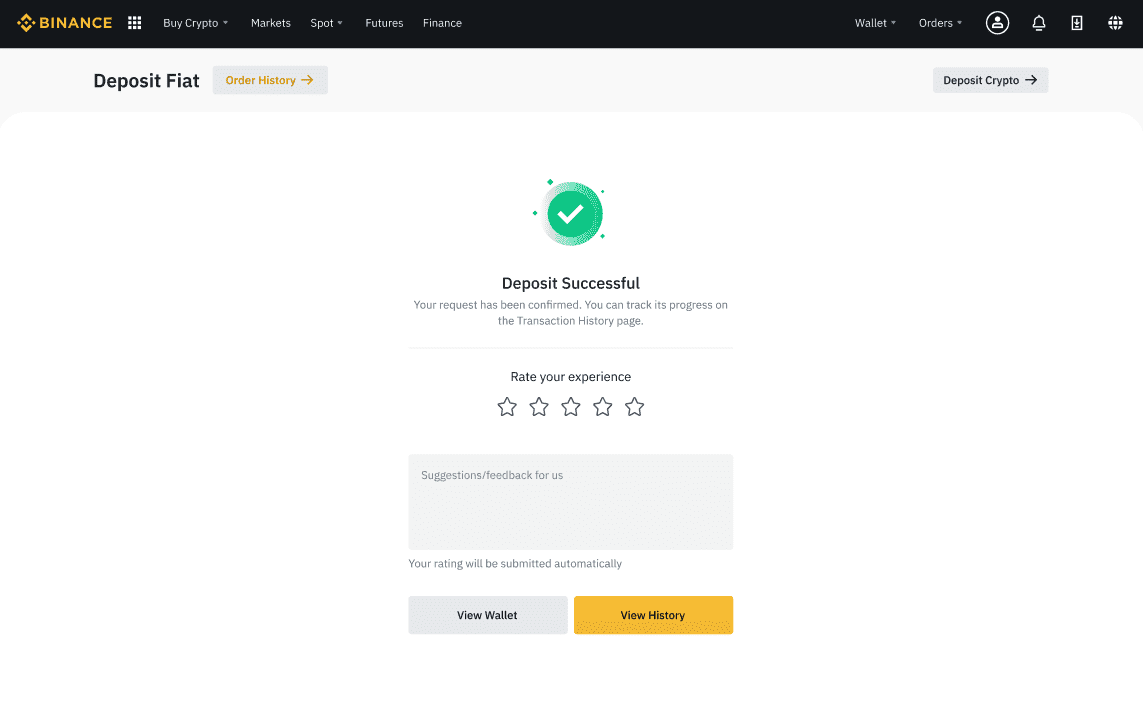
6. Puteți verifica perechile de tranzacționare disponibile pentru moneda dvs. pe pagina [Fiat Market] și puteți începe tranzacționarea.
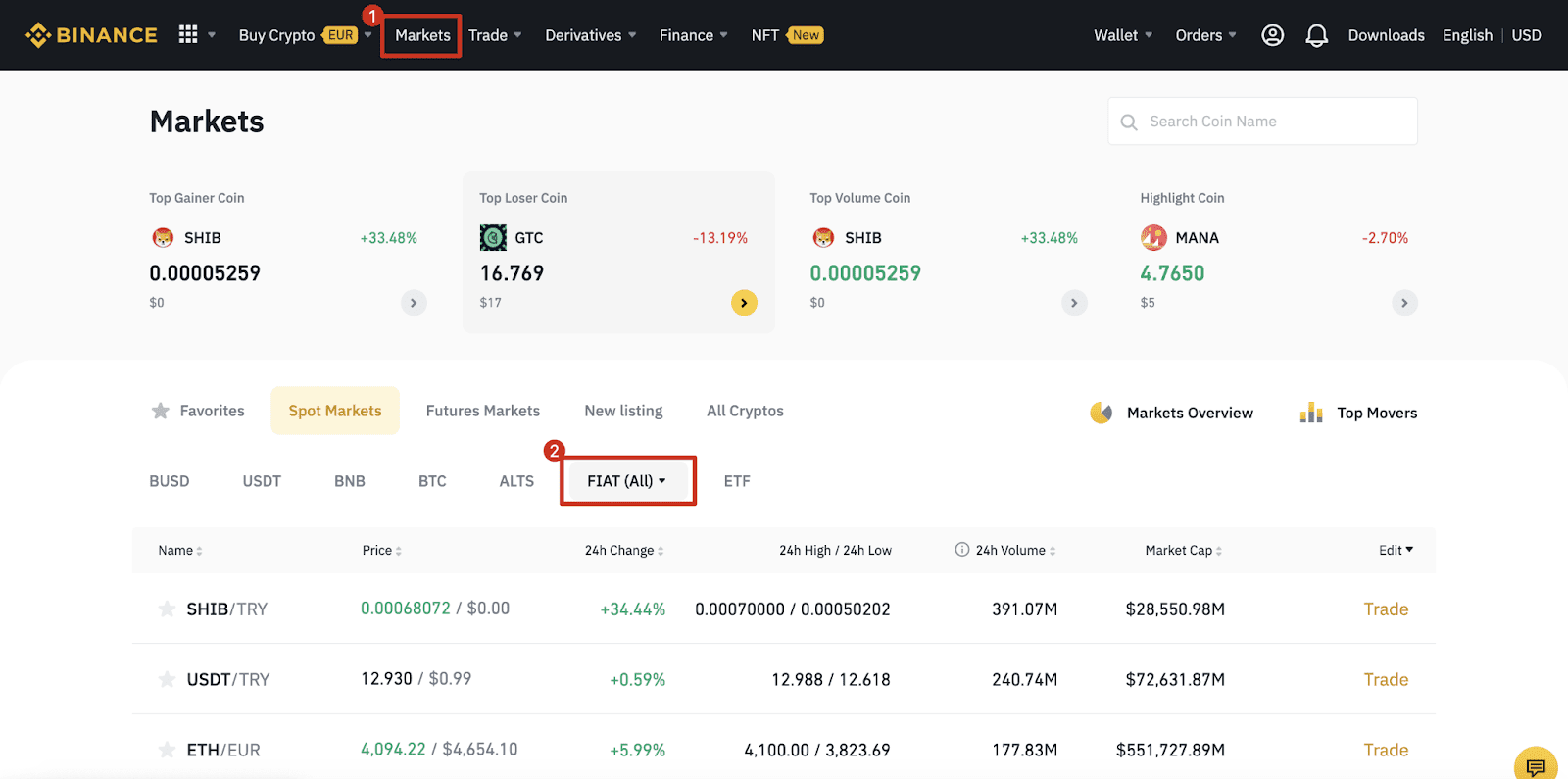
Cum să depuneți moneda Fiat pe Binance
Opțiunile de finanțare în valută Fiat vă vor pregăti să tranzacționați într-un timp scurt. La fel ca și remitențele internaționale obișnuite, transferurile USD prin SWIFT sunt procesate în 1-3 zile lucrătoare în timpul programului de lucru din SUA.
Depuneți valute EUR și Fiat prin transfer bancar SEPA
**Notă importantă: Nu efectuați niciun transfer sub 2 EUR.După deducerea taxelor relevante, orice transfer sub 2 EUR NU VOR FI CREDITATE SAU RETURNATE.
1. Conectați-vă la contul dvs. Binance și accesați [Portofel] - [Fiat și Spot] - [Depozit].
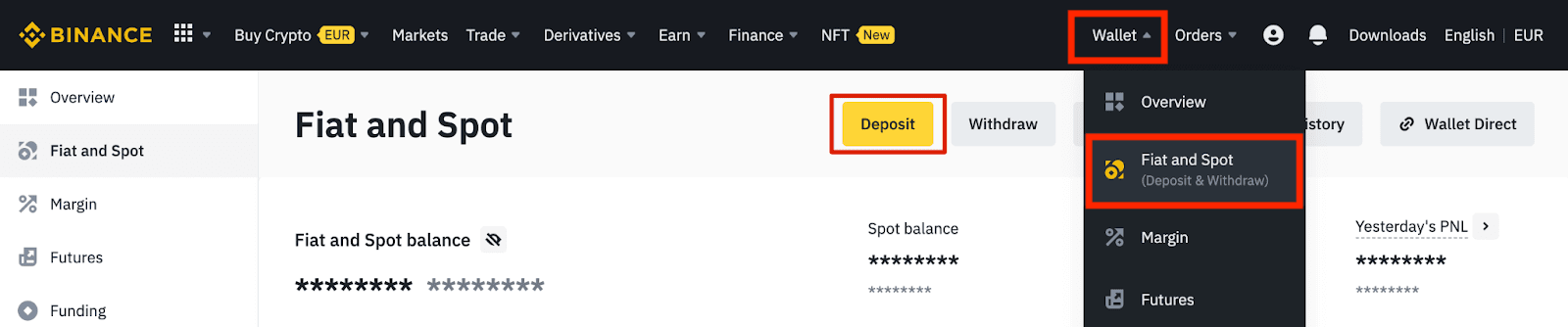
2. Selectați moneda și [Transfer bancar(SEPA)] , faceți clic pe [Continuare].
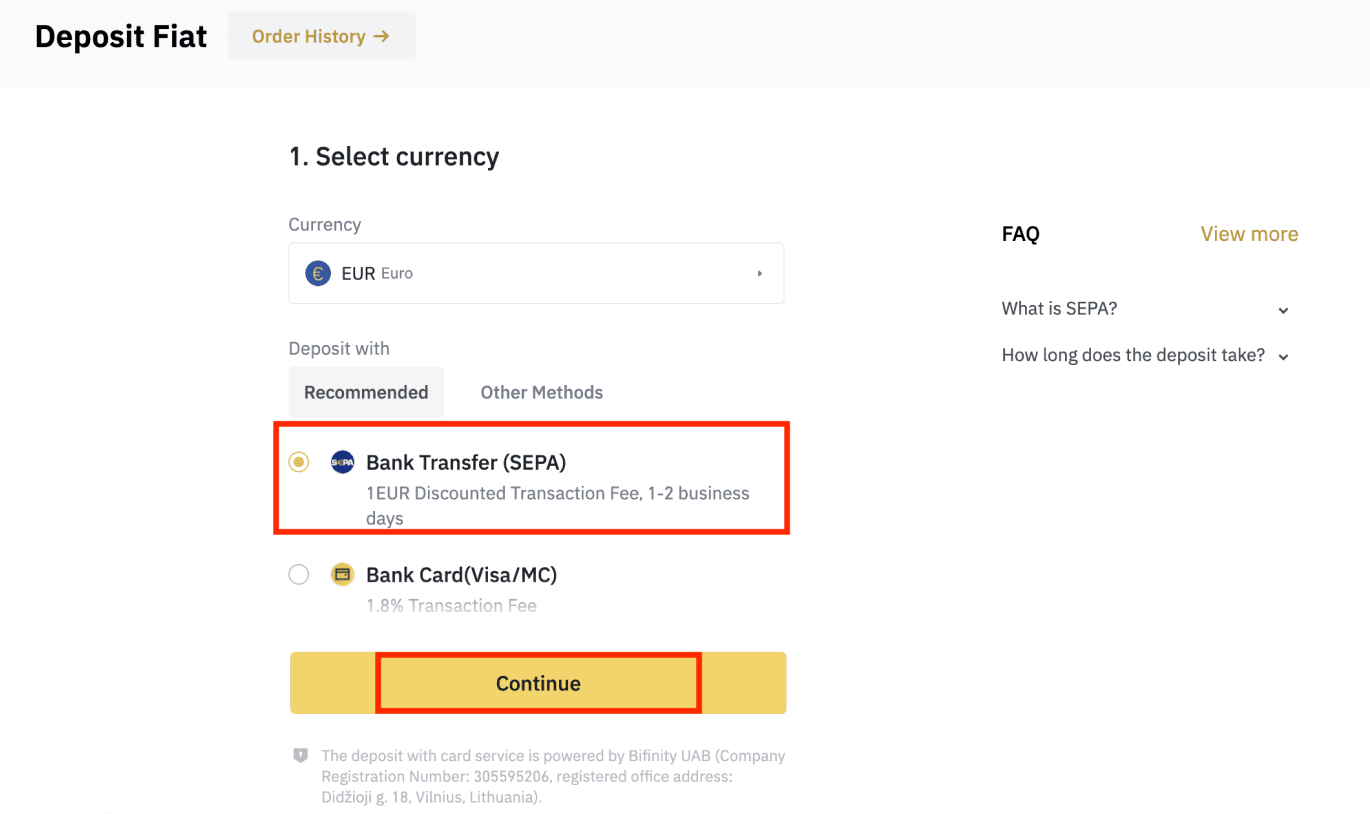
3. Introduceți suma pe care doriți să o depuneți, apoi faceți clic pe [Continuare].
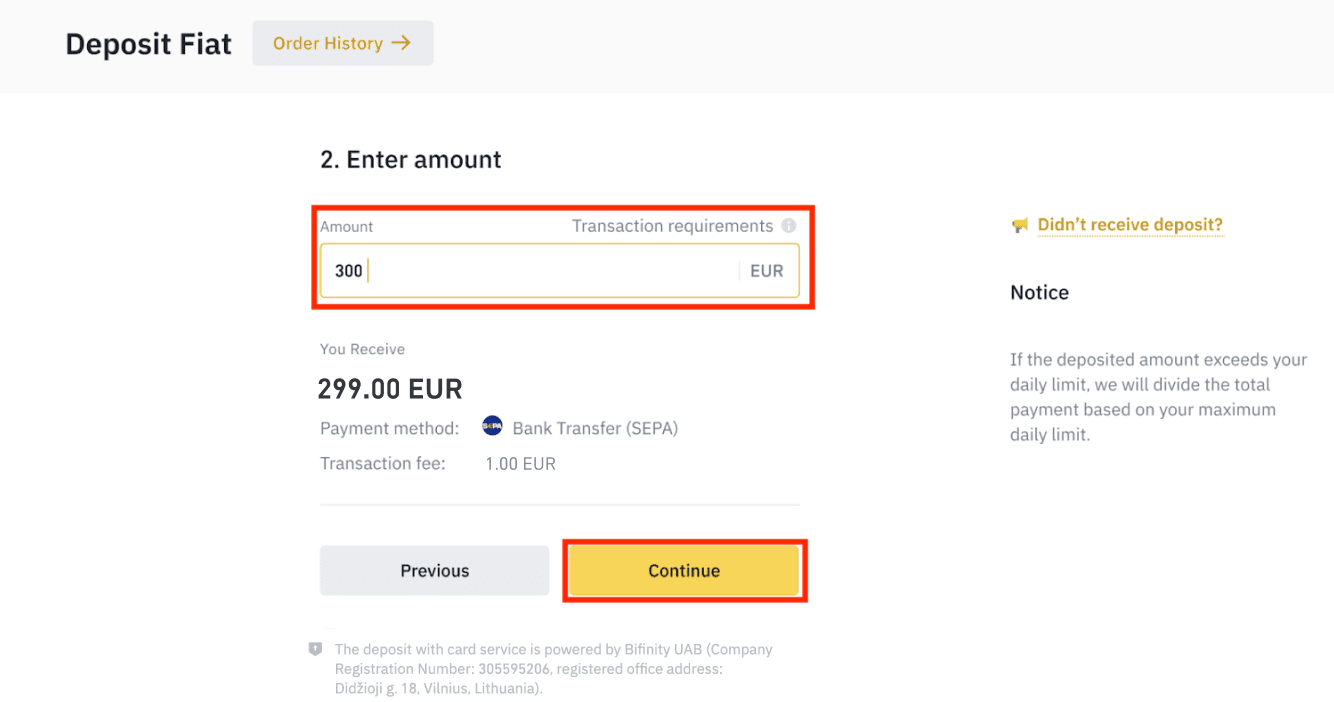
Note importante:
- Numele din contul bancar pe care îl utilizați trebuie să se potrivească cu numele înregistrat în contul dvs. Binance.
- Vă rugăm să nu transferați fonduri dintr-un cont comun. Dacă plata dvs. se face dintr-un cont comun, transferul va fi probabil refuzat de către bancă, deoarece există mai multe nume și nu se potrivesc cu numele contului dvs. Binance.
- Transferurile bancare prin SWIFT nu sunt acceptate.
- Plățile SEPA nu funcționează în weekend; Vă rugăm să încercați să evitați weekend-urile sau sărbătorile legale. De obicei, durează 1-2 zile lucrătoare pentru a ajunge la noi.
4. Veți vedea apoi informațiile detaliate de plată. Vă rugăm să utilizați detaliile bancare pentru a efectua transferuri prin intermediul aplicației dvs. bancare online sau mobile către contul Binance.
**Notă importantă: Nu efectuați niciun transfer sub 2 EUR. După deducerea taxelor relevante, orice transfer sub 2 EUR NU VOR FI CREDITATE SAU RETURNATE.
După ce efectuați transferul, așteptați cu răbdare ca fondurile să ajungă în contul dvs. Binance (în general, fondurile durează între 1 și 2 zile lucrătoare pentru a ajunge).
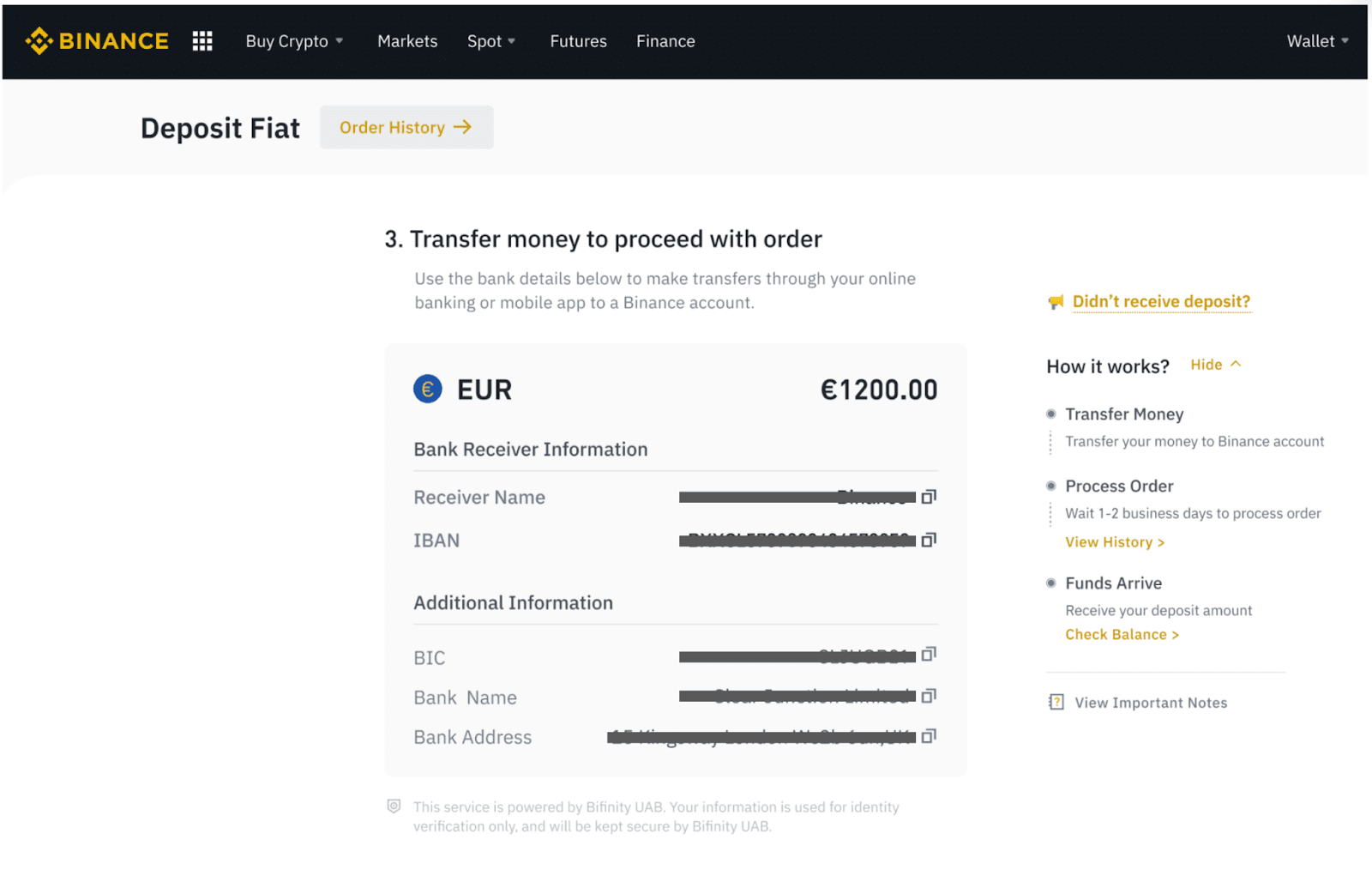
Cumpărați Crypto prin transfer bancar SEPA
1. Conectați-vă la contul dvs. Binance și faceți clic pe [Cumpărați Crypto] - [Transfer bancar]. Veți fi redirecționat către pagina [Cumpărați Crypto cu transfer bancar] .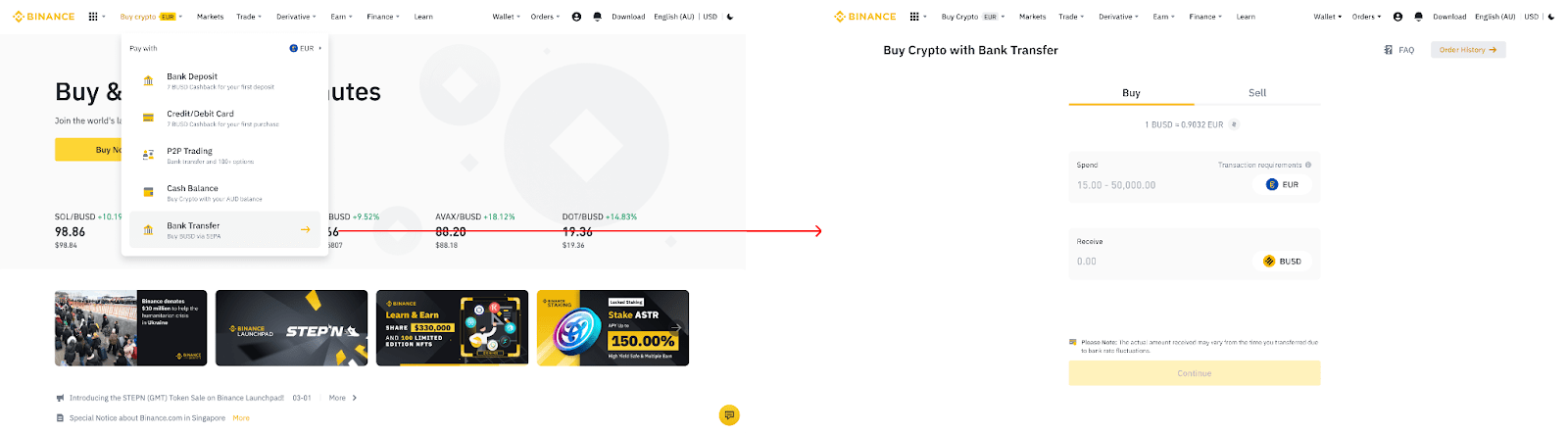
2. Introduceți suma de monedă fiat pe care doriți să o cheltuiți în EUR.
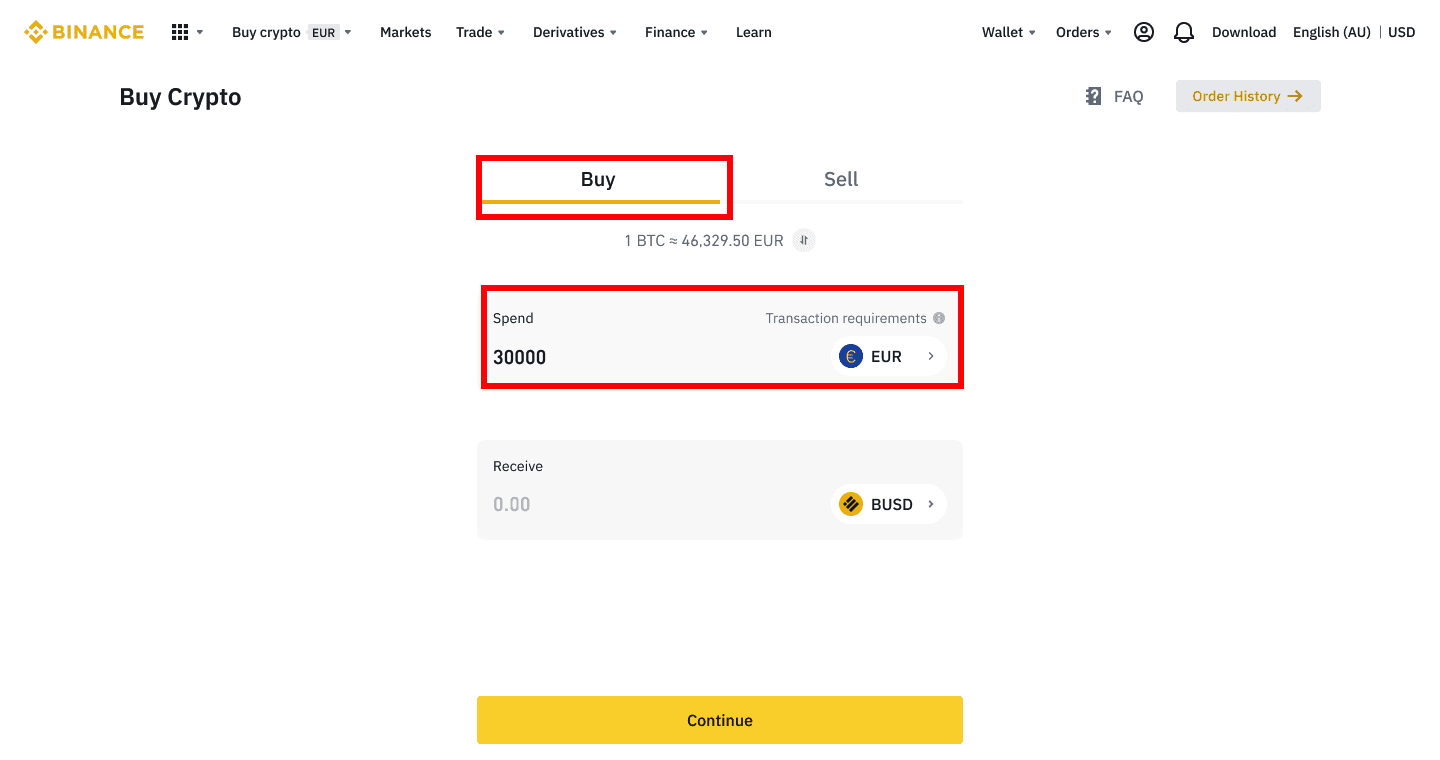
3. Selectați [Transfer bancar (SEPA)] ca metodă de plată și faceți clic pe [Continuare] .
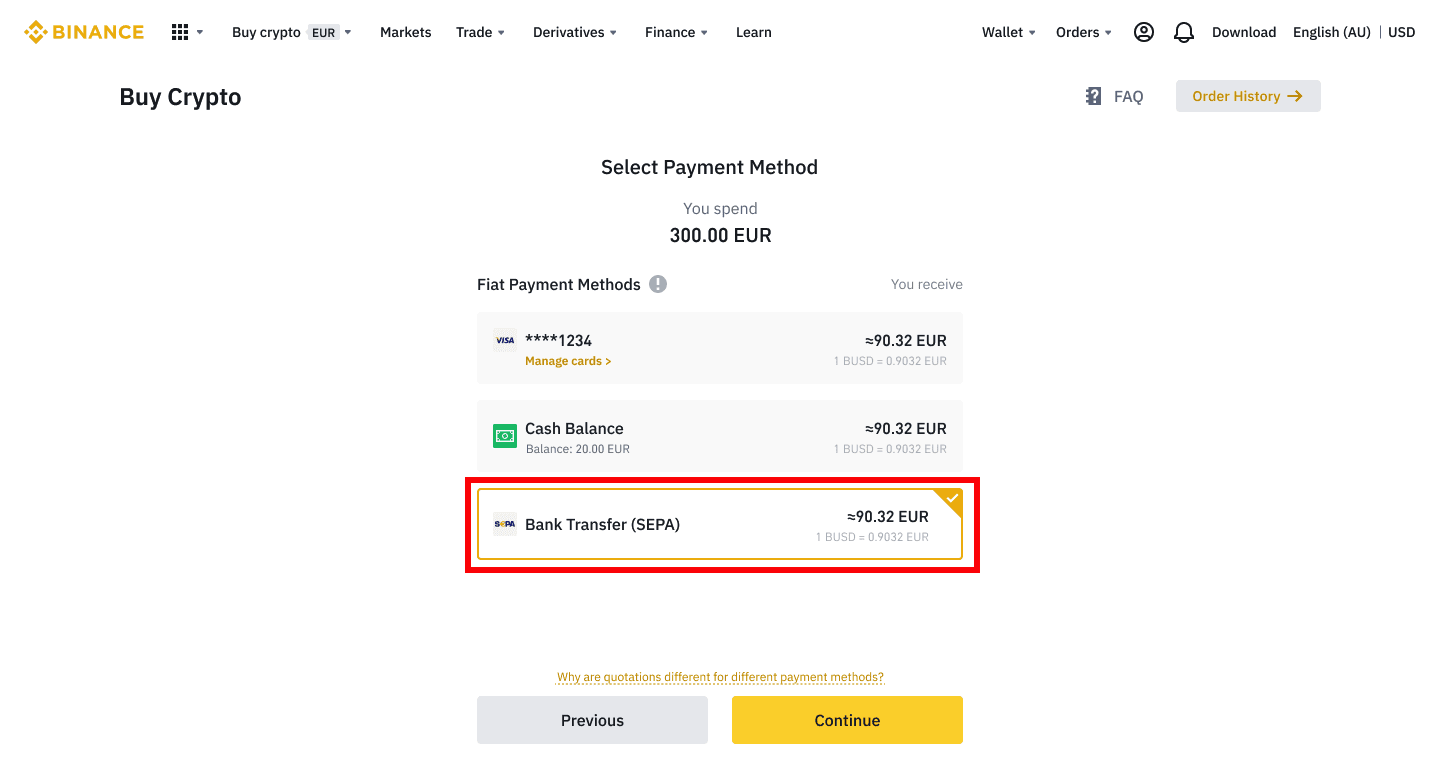
4. Verificați detaliile comenzii și faceți clic pe [Confirmare].
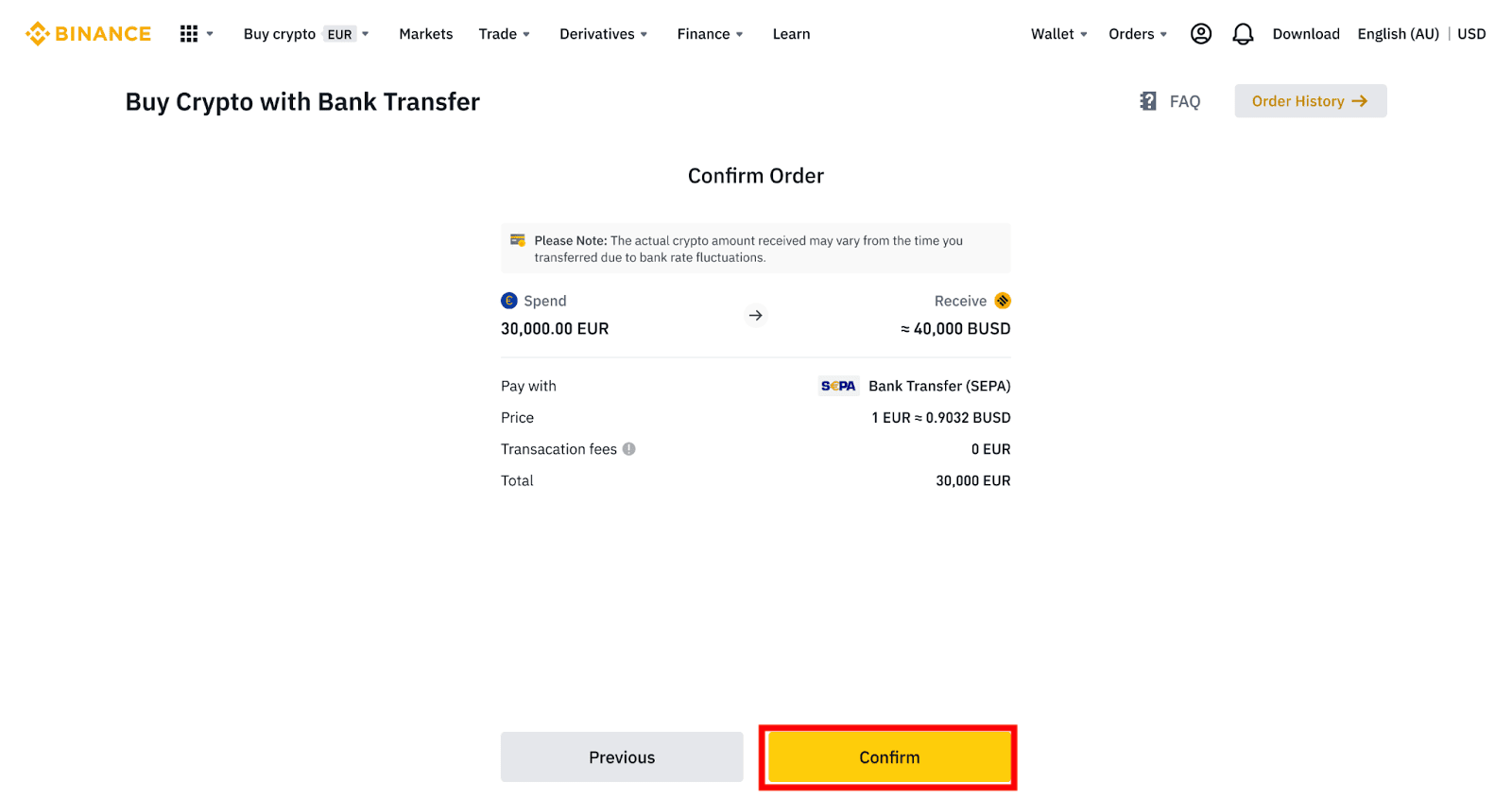
5. Veți vedea detaliile dvs. bancare și instrucțiunile pentru a transfera bani din contul dvs. bancar în contul Binance. Fondurile vor ajunge de obicei în 3 zile lucrătoare. Vă rugăm să așteptați cu răbdare.
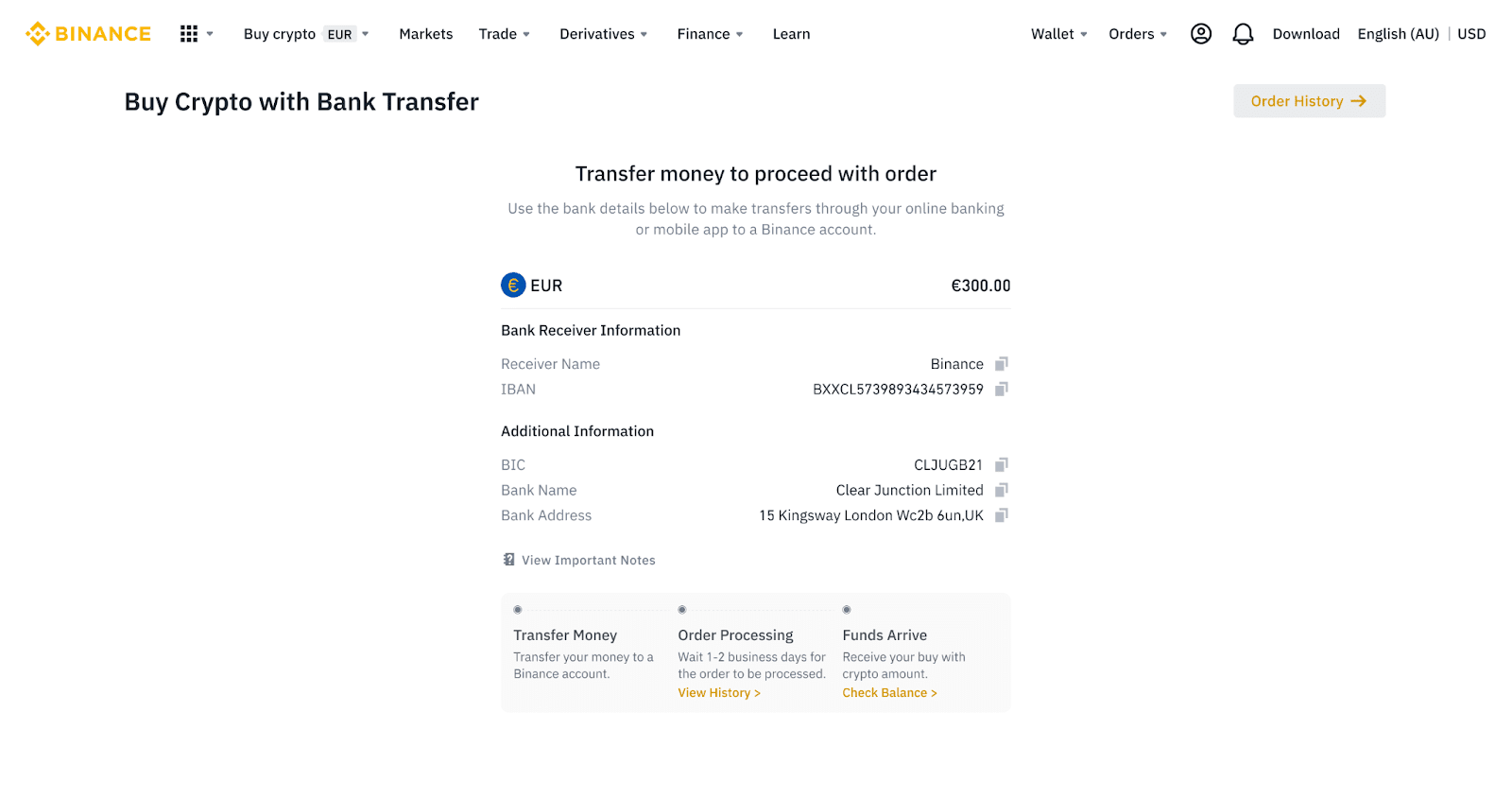
6. După transferul cu succes, puteți verifica starea istoricului în [Istoric].
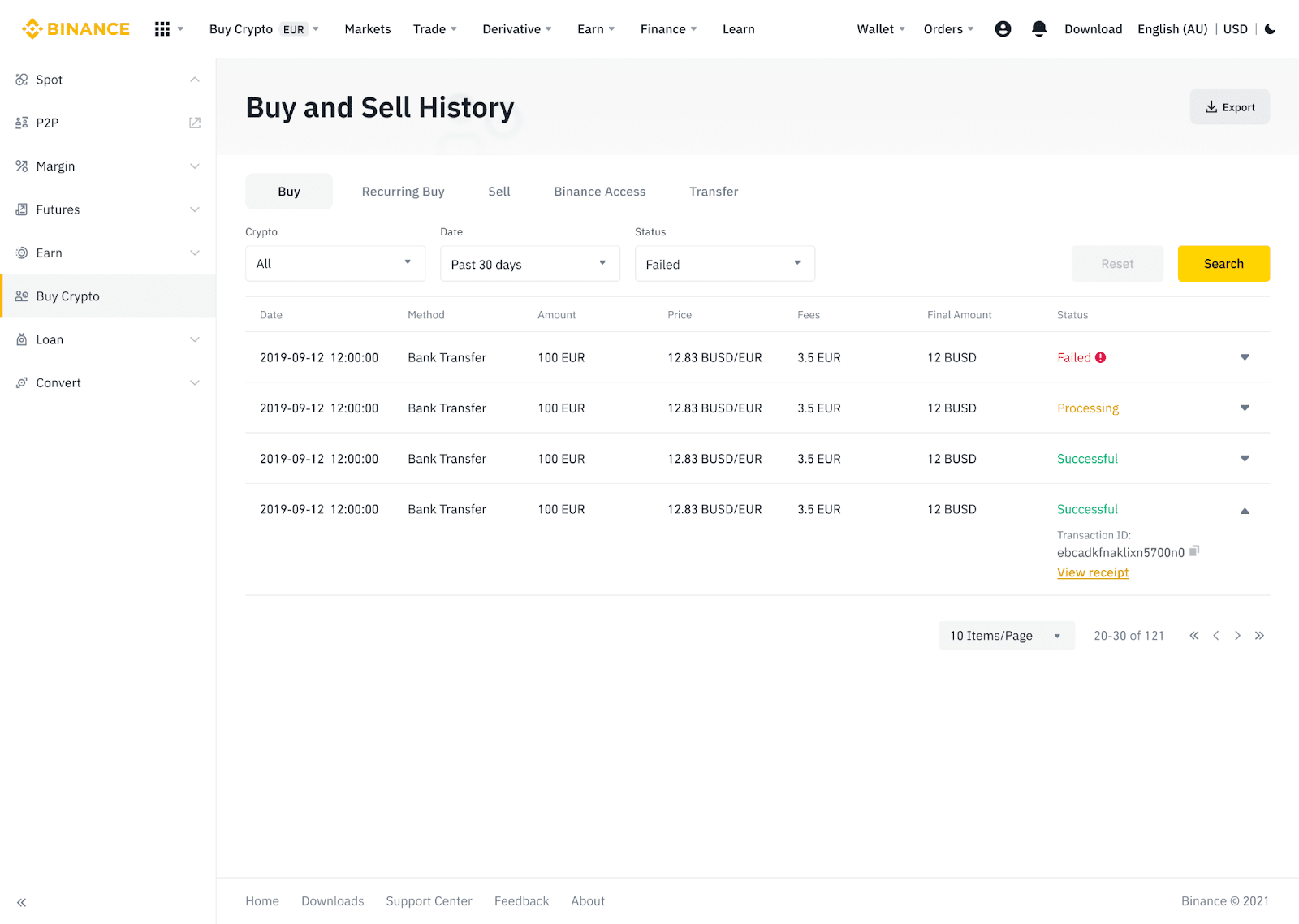
Depuneți moneda Fiat în Binance prin AdvCash
Acum puteți depune și retrage valute fiduciare, cum ar fi EUR, RUB și UAH, prin Advcash. Consultați ghidul pas cu pas de mai jos pentru a depune fiat prin Advcash.Note importante:
- Depunerile și retragerile între Binance și portofelul AdvCash sunt gratuite.
- AdvCash poate aplica taxe suplimentare pentru depunerea și retragerea în cadrul sistemului lor.
1. Conectați-vă la contul dvs. Binance și faceți clic pe [Cumpărați Crypto] - [Depunere cu card] și veți fi redirecționat către pagina [Depozit Fiat] .
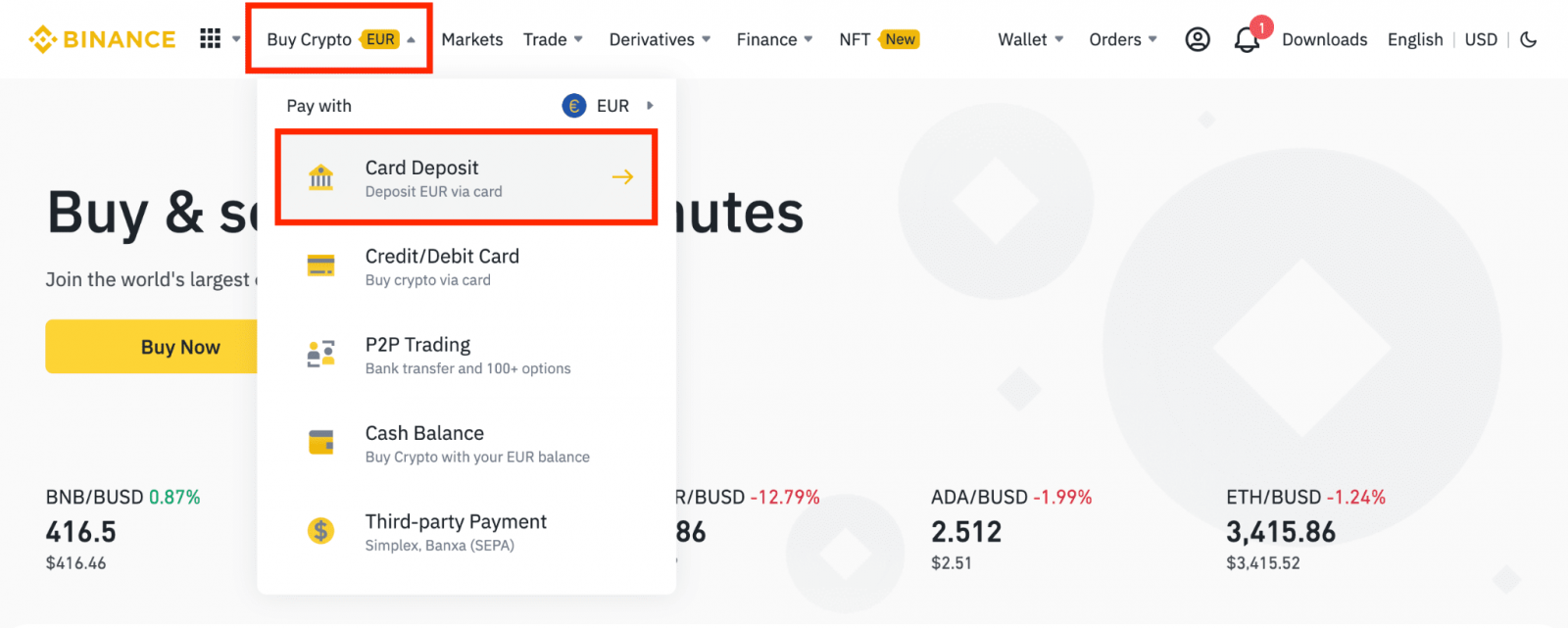
1.1 Alternativ, faceți clic pe [Cumpărați acum] și introduceți suma fiat pe care doriți să o cheltuiți, iar sistemul va calcula automat cantitatea de cripto pe care o puteți obține. Faceți clic pe [Continuare].
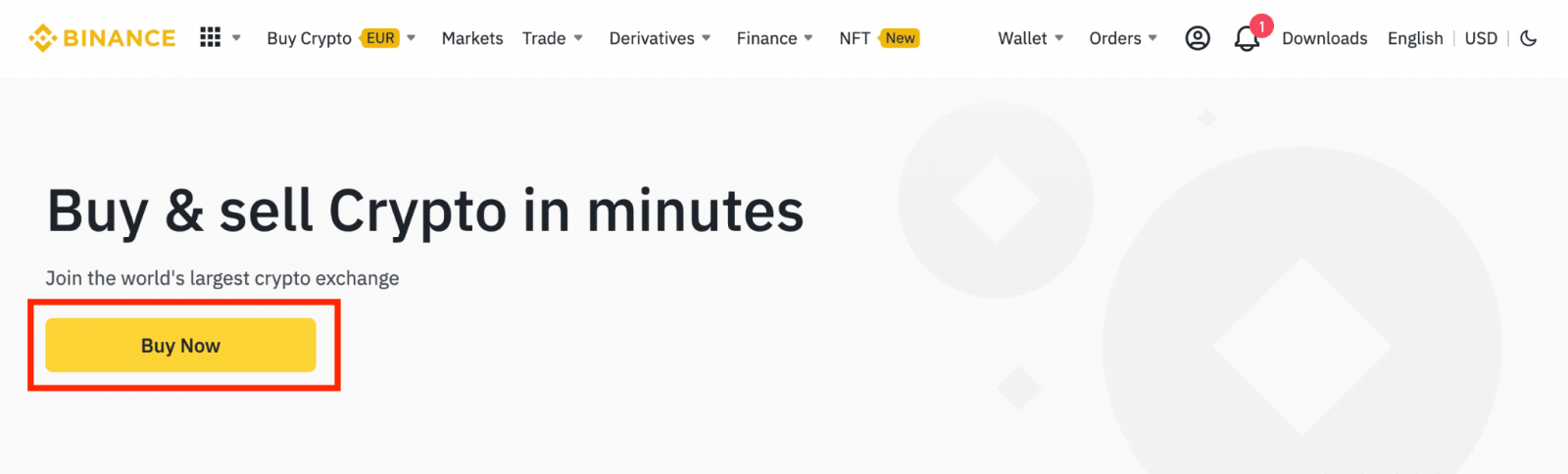
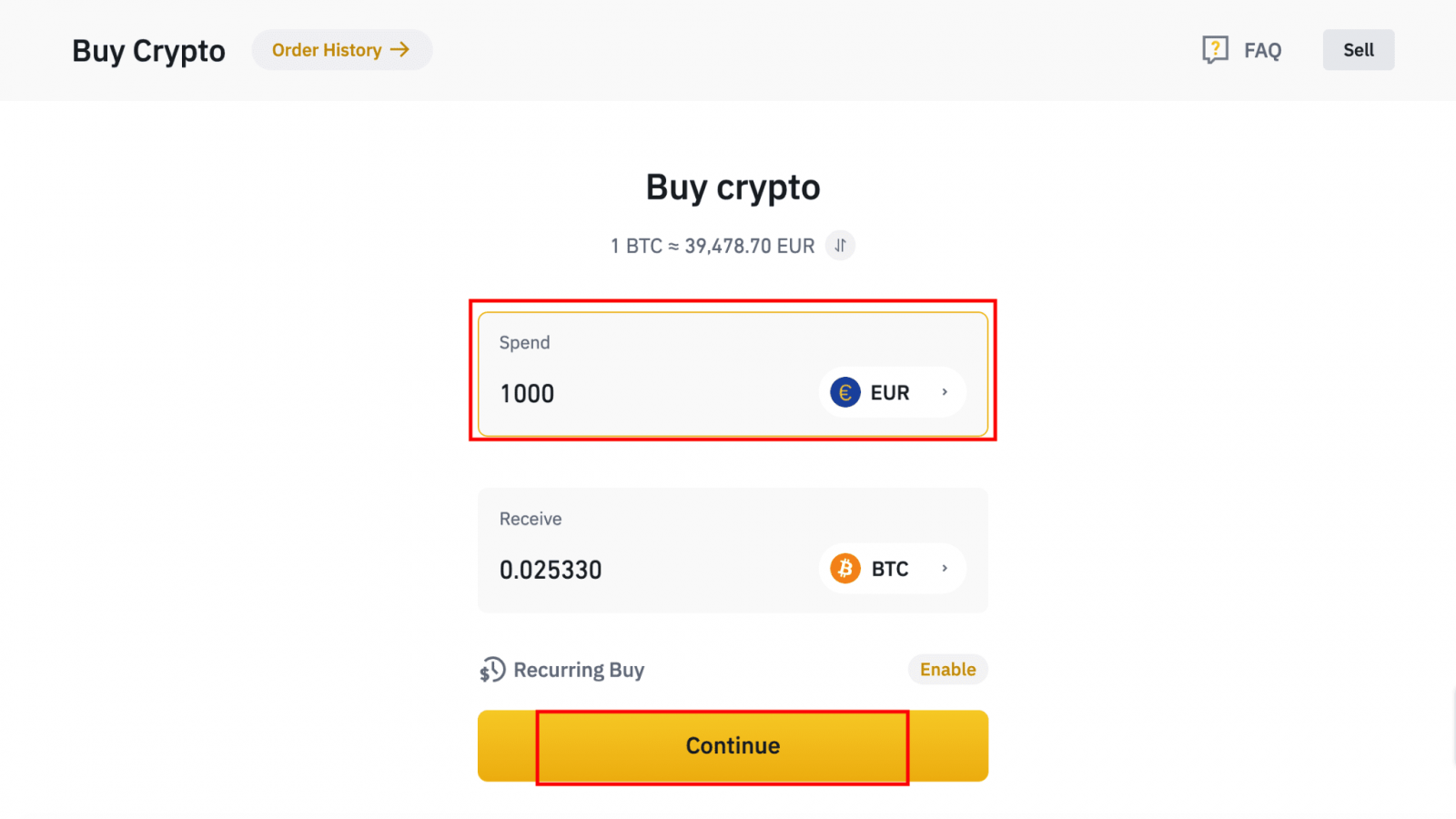
1.2 Faceți clic pe [Top up Cash Sold] și veți fi redirecționat către pagina [Deposit Fiat] .
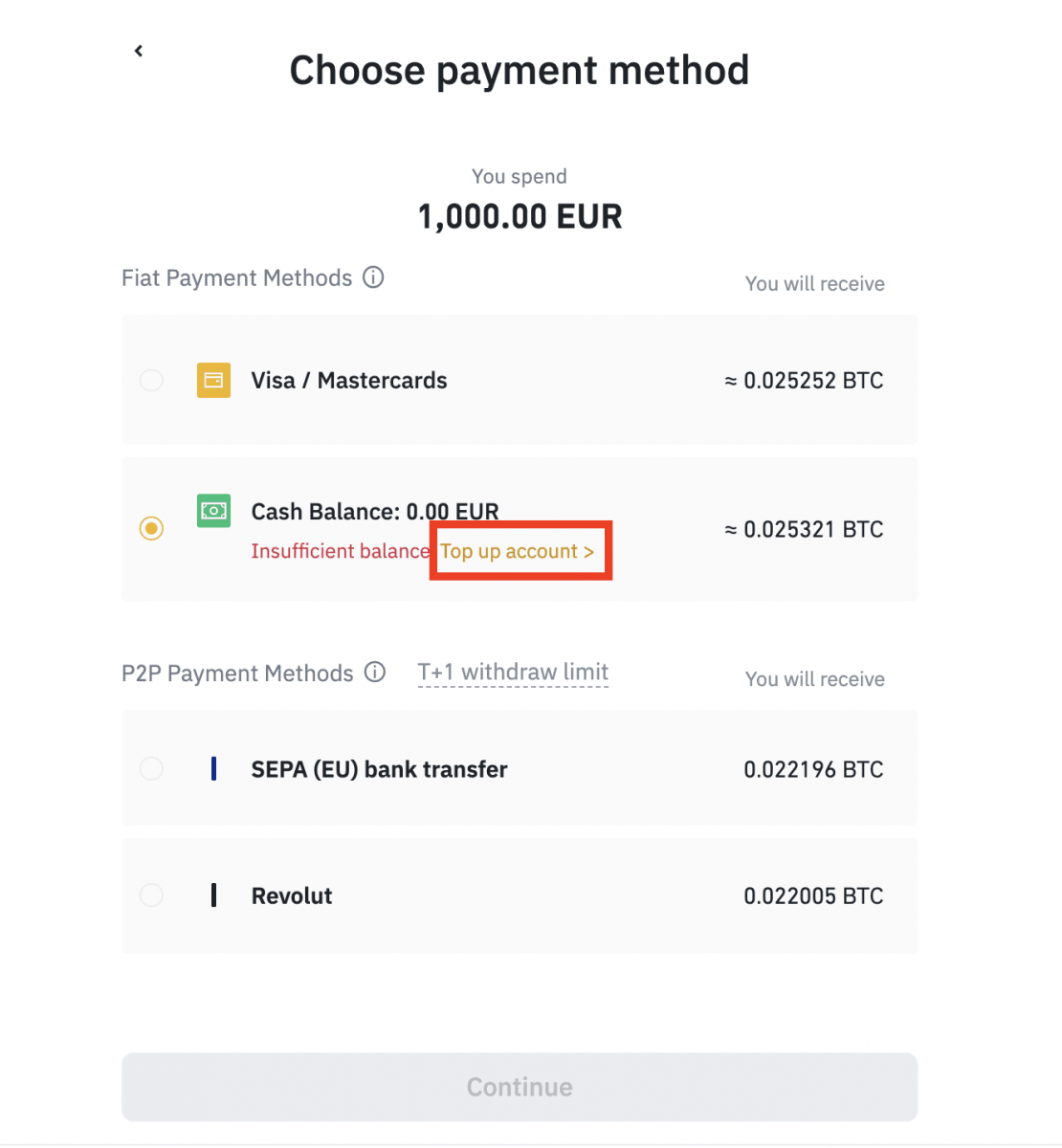
2. Selectați fiat-ul de depus și [Soldul contului AdvCash] ca metodă de plată dorită. Faceți clic pe [Continuare].
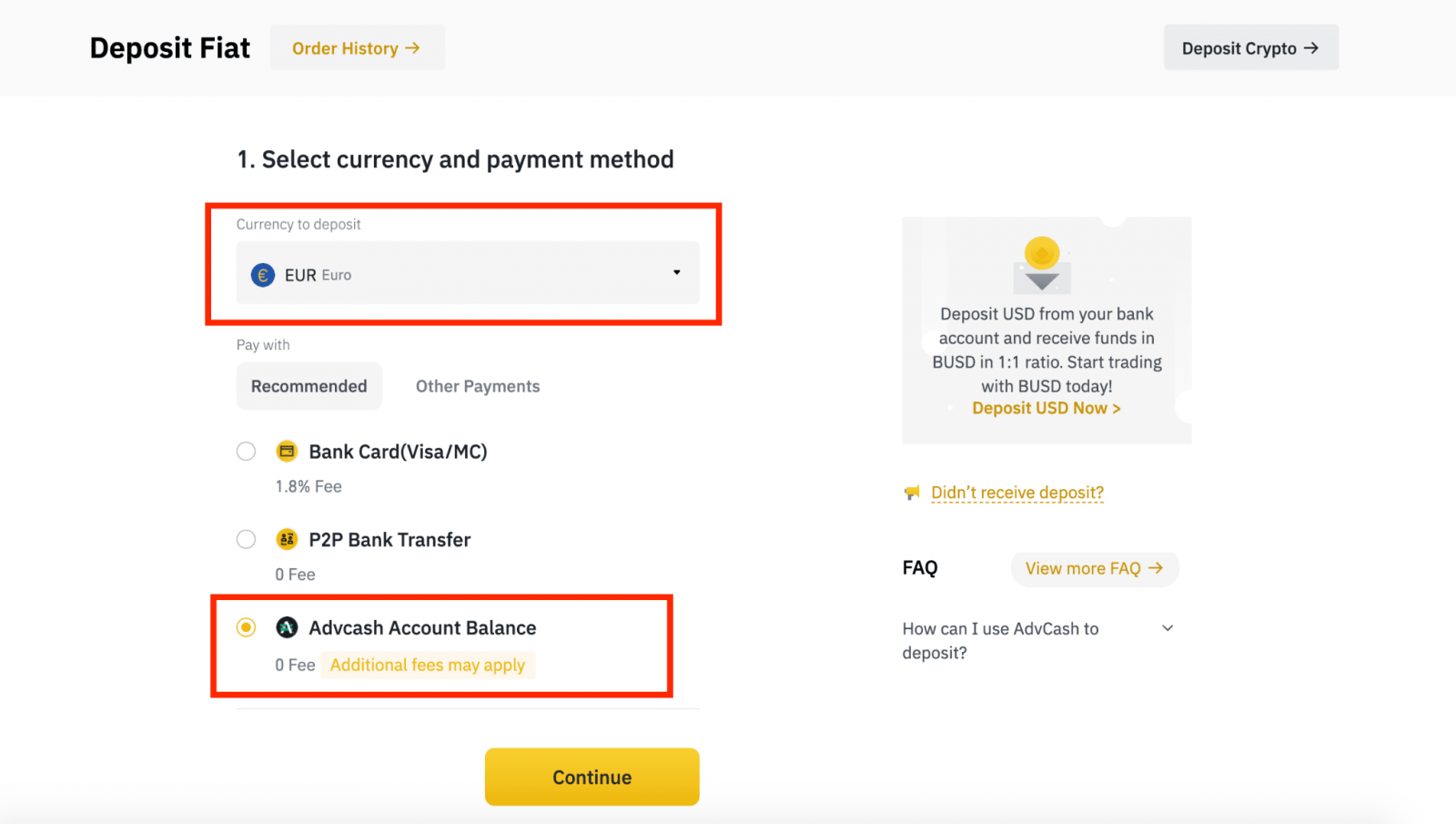
3. Introduceți suma depozitului și faceți clic pe [Confirmare].
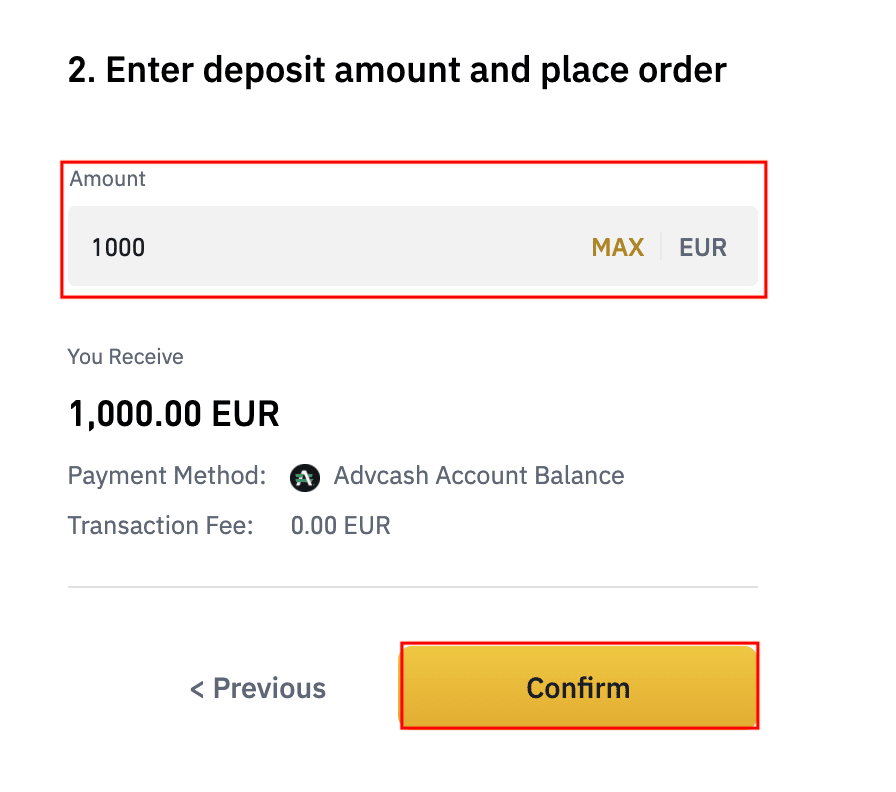
4. Veți fi redirecționat către site-ul AdvCash. Introduceți datele de conectare sau înregistrați un cont nou.
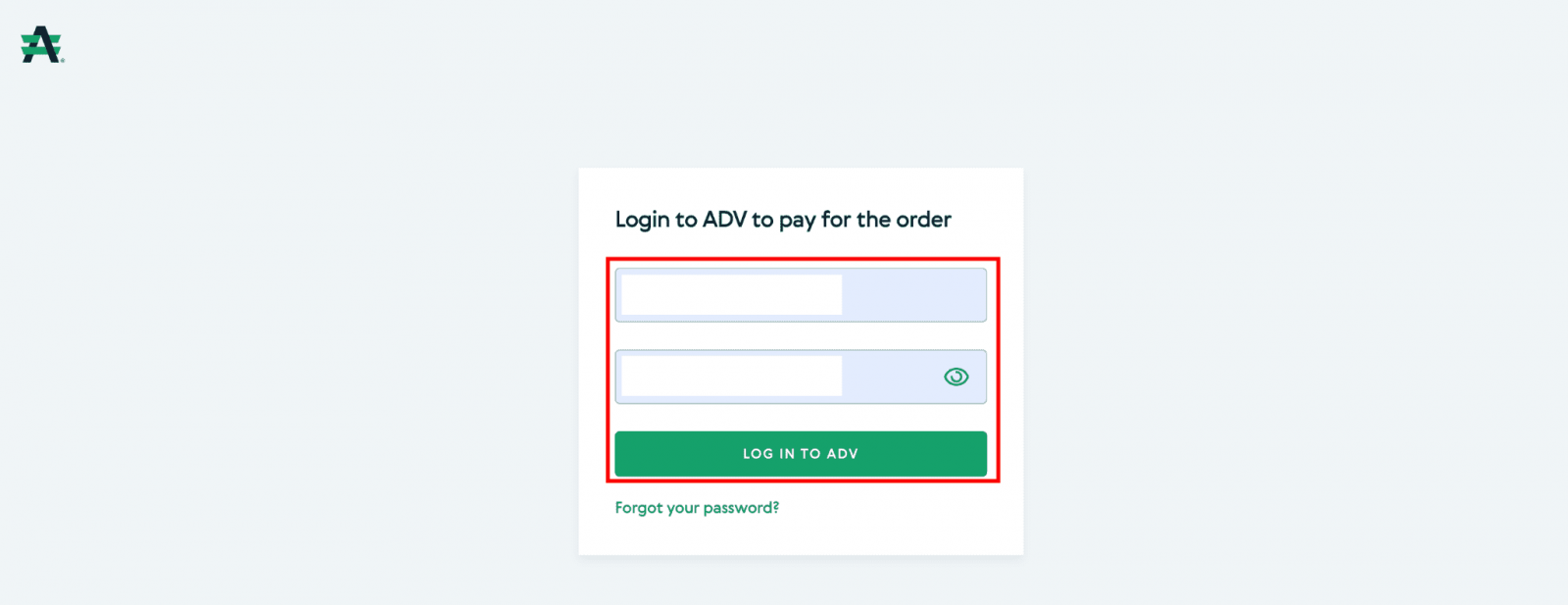
5. Veți fi redirecționat către plată. Verificați detaliile de plată și faceți clic pe [Continuați].
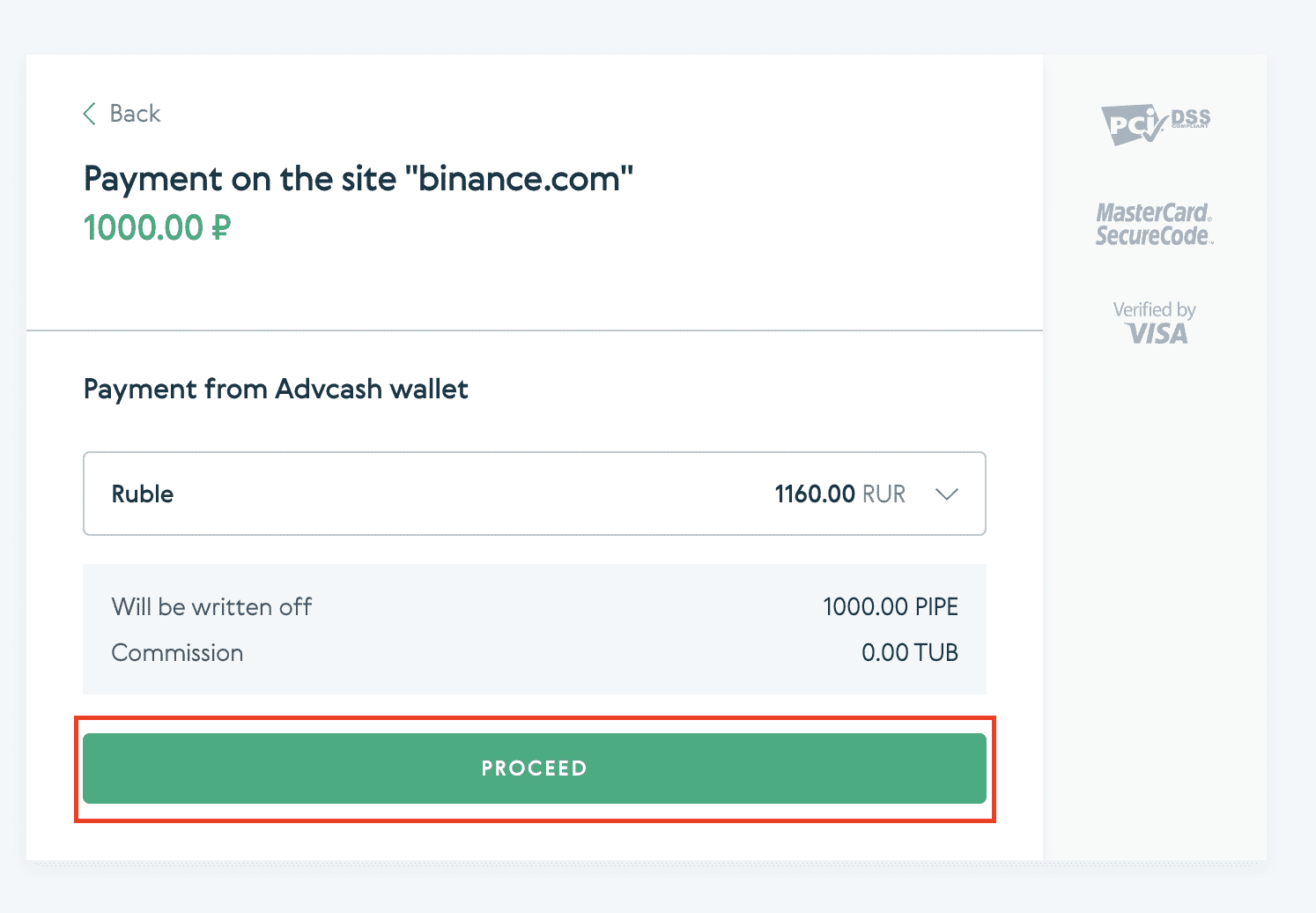
6. Vi se va cere să vă verificați e-mailul și să confirmați tranzacția de plată pe e-mail.
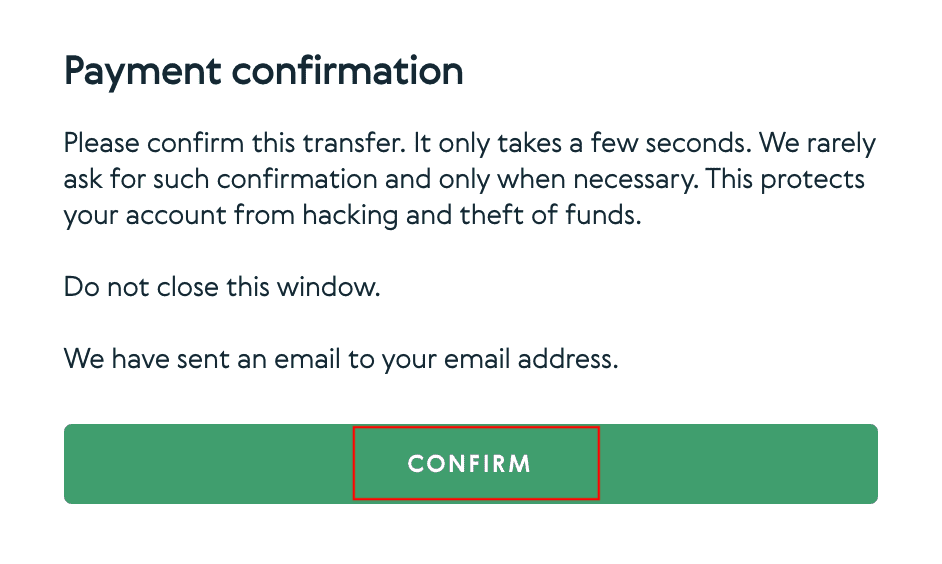
7. După confirmarea plății pe e-mail, veți primi mesajul de mai jos și o confirmare a tranzacției finalizate.
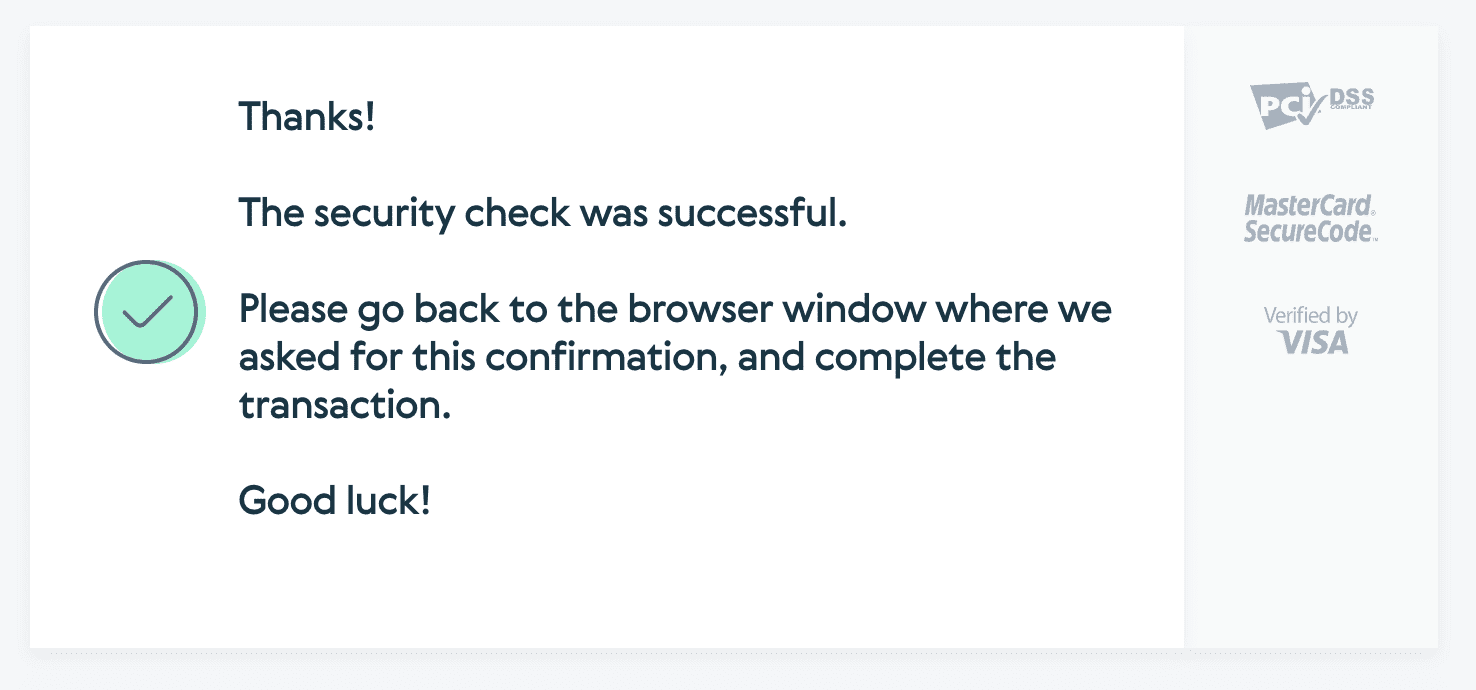
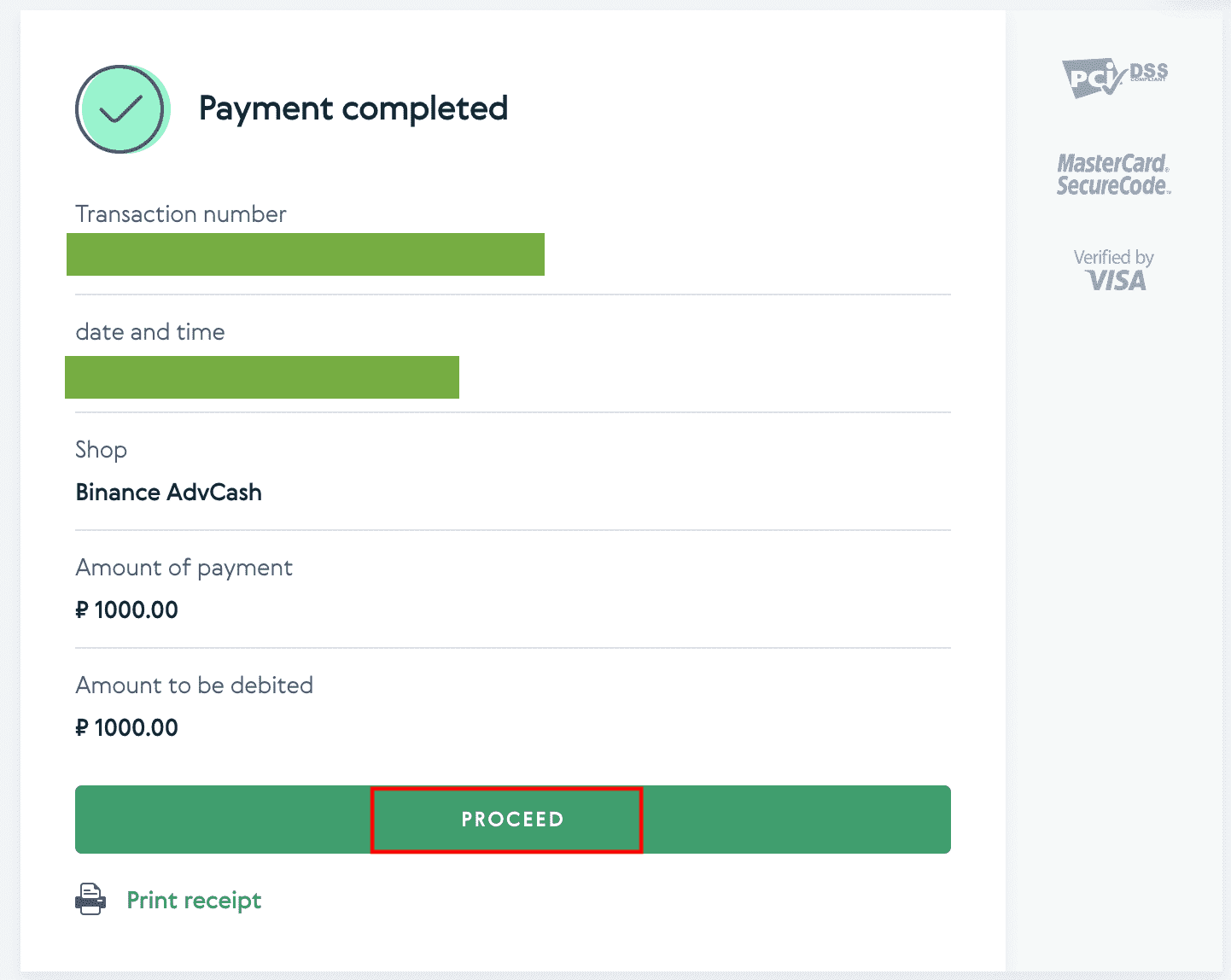
Întrebări frecvente
Ce este o etichetă/notă și de ce trebuie să o introduc atunci când depun criptografii?
O etichetă sau o notă este un identificator unic atribuit fiecărui cont pentru identificarea unui depozit și creditarea contului corespunzător. La depunerea anumitor cripto, precum BNB, XEM, XLM, XRP, KAVA, ATOM, BAND, EOS etc., trebuie să introduceți eticheta sau nota respectivă pentru ca aceasta să fie creditată cu succes.
Cât durează până ajung fondurile mele? Care este taxa de tranzacție?
După confirmarea cererii dvs. pe Binance, este nevoie de timp pentru ca tranzacția să fie confirmată pe blockchain. Timpul de confirmare variază în funcție de blockchain și de traficul actual în rețea. De exemplu, dacă depuneți USDT, Binance acceptă rețelele ERC20, BEP2 și TRC20. Puteți selecta rețeaua dorită de pe platforma de pe care retrageți, puteți introduce suma de retras și veți vedea taxele de tranzacție relevante.
Fondurile vor fi creditate în contul tău Binance la scurt timp după ce rețeaua confirmă tranzacția.
Vă rugăm să rețineți că dacă ați introdus o adresă de depunere greșită sau ați selectat o rețea neacceptată, fondurile dvs. se vor pierde. Verificați întotdeauna cu atenție înainte de a confirma tranzacția.
Cum îmi verific istoricul tranzacțiilor?
Puteți verifica starea depunerii sau retragerii dvs. din [Portofel] - [Prezentare generală] - [Istoricul tranzacțiilor].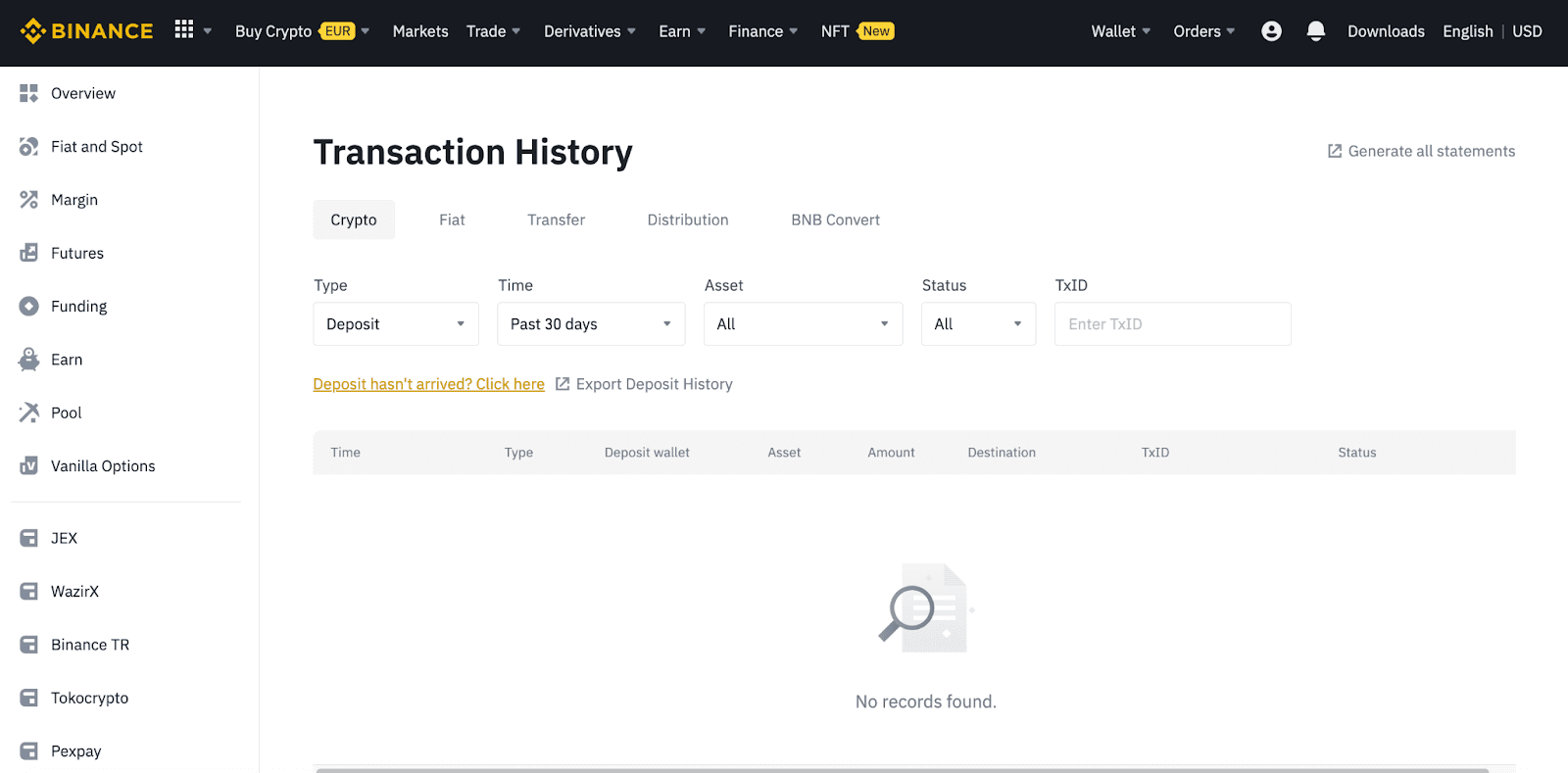
Dacă utilizați aplicația, accesați [ Portofele ] - [ Prezentare generală ] - [ Spot ] și atingeți pictograma [ Istoricul tranzacțiilor ] din dreapta.
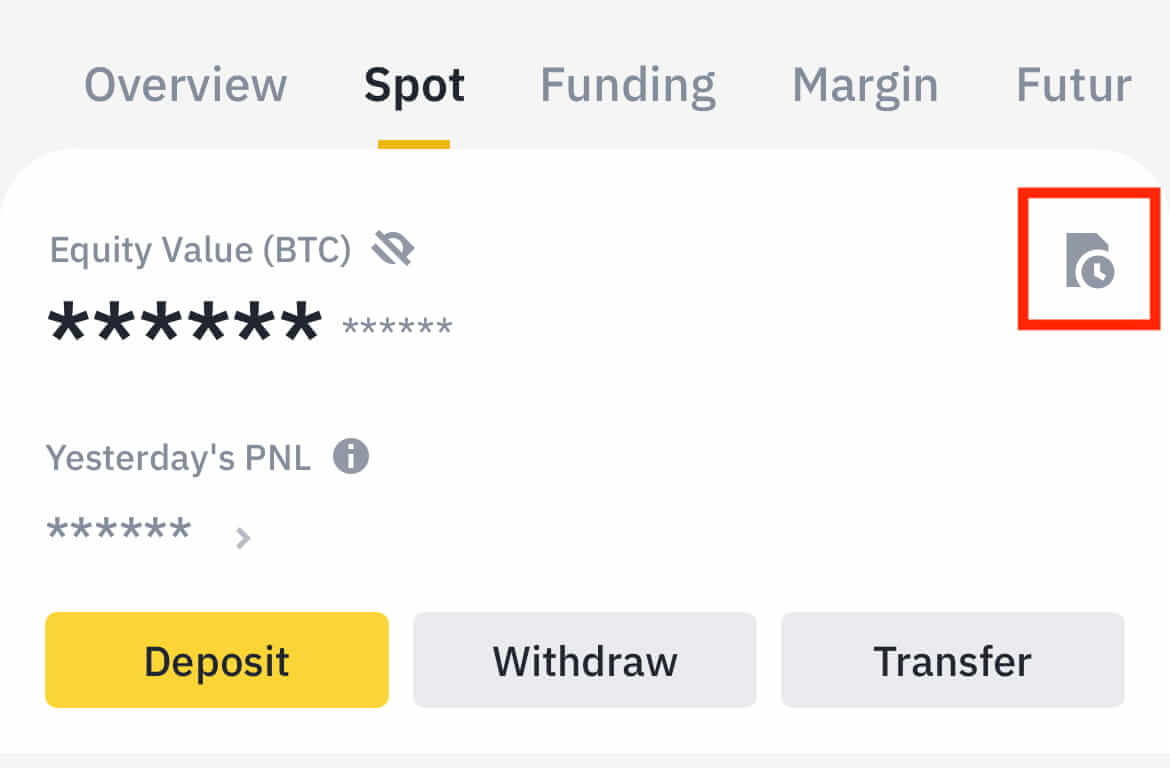
Dacă nu dețineți nicio criptomonedă, puteți face clic pe [Buy Crypto] pentru a cumpăra din tranzacționarea P2P.
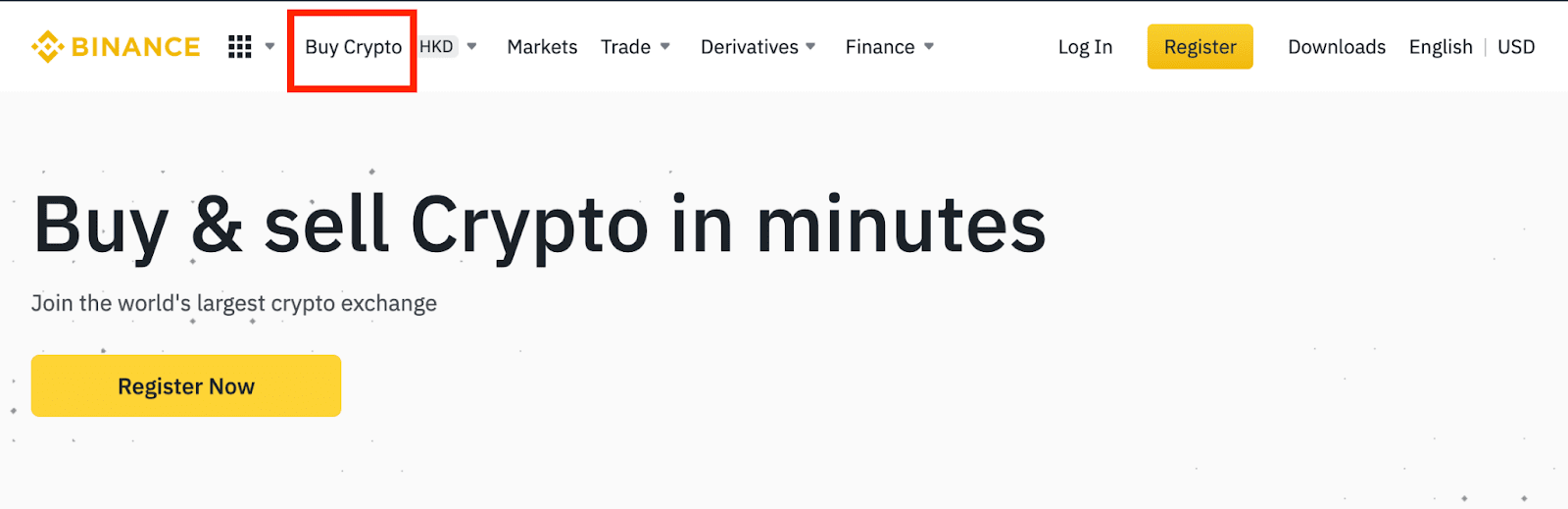
De ce nu a fost creditat depozitul meu
1. De ce depozitul meu a fost creditat încă?
Transferul de fonduri de pe o platformă externă către Binance implică trei pași:
- Retragerea de pe platforma externă
- Confirmarea rețelei blockchain
- Binance creditează fondurile în contul tău
O retragere a activelor marcată ca „finalizată” sau „reușită” pe platforma de pe care vă retrageți cripto-ul înseamnă că tranzacția a fost transmisă cu succes în rețeaua blockchain. Cu toate acestea, ar putea dura ceva timp pentru ca respectiva tranzacție să fie pe deplin confirmată și creditată pe platforma la care retrageți cripto-ul. Cantitatea de „confirmări de rețea” necesare variază în funcție de blockchain-uri.
De exemplu:
- Alice vrea să depună 2 BTC în portofelul ei Binance. Primul pas este crearea unei tranzacții care va transfera fondurile din portofelul ei personal în Binance.
- După crearea tranzacției, Alice trebuie să aștepte confirmările rețelei. Ea va putea vedea depunerea în așteptare pe contul ei Binance.
- Fondurile vor fi temporar indisponibile până la finalizarea depunerii (1 confirmare de rețea).
- Dacă Alice decide să retragă aceste fonduri, trebuie să aștepte 2 confirmări de rețea.
Din cauza posibilei congestionări în rețea, este posibil să existe o întârziere semnificativă în procesarea tranzacției dvs. Puteți utiliza TxID (ID-ul tranzacției) pentru a căuta starea transferului activelor dvs. utilizând un explorator blockchain.
- Dacă tranzacția nu a fost încă confirmată complet de nodurile rețelei blockchain sau nu a atins cantitatea minimă de confirmări de rețea specificată de sistemul nostru, vă rugăm să așteptați cu răbdare ca aceasta să fie procesată. Când tranzacția a fost confirmată, Binance va credita fondurile în contul dvs.
- Dacă tranzacția este confirmată de blockchain, dar nu este creditată în contul dvs. Binance, puteți verifica starea depozitului din Interogarea privind starea depozitului. Apoi puteți urma instrucțiunile de pe pagină pentru a vă verifica contul sau pentru a trimite o întrebare privind problema.
Cum verific starea tranzacției pe blockchain?
Conectați-vă la contul dvs. Binance și faceți clic pe [Portofel] - [Prezentare generală] - [Istoricul tranzacțiilor] pentru a vedea înregistrarea depunerii în criptomonede. Apoi faceți clic pe [TxID] pentru a verifica detaliile tranzacției.
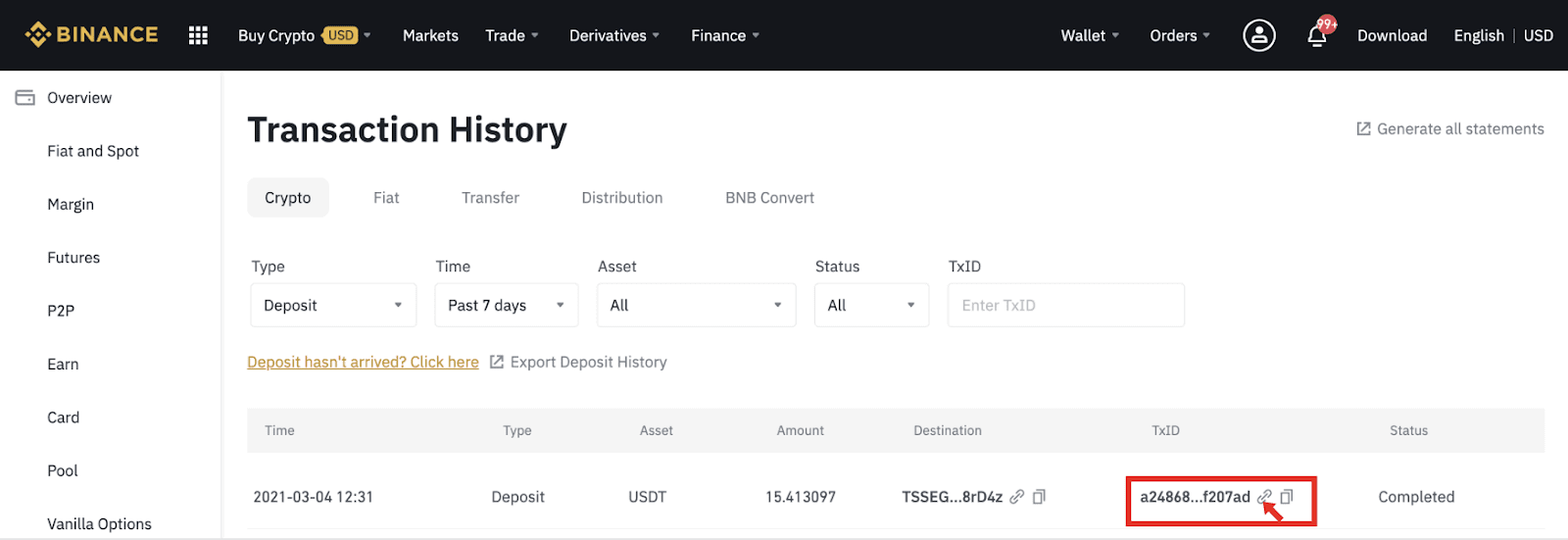
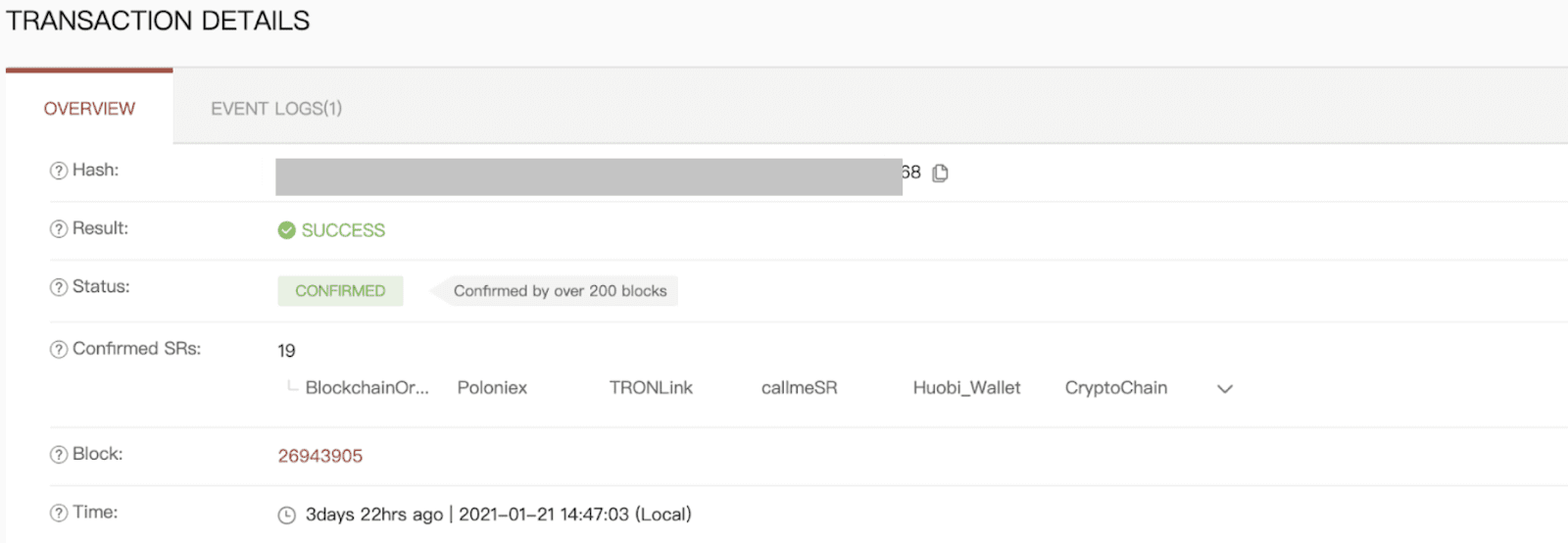
Concluzie: accesați în siguranță și finanțați contul dvs. Binance
Conectarea și depunerea de fonduri pe Binance este un proces simplu care asigură accesul la tranzacționare fără probleme. Urmând cele mai bune practici de securitate, cum ar fi activarea 2FA și verificarea detaliilor tranzacției, utilizatorii își pot proteja fondurile în timp ce își gestionează eficient investițiile. Odată ce depozitul este confirmat, puteți începe să tranzacționați, să investiți sau să mizați active pe platforma robustă a Binance.